Код ошибки stop 0x000000c5 Windows 7, XP
Содержание статьи
Синий экран смерти – это сообщение системы об ошибке. Не стоит сильно переживать по поводу появления BsOD , будет намного хуже, если ваш ПК просто перестанет работать без всякой причины. В случае с синим экраном смерти системе нам сама сообщает о проблемах и плюс к этому указывает кодом ошибки на источник проблемы и даже может выводить название поврежденного файла или драйвера. Код ошибки 0x000000c5 будет описан в этой статье. Эта ошибка не является критической и с помощью несложных манипуляций можно убрать синий экран 0x000000c5.
Причины появления ошибки
Ошибка x000000c5 появляется по причине попытки ядра получить доступ к странице памяти, и при этом значение IRQL этого запросы высокое. Причиной 0x000000c5 является повреждение драйвером небольшого системного выделения. Переживать и паниковать по поводу появления этого кода ошибки не стоит, устранить ошибку довольно просто.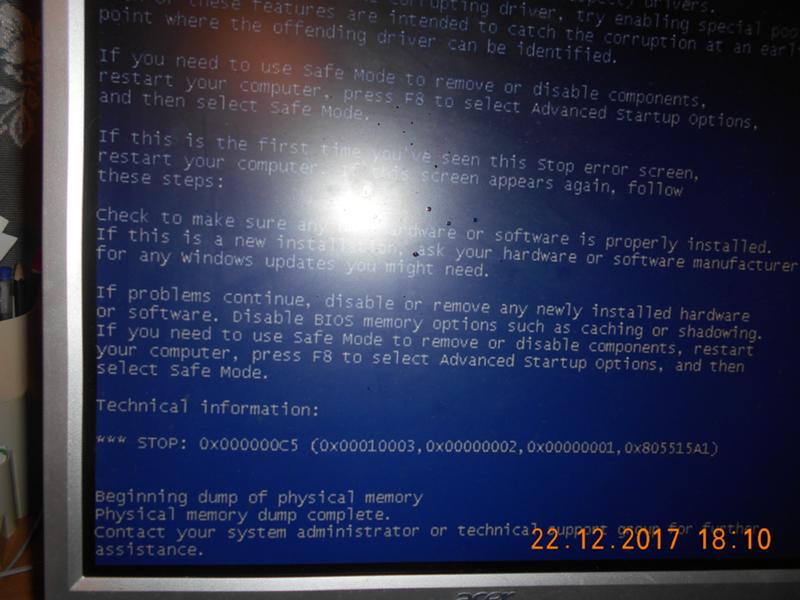
Также одной из причин, по которой вы столкнулись с это ошибкой, может быть одновременная работа сразу двух антивирусных программ. Независимо от типа ОС, 0x000000c5 для windows 7 и 0x000000c5 для windows xp появляются на синем фоне именно из-за того что на ПК находится сразу два антивируса. Если вы действительно обнаружили два антивируса – значить удалите тот, который вам не нужен и перезагрузите компьютер. В 100% случаев такие действия устраняют проблему.
Решение проблемы
Если же у вас один антивирус и проблема кроется в сбойном драйвере – то мы рекомендуем провести следующие манипуляции, для устранения ошибки stop 0x000000c5:
- Найти сбойный драйвер, ориентируясь на его название, указанное на синем экране смерти или же с помощью дампа памяти;
- Если проблема возникла непосредственно после обновления системы – то вы можете попробовать откатить эти обновления до предыдущей работоспособной версии;
- Если обновлений не было – значить удалите поврежденный драйвер и установите новый, скачав его с официального сайта производителя.

Все вышеуказанные способы должны решить проблему ошибки stop 0x000000c5 для windows 7 и stop 0x000000c5 для windows xp.
Общие рекомендации
Если придерживаться определенных правил, то можно навсегда забыть про появления синего экрана смерти и ошибки 0x000000c5 windows 7 .Правила заключаются в следующем:
- Используйте лицензионную операционную систему;
- Пользуйтесь антивирусной программой;
- Следите за тем, чтобы на вашем харде всегда было достаточно свободного места;
- При апгрейде компьютера следите за совместимостью нового оборудования с уже установленными модулями.
причины появления данного кода STOP-ошибки, как его исправить
Если при включении или работе компьютера с Windows XP, 7, 8 или 10 появляется «синий экран смерти» (BSoD) и в качестве причины его появление указывается код ошибки 0x000000c5, то не стоит паниковать и спешно вызывать компьютерного мастера.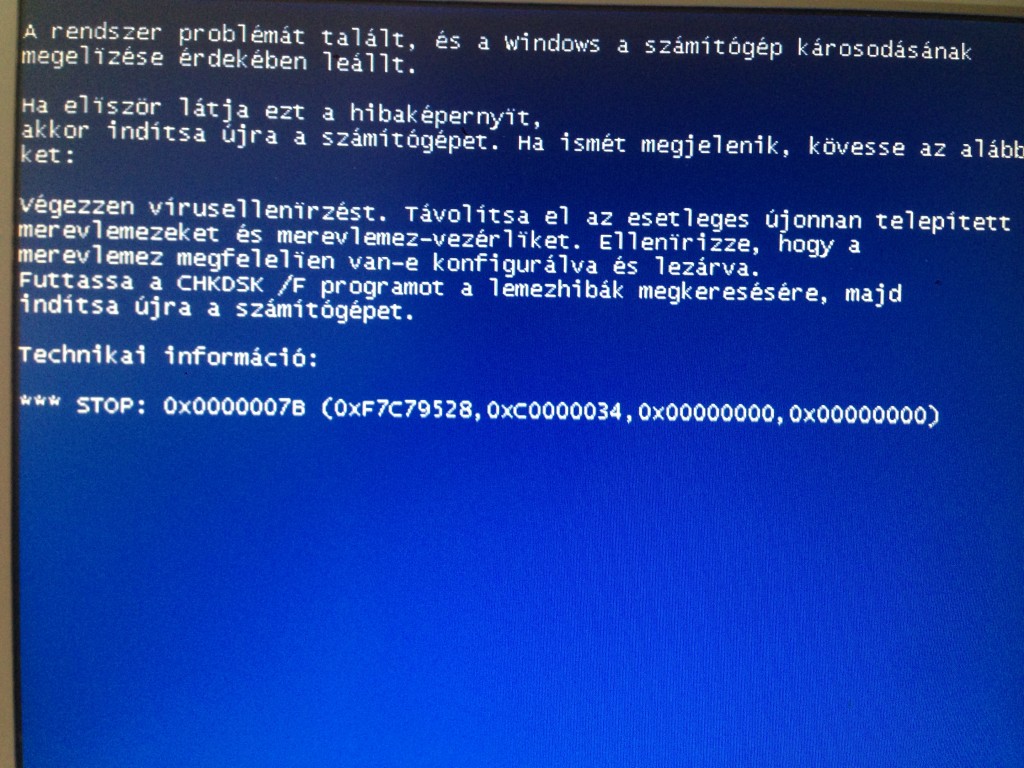 Вы вполне можете устранить эту ошибку самостоятельно.
Вы вполне можете устранить эту ошибку самостоятельно.
Причина появления проблемы
Причинами возникновения STOP-ошибки 0x000000c5 могут быть:
- Попытка ядра получения доступ к странице недействительной памяти на процессе IRQL, показатели которого чрезмерно высоки. Это происходит при повреждении служебными программами сторонних разработчиков или производителей компьютерных комплектующих небольшого системного выделения (системного пула).
- Одновременная работа нескольких конфликтующих антивирусных программ.
- Устаревание установленных драйверов.
- Конфликт драйверов после изменения конфигурации стационарного или мобильного компьютера.
При формировании выданного отчета о возникновении ошибки операционная система указывает следующие параметры:
- Ссылка на память.
- Показатели IRQL на момент обращения.
- Статус обращения (0 – чтение, 1 – запись).
- Адрес, по которому память обращалась.
Как её исправить?
Для решения проблемы нужно определить драйвер, который вызвал ошибку BSOD.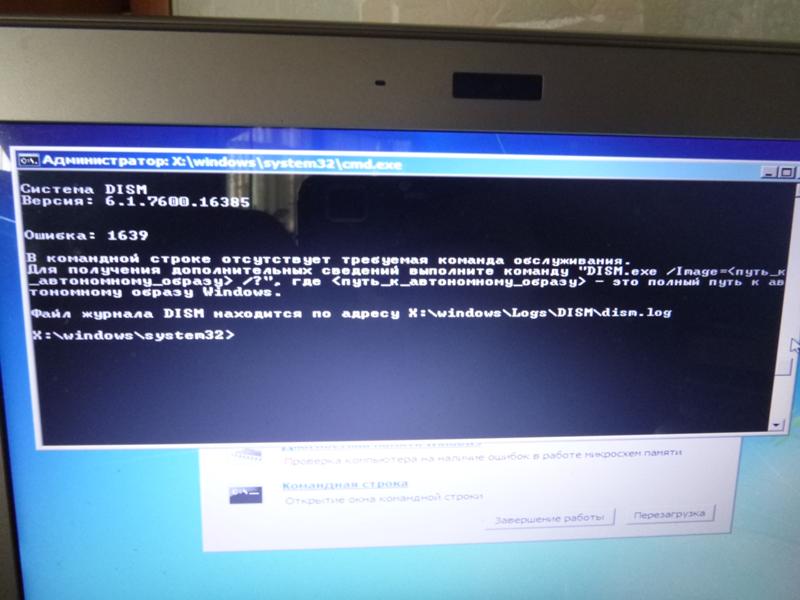 Для этого нужно включить запись дампов памяти:
Для этого нужно включить запись дампов памяти:
- Нажмите комбинацию Win+Pause.
- Щелкните на ссылке «Дополнительные параметры системы».
- Перейдите на вкладку «Дополнительно».
- Нажмите клавишу «Параметры» в «Загрузке и восстановлении».
По умолчанию, параметры дампа памяти сохраняются в папке %SystemRoot%\Minidump. Анализировать полученный дамп памяти можно двумя способами.
Вариант 1
- Загрузите и установите программу Debugging Tools for Windows.
- Загрузите с проверенного интернет-ресурса командный файл kdfe.cmd и укажите путь к папке, если Debugging Tools for Windows была установлена не в папку Program Files.
- Распакуйте созданный архив в любую папку.
- Запустите «Командная строка» в меню «Пуск» и перейдите к папке, в которую был распакован kdfe.cmd.
- Запустите файл, указывая в качестве параметра адрес файла дампа.
- По окончании работы файла узнайте драйвер, послуживший причиной возникновения ошибки.

Вариант 2
- Скачайте с проверенного ресурса и установите приложение BlueScreenView.
- Руссифицируйте интерфейс распаковав из архива bluescreenview_russian.zip файл bluescreenview_russian_lng.ini в тот каталог в который было установлено скачанное приложение.
- Запустите BlueScreenView. Для найденных дампов приложение отображает название файла и дату его создания, название и код стоп-ошибки вместе с параметрами, а также драйвер в верхней панели «Caused By Driver», который предположительно стал причиной возникновения ошибки.
Важно! Найдя тем или иным путем драйвер, вызвавший ошибку 0x000000c5, переустановите его, скачав более свежую версию с заслуживающего доверия ресурса.
Профилактика STOP-ошибки
Для предотвращения возникновения этой ошибки в будущем следуйте простым советам:
- используйте одну антивирусную программу или те пакеты, которые не конфликтуют между собой;
- используйте лицензионную ОС Windows;
- следите за наличием свободного места на харде;
- перед изменением конфигурации ПК оцените совместимость нового модуля с уже установленным оборудованием.

Полезное видео
Один из вариантов решения проблемы наглядно показан на этом видеоролике:
Вконтакте
Google+
Одноклассники
Мой мир
ОшибкиИсправляем STOP ошибку 0x0000000a в операционной системе Windows
ОшибкиКак исправить код ошибки 0x800705b4 в процессе обновления операционной системы Windows 10?
ОшибкиКак легко исправить STOP-ошибку 0x000000d1 в операционной системе Windows XP, Vista и 7?
Синий экран смерти — код ошибки 0x000000C5
Попытка системы получить доступ к недопустимой памяти, когда имеется чрезмерно высокий показатель IRQL.
Причины возникновения
Наиболее распространенной причиной необходимо указать наличие дефектного драйвера. В некоторых случаях проблема возникает сразу после монтирования нового ПО. Следует сказать о том, что сбой является характерным только для операционных систем Windows 2000 различных версий.
Параметры
Синий экран предлагает много текстовой информации, но реальное значение предусматривает только строка:
STOP 0x000000C5 (parameter1, parameter2, parameter3, parameter4)
Параметры позволят более точно говорить о месте возникновения сбоя и их следует расшифровать:
parameter1
Осуществляется ссылка на конкретную память
parameter2
Показатель IRQL в процессе ссылки
parameter3
Бывает только два значения 0 (чтение) и 1 (запись)
parameter4
Адрес, выполняющий ссылку на память
Способы решения
Основная задача заключается в том, чтобы определить драйвер, вызвавший сбой в работе операционной системы.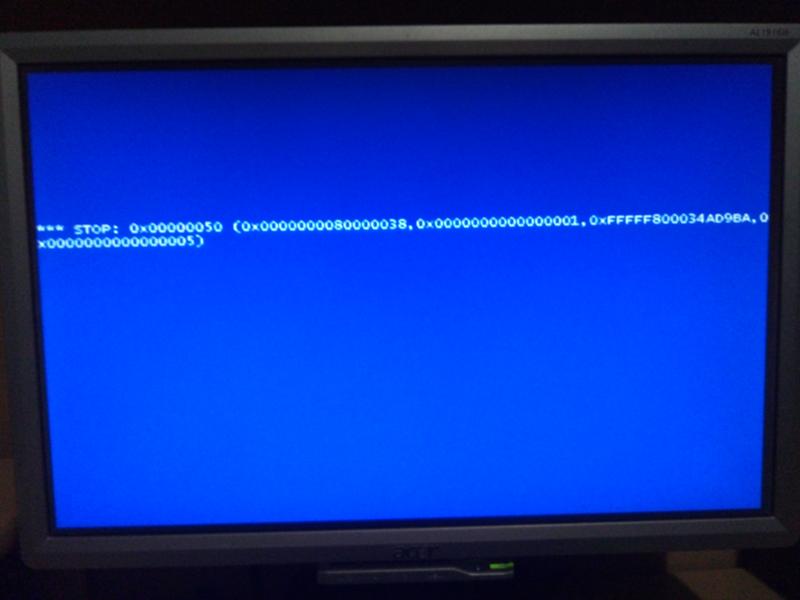 Наиболее эффективным решением будет определить проблемное место с использованием технологии анализа дампа памяти. Для решения поставленной задачи рекомендуется применять программу BlueScreenView. Когда искомый компонент был обнаружен, надо обновить его или заменить.
Наиболее эффективным решением будет определить проблемное место с использованием технологии анализа дампа памяти. Для решения поставленной задачи рекомендуется применять программу BlueScreenView. Когда искомый компонент был обнаружен, надо обновить его или заменить.
Следующий вариант – это воздействие вируса. Необходимо произвести проверку компьютера и исключить подобное влияние. Можно использовать любые антивирусные программы. Можно сказать о некоторых не столь распространенных причинах:
- Слишком малый объем свободной памяти.
- Нужно загрузить и установить обновления сервисного пакета.
- Установите рекомендуемые системой обновления.
Код ошибки 0x000000C5 DRIVER_CORRUPTED_EXPOOL
Почти всегда причиной является неисправный драйвер. Если вы только что установили новое программное обеспечение, потом проверьте обновление драйвером на сайте производителя.
Windows 2000:
Применяется к следующим системам:
- Microsoft Windows 2000 Server
- Microsoft Windows 2000 Advanced Server
- Microsoft Windows 2000 Datacenter Server
- Microsoft Windows 2000 Professional
Причина: эта ошибка возникает при попытке затронуть недействительную память на процессе IRQL, который слишком высок.
Примечание: ошибка схожа с ошибкой IRQL_NOT_LESS_OR_EQUAL
Решение:
Для решения этой проблемы воспользуйтесь Driver Verifier против любых новых (или подозреваемых) драйверов, если это не решит проблемы, используйте gflags для включения Special Pool feature.
Для дополнительной информации, как использовать Driver Verifier, прочитайте статью 244617
Для дополнительной информации, как включить Special Pool feature, прочитайте статью 188831
«Stop 0x1E» or «Stop 0xc5» After You Install Service Pack 2 and You Use Logitech Mouse Drivers
Применяется к следующим системам:
- Microsoft Windows 2000 Server SP2
- Microsoft Windows 2000 Advanced Server SP2
- Microsoft Windows 2000 Professional SP2
Причина: ошибка появляется, потому что вы используете USB Logitech мышь и Logitech Mouseware версии 9.29.2 или раньше.
Решение: Для решения проблемы скачайте MouseWare с logitech. com.
com.
Чтобы правильно запустить компьютер, воспользуйтесь одним из следующих способов:
Метод 1:
Если вы выберите создать Service Pack 2 uninstall папку, следуйте следующим шагам:
- Загрузитесь в Windows 2000 Recovery Console.
- Зарегистрируйтесь с администраторским паролем.
- Напечатайте следующие и нажимайте ENTER после каждой строки:
cd $Ntservicepackuninstall$
copy i8042prt.sys c:\winnt\system32\drivers (нажмите Y чтобы переписать файл) - По вызову, напечатайте exit, нажмите ENTER чтобы перезагрузить компьютер.
Метод 2:
Если вы не хотите создавать Service Pack 2 uninstall папку, следуйте следующим шагам:
- Загрузитесь в Windows 2000 Recovery Console.
- Зарегистрируйтесь с администраторским паролем.
- Напечатайте следующие и нажимайте ENTER после каждой строки:
cd system32\drivers
ren L8042pr2. sys L8042pr2.old
sys L8042pr2.old
copy i8042prt.sys L8042pr2.sys - По вызову, напечатайте exit, нажмите ENTER чтобы перезагрузить компьютер.
Расшифровка кодов ошибок Windows (BSOD)
STOP 0x000000C5 DRIVER_CORRUPTED_EXPOOL Почти всегда причиной является неисправный драйвер. Если вы только что установили новое программное обеспечение, проверьте обновление его драйверов на сайте производителя.Применяется к следующим системам:
- Microsoft Windows 2000 Server
- Microsoft Windows 2000 Advanced Server
- Microsoft Windows 2000 Datacenter Server
- Microsoft Windows 2000 Professional
Причина: эта ошибка возникает при попытке
затронуть недействительную память на процессе IRQL, который слишком
высок.
Примечание: ошибка схожа с ошибкой IRQL_NOT_LESS_OR_EQUAL
Решение:
Для решения этой проблемы
воспользуйтесь Driver Verifier, если это не решит проблемы,
используйте gflags для включения Special Pool feature.
Для дополнительной информации, как использовать Driver Verifier,
прочитайте статью 244617
Для дополнительной информации, как включить Special Pool feature,
прочитайте статью 188831
«Stop 0x1E» or «Stop 0xc5» After You Install Service Pack 2 and You
Use Logitech Mouse Drivers
Применяется к следующим системам:
- Microsoft Windows 2000 Server SP2
- Microsoft Windows 2000 Advanced Server SP2
- Microsoft Windows 2000 Professional SP2
Причина: ошибка появляется, потому что вы используете USB Logitech мышь и Logitech Mouseware версии 9.29.2 или раньше.
Решение:
Для решения проблемы скачайте
MouseWare с http://www.logitech.com.
Чтобы правильно запустить компьютер, воспользуйтесь одним из
следующих способов:
Метод 1:
Если вы хотите иметь возможность в
последствии удалить Service Pack 2:
1. Загрузитесь в Windows 2000 Recovery Console.
2. Зарегистрируйтесь с администраторским паролем.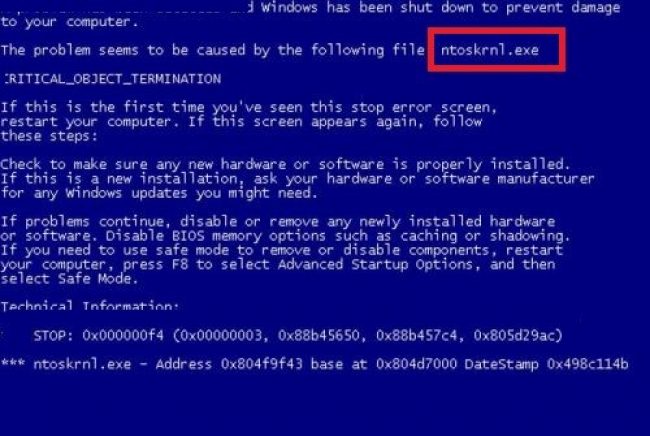
3. Напечатайте следующие и нажимайте ENTER после каждой строки:
cd $Ntservicepackuninstall$4. По вызову, напечатайте exit, нажмите ENTER чтобы перезагрузить компьютер.
copy i8042prt.sys c:\winnt\system32\drivers (нажмите Y чтобы переписать файл)
Метод 2:
Если не хотите:
1. Загрузитесь в Windows 2000 Recovery Console.
2. Зарегистрируйтесь с администраторским паролем.
3. Напечатайте следующие и нажимайте ENTER после каждой строки:
cd system32\drivers4. По вызову, напечатайте exit, нажмите ENTER чтобы перезагрузить компьютер.
ren L8042pr2.sys L8042pr2.old
copy i8042prt.sys L8042pr2.sys
Синий экран смерти — код ошибки 0x0000000A
Признаки ошибок SESSION5_INITIALIZATION_FAILED типа синий экран
- Появляется ошибка “SESSION5_INITIALIZATION_FAILED” и окно активной программы вылетает.
- Отображается сообщение “STOP Ошибка 0x71: SESSION5_INITIALIZATION_FAILED”.

- “Была обнаружена проблема, и Windows была выгружена, чтобы предотвратить повреждения компьютера. Очевидно, проблема вызвана следующим файлом”
- Ваш компьютер часто прекращает работу после отображения ошибки 0x71 при запуске определенной программы.
- Отображается сообщение “The SESSION5_INITIALIZATION_FAILED bug check has a value of 0x00000071. This bug check indicates that the initialization of the Microsoft Windows operating system failed.”.
- Windows медленно работает и медленно реагирует на ввод с мыши или клавиатуры.
- Компьютер периодически “зависает” на несколько секунд.
В большинстве случаев вы сталкиваетесь в ошибками типа “синий экран” SESSION5_INITIALIZATION_FAILED после установки нового аппаратного или программного обеспечения. Синие экраны SESSION5_INITIALIZATION_FAILED могут появляться при установке программы, если запущена программа, связанная с SESSION5_INITIALIZATION_FAILED (например, Windows Operating System), когда загружается драйвер Microsoft Corporation или во время запуска или завершения работы Windows
Отслеживание момента появления ошибки ОСТАНОВКИ является важной информацией при устранении проблемы.
Компания Solvusoft имеет репутацию лучшего в своем классе независимого поставщика программного обеспечения,
и признается корпорацией Microsoft в качестве ведущего независимого поставщика программного обеспечения, с высшим уровнем компетенции и качества. Близкие взаимоотношения компании Solvusoft с корпорацией Microsoft в качестве золотого партнера позволяют нам предлагать лучшие в своем классе решения, оптимизированные для работы с операционной системой Windows.
Как достигается золотой уровень компетенции?
Чтобы обеспечивать золотой уровень компетенции, компания Solvusoft производит независимый анализ,добиваясь высокого уровня опыта в работе с программным обеспечением, успешного обслуживания клиентов и первоклассной потребительской ценности. В качестве независимого разработчика ПО Solvusoft обеспечивает высочайший уровень удовлетворенности клиентов, предлагая программное обеспечение высшего класса и сервисные решения, постоянно проходящие строгие проверку и отбор со стороны корпорации Microsoft.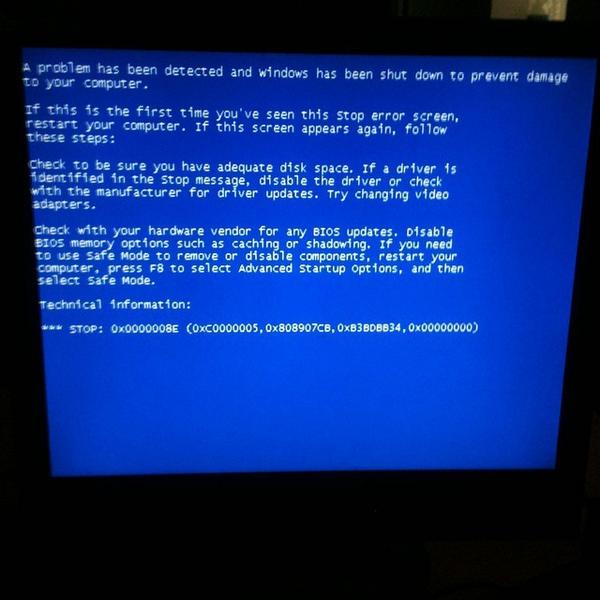
CLICK HERE to verify Solvusoft’s Microsoft Gold Certified Status with Microsoft >>
WindowsXP
Возникновение ошибки при “Быстром переключении пользователей” (Fast Switch Between Users):
IRQL_NOT_LESS_OR_EQUAL Stop 0x0000000A (0x0227001d, 0x00000002, 0x00000000, 0x804eba3a)
первый параметр может меняться в зависимости от компьютера. Проблема может появиться, если вы используете софт и драйвера Netropa Corporation для клавиатуры, чтобы добавить ей дополнительные функции.
Решение: обновите драйвера клавиатуры. Драйвера Netropa Corporation можно найти по адресу netropa.com
Вы можете выяснить, почему соответствующая программа не завершилась корректно. Для этого:
Старт (Start) => Выполнить (Run) => msinfo32.exe => Среда Программного Обеспечения (Software Environment) => Системная Информация (System Information) => просмотрите список программ, выясните, которая относиться к клавиатуре. Обычно эта программа загружается со следующей ветки реестра:
HKEY_LOCAL_MAC HINE\Software\Microsoft\Windows\CurrentVersion\Run
После того, как вы обнаружили программу, которая не завершилась корректно, используйте , чтобы сгенерировать код ошибки.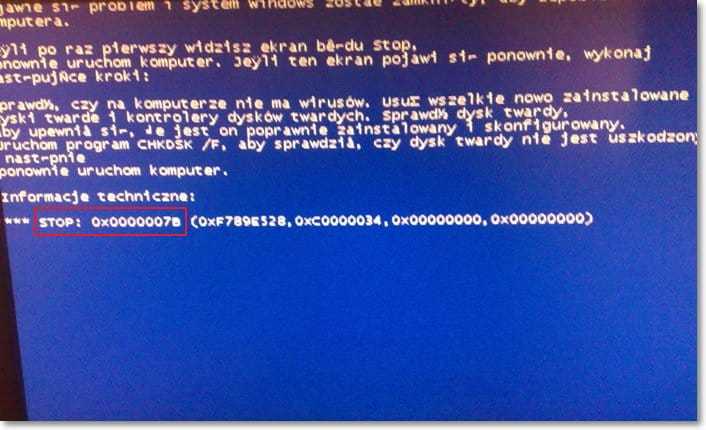 .
.
Возникновение ошибки при переходе (Upgrade) на Windows XP:
При апгрейде с 98 или МЕ на ХР может возникнуть эта ошибка. Ошибка чаще возникает из-за несовместимого оборудования или драйвера.
Решение:
- Перезагрузите компьютер и посмотрите – предложит ли вам вернуться на предыдущую операционную систему. Если да, то выбирайте эту опцию. Если нет, то пропустите пункт 2 и переходите на пункт 3.
- Когда компьютер загрузиться в 98 или МЕ, удалите любые антивирусы и сторонние загрузчики (такие, как Roxio GoBack и др.), после этого “вычистите загрузчик”, используя информацию следующих статей: чистка загрузчика в Windows Millennium Edition чистка загрузчика в Troubleshooting for Windows 98 Потом перезагрузите компьютер и попытайтесь сделать апгрейд снова. Если и после этого не удастся это сделать, то скорее всего проблема в оборудовании.
- Уберите (т.е. совсем вытащите) из компьютера всё ненужное оборудование (звуковую карту, USB оборудование, принтеры, модемы и сетевые карты и т.
 д.), оставьте минимум (монитор, видео карта, клавиатура и мышь, флоппи и CD-ROM)
д.), оставьте минимум (монитор, видео карта, клавиатура и мышь, флоппи и CD-ROM) - Если и после этого Вы продолжаете получать эту ошибку, возможно, Вам необходимо обновить BIOS. Свяжитесь с производителем материнской платы и выясните, если есть какие-либо обновления для BIOS.
Проблема с 0x2 все еще не устранена
Обращайтесь к нам в любое время в социальных сетях для получения дополнительной помощи:
Установить необязательные продукты – WinThruster (Solvusoft) | Лицензия | Политика защиты личных сведений | Условия | Удаление
Рекомендации:
Установить необязательные продукты – WinThruster (Solvusoft) | Лицензия | Политика защиты личных сведений | Условия | Удаление
Об авторе: Джей Гитер () является президентом и генеральным директором корпорации Solvusoft — глобальной компании, занимающейся программным обеспечением и уделяющей основное внимание новаторским сервисным программам. Он всю жизнь страстно увлекался компьютерами и любит все, связанное с компьютерами, программным обеспечением и новыми технологиями
Сбой 0x0000007b Windows 7 при загрузке как исправить, что предпринять в первую очередь
Возможно, появление синего экрана является следствием какого-то кратковременного сбоя, например внезапного отключения электропитания, когда у пользователя нет блока бесперебойного питания. В этом случае следует просто попытаться перезагрузить компьютер (может быть, даже с предварительным принудительным отключением). При этом желательно полностью отсоединить от системного блока все имеющиеся периферийные устройства и подключенные накопители.
В этом случае следует просто попытаться перезагрузить компьютер (может быть, даже с предварительным принудительным отключением). При этом желательно полностью отсоединить от системного блока все имеющиеся периферийные устройства и подключенные накопители.
При рестарте может последовать автоматическое если сбой действительно был кратковременным, после чего все вернется на круги своя.
Параметры
Предусматривается выдача текстовой информации. Особый интерес представляют параметры, следующие после кода ошибки, поскольку они позволяют уточнить причины возникновения проблемы.
STOP 0x000000C2 (parameter1, parameter2, parameter3, parameter4) BAD_POOL_CALLER
Имеется зависимость между значением parameter1 и остальными параметрами. Это наглядно представлено в таблице.
p-r1 | parameter2 | parameter3 | parameter4 | Почему возникает |
|---|---|---|---|---|
0х00 | 0 | Вид пула | Дескриптор пула | Действующий поток осуществил запрос на выделение 0-го байта |
0х01, 0х02, 0х04 | Указатель названия пула | 1я составляющая содержания названия пула | 0 | Дефект в названии пула |
0х06 | Показатель предуста- новлен | Указатель названия пула | Название пула | Действующий поток провел попытку высвобождения того пула, который не был занят |
0х07 | Показатель предуста- новлен | Название пула | Расположение того блока пула, который освобождается | Действующий поток провел попытку высвобождения того пула, который не был занят |
0х08 | Действующий IRQL | Вид пула | Объем выделения | Действующий поток провел попытку высвобождения того пула, который имеет некорректный IRQL |
0х09 | Действующий IRQL | Вид пула | Расположение пула | Действующий поток провел попытку высвобождения того пула, который имеет некорректный IRQL |
0х0А | Расположение пула | Дескриптор выделения | Применяемый при свободном выделении дескриптор | Для высвобождения памяти пула использован неверный дескриптор |
(_)0х42, 0х43 | Высво- бождаемый адрес | 0 | 0 | Действующий поток провел попытку высвобождения адреса НПП |
0х44 | Первичное расположение | Показатель предуста- новлен | 0 | Действующий поток провел попытку высвобождения адреса НПП |
0х46 | Первичное расположение | 0 | 0 | Действующий поток попробовал высвободить некорректный адрес |
0х47 | Первичное расположение | Физический фрейм страницы | Наиболее старший физ. | Действующий поток провел попытку высвобождения адреса НПП |
0х48 | Первичное расположение | Показатель предуста- новлен | Показатель предуста- новлен | Действующий поток провел попытку высвобождения адреса НПП |
0х50 | Первичное расположение | Старт смещения пула подка- чиваемой памяти | Объем пула подкач. памяти | Действующий поток провел попытку высвобождения адреса НПП |
0х60 | Первичное расположение | 0 | 0 | Действующий поток попробовал высвободить некорректный непрерывный адрес |
0х99 | Высво- бождаемый адрес | 0 | 0 | Действующий поток провел попытку высвобождения того пула, который имеет некорректный адрес |
0х9А | Вид пула | Требуемое число байт | Дескриптор пула | Действующий поток попробовал отменить запрос MUST SUCCEED |
0х9В | Вид пула | Требуемое число байт | Место осуществления вызова | Поток попробовал выполнить выделение пула с нулевым дескриптором |
0х9С | Вид пула | Требуемое число байт | Место осуществления вызова | Поток попробовал выполнить выделение пула с дескриптором BIG |
0x9D | Неправильный дескриптор пула | Вид пула | Место осуществления вызова | Поток попробовал выполнить выделение пула с дескриптором, не включающим буквы/цифры |
0х41286 | Показатель предуста- новлен | Показатель предуста- новлен | Старт смещения пула подка- чиваемой памяти | Поток попробовал высвободить адрес пула посередине выделения |
Об ошибке
Данный код ошибки 0x0000000A:IRQL_NOT_LESS_OR_EQUA означает, что была сделана попытка затронуть виртуальную память на внутреннем процессе IRQ уровня, который слишком высок. Если kernel debugger доступен, вы можете отследить, где именно система запнулась.
Если kernel debugger доступен, вы можете отследить, где именно система запнулась.
Наиболее частая причина возникновения – драйвер устройства использует неверный адрес.
Параметры:
- 1 – адрес, по которому выполнено ошибочное обращение
- IRQL, который использовалcя для обращения к памяти
- тип доступа к памяти: 0 = операция чтения, 1 = операция записи
- адрес инструкции, которая затребовала доступ к памяти по адресу
Примечание: Эта ошибка возникает в 99% из-за “кривых” драйверов. Некоторые из них в Windows XP вы можете обнаружить, используя утилиту verifier.exe: Start (Пуск) => Run (Выполнить) => verifier.exe
Windows NT:
- Microsoft Windows NT Server 4.0 Terminal Server Edition
- Microsoft Windows 2000 Server
- Microsoft Windows 2000 Advanced Server
- Microsoft Windows 2000 Professional
- Microsoft Windows NT Server 3.5
- Microsoft Windows NT Server 3.51
- Microsoft Windows NT Server 4.
 0
0 - Microsoft Windows NT Workstation 3.5
- Microsoft Windows NT Workstation 3.51
- Microsoft Windows NT Workstation 4.0
- Microsoft Windows NT Advanced Server 3.5
- Microsoft Windows NT Server, Enterprise Edition 4.0
Одна из самых часто возникающих ошибок Windows NT – STOP 0x0000000A. Этот STOP может быть вызван как Программным Обеспечением, так и проблемой с оборудованием. Для выявления причин вы должны разобрать этот STOP, используя дебагер. Тем не менее, некоторые выводы можно сделать, рассмотрев параметры STOP сообщения и сообщения сопутствующего этот STOP.
Дополнительная информация:
STOP 0x0000000A показывает, что процесс ядра или драйвер пытались обратиться к памяти, к которой у них нет разрешения обращаться. Самая обычная причина – это плохой или повреждённый указатель (pointer), который указывает на неправильный участок в памяти. Указатель (pointer) – это переменная, которая используется программой, для указания на блок в памяти. Если переменная имеет неправильное значение, тогда программа пытается обратиться к памяти, к которой не должна обращаться. Когда это происходит в программе пользователя, она генерирует нарушение доступа. Когда это происходит в режиме ядра, она генерирует STOP 0x0000000A сообщение.
Если переменная имеет неправильное значение, тогда программа пытается обратиться к памяти, к которой не должна обращаться. Когда это происходит в программе пользователя, она генерирует нарушение доступа. Когда это происходит в режиме ядра, она генерирует STOP 0x0000000A сообщение.
Чтобы выявить какой процесс или драйвер пытался обратиться к памяти, к которой не должен был, посмотрите на параметры, указанные на STOP экране. Например, в этом STOP сообщении:
STOP 0x0000000A(0xWWWWWWWW, 0xXXXXXXXX, 0xYYYYYYYY, 0xZZZZZZZZ) IRQL_NOT_LESS_OR_EQUAL ** Адрес 0xZZZZZZZZ основывается на <адрес> – <драйвер>
Четыре параметра имеют следующие значения:
0xWWWWWWWW адрес, который был указан некорректно 0xXXXXXXXX IRQL, который требуется, чтобы иметь доступ к памяти 0xYYYYYYYY Тип доступа, 0=Читать, 1=Писать 0xZZZZZZZZ адрес инструкции, которая пыталась обратиться к памяти 0xWWWWWWWW
Если последний параметр (0xZZZZZZZZ) указывает на область адресов системных устройств, вы будите знать, драйвер какого устройства был запущен во время ошибки.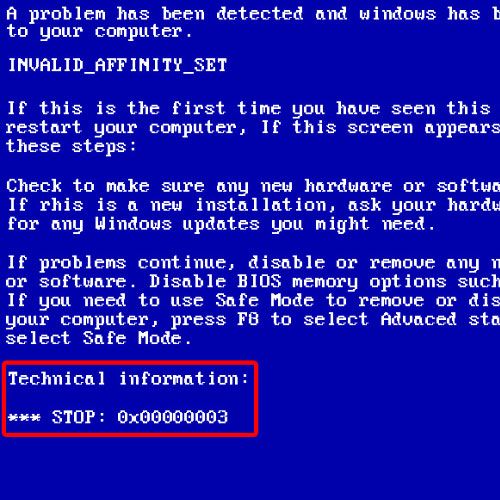 Этот драйвер обычно указан на третьей линии STOP экрана:
Этот драйвер обычно указан на третьей линии STOP экрана:
** Адрес 0xZZZZZZZZ основывается на <адрес> – <драйвер>
Если <имя драйвера> специфический драйвер, сделайте поиск в Microsoft Knowledge Base на слово “0x0000000A” и имя драйвера. Если вы не найдёте никаких подходящих статей, свяжитесь с Microsoft Product Support.
Возможные решения, касающиеся антивирусов
Но и это еще не все. На уровне некорректной работы антивирусного программного обеспечения тоже может появляться ошибка в Windows 7 0x00000019. Как исправить ее применительно к защитным приложениям? Самым простым решением станет полное удаление установленного антивируса в режиме безопасного старта. Как свидетельствуют отзывы пользователей, чаще всего данная проблема касается бесплатного антивируса Avast.
Деинсталлируйте этот пакет и замените его другим антивирусом (например, Eset NOD32), после чего попробуйте произвести рестарт ОС. Возможно, это и сработает (конечно, только при условии, что первопричиной сбоя действительно был антивирус)
Отдельно обратите внимание на процедуру полного удаления защитного ПО. Обычная деинсталляция его полностью может не удалить, поэтому рекомендуется использовать программы-деинсталляторы или специально разработанные для этого утилиты от самих разработчиков антивирусов
Обычная деинсталляция его полностью может не удалить, поэтому рекомендуется использовать программы-деинсталляторы или специально разработанные для этого утилиты от самих разработчиков антивирусов
Windows 2000
- Microsoft Windows 2000 Server
- Microsoft Windows 2000 Advanced Server
- Microsoft Windows 2000 Professional
Когда TCP/IP связь программно разъединилась или была удалена, в то время как операция получения была в прогрессе, ваш компьютер может “зависнуть” и появиться следующее сообщение:
STOP: 0x000000D1 (0xFF8BA000, 0x00000002, 0x00000001, 0xF3AAA40E) DRIVER_IRQL_NOT_LESS_OR_EQUAL
Решение:
Для решения этой проблемы установите последний SP для Windows 2000. Для дополнительной информации обратитесь к следующей статье: How to Obtain the Latest Windows 2000 Service Pack
Microsoft подтверждает, что это их ошибка и сообщает, что впервые она была разрешена в SP1.
Сбой возник в ходе смены питания с AC на DC у ноутбука
Следует сказать о том, что проблема данного типа является характерной исключительно для ОС Windows XP.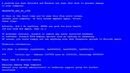 Это относительно редкая ошибка и она сопровождается выдачей сообщения на синем экране смерти:
Это относительно редкая ошибка и она сопровождается выдачей сообщения на синем экране смерти:
STOP: 0x00000050 (parameter1, parameter2, parameter3, parameter4) PAGE_FAULT_IN_NON-PAGED_AREA
Параметры могут сильно отличаться в зависимости от того, какая именно конфигурация используется для конкретного устройства. В большинстве случаев, решение проблемы заключается в скачивании полного пакета обновлений. Задача может быть существенно облегчена. Для этого, требуется войти в центр обновлений Windows и провести указанный процесс вручную или автоматически, задав соответствующие настройки.
Причина появления проблемы
Причинами возникновения STOP-ошибки 0x000000c5 могут быть:
- Попытка ядра получения доступ к странице недействительной памяти на процессе IRQL, показатели которого чрезмерно высоки. Это происходит при повреждении служебными программами сторонних разработчиков или производителей компьютерных комплектующих небольшого системного выделения (системного пула).

- Одновременная работа нескольких конфликтующих антивирусных программ.
- Устаревание установленных драйверов.
- Конфликт драйверов после изменения конфигурации стационарного или мобильного компьютера.
При формировании выданного отчета о возникновении ошибки операционная система указывает следующие параметры:
- Ссылка на память.
- Показатели IRQL на момент обращения.
- Статус обращения (0 – чтение, 1 – запись).
- Адрес, по которому память обращалась.
Ошибка 0x00000709 и ее устранение
Если при установке принтера неожиданно появилась ошибка «0x00000709», то не стоит отчаиваться и тратить деньги на вызов мастера, ведь для начала вы можете попробовать устранить данную проблему абсолютно самостоятельно. Источником ее появления является сбой в настройках реестра, в котором приоритет отдается предыдущим настройкам, которые относятся к старому принтеру. Именно поэтому при подключении нового девайса система выдает код ошибки 0х00000709 «проверьте имя принтера» и отказывается установить его.
Чтобы нормально подключить установленный принтер и привести его в полностью рабочее состояние, вам придется произвести ручную правку реестра. Но для выполнения данной задачи в обязательном порядке потребуется сделать резервную копию операционной системы Windows, установленной на вашем ПК:
- Откройте меню «Пуск» и в строке поиска введите «regedit.exe».
- В самом верху списка ответов появится нужный вам вариант, на который вам нужно кликнуть правой кнопкой мыши для того, чтобы запустить его от имени администратора.
- В открывшемся окне перейдите через «Файл» в пункт «Экспорт».
- Введите имя файла, после чего выберите путь, по которому будет выполнено сохранение копии реестра.
- В конце вам остается кликнуть на «Сохранить».
Чтобы выполнить нормальное подключение принтера к ПК и исправить ошибку под кодом «0x00000709», ознакомьтесь со следующей инструкцией:
- Снова запустите regedit.exe, если вы его закрыли после предыдущего шага.

- Начиная с самого верха, найдите название «HKEY_CURRENT_USER» и кликните по нему, чтобы раскрыть весь список (дерево). Далее двигайтесь по следующему пути: «Software» => «Microsoft» => «Windows NT» => «CurrentVersion» => «Windows».
- Наконец дойдя до самого последнего пункта в панели, расположенной в правой части окна реестра, кликните правой кнопкой мышки на строчку под названием «Device», чтобы выбрать пункт «Изменить».
- Под самым первым названием в строке подразумевается имя девайса, который на данный момент установлен по умолчанию. Сотрите его до «,winspool,Ne00:», которое нужно обязательно оставить. До запятой впишите наименование нового печатающего устройства. После этого кликните на «ОК», чтобы сохранить произведенное изменение.
- Если неожиданно во время сохранения откроется окно с сообщением об ошибке о том, что текущий ключ невозможно отредактировать, то нажмите на «ОК» и кликните на текущую папку «Windows» правой кнопкой мыши, чтобы выбрать «Разрешения».
 После этого в правом окне покажется новое окошко, где вам нужно поставить галочку рядом с пунктом «Полный доступ», после чего кликнуть на «ОК» и повторить предыдущий шаг.
После этого в правом окне покажется новое окошко, где вам нужно поставить галочку рядом с пунктом «Полный доступ», после чего кликнуть на «ОК» и повторить предыдущий шаг.
Способы решения
Наиболее эффективным решением будет определить проблемное место с использованием технологии анализа дампа памяти. Для решения поставленной задачи рекомендуется применять программу . Когда искомый компонент был обнаружен, надо обновить его или заменить.
Следующий вариант – это воздействие вируса. Далеко не все вредоносные программы способны привести к возникновению сбоя указанного типа. Подобный вариант следует назвать довольно редким, но нельзя сбрасывать со счетов. Необходимо произвести проверку компьютера и исключить подобное влияние. Можно использовать любые антивирусные программы. Более высокую эффективность демонстрирует проверка сразу двумя антивирусами
Крайне важно не устанавливать их активными одновременно, иначе они начнут конфликтовать друг с другом. Следует сказать о некоторых не столь распространенных причинах:
Как её исправить
Для решения проблемы нужно определить драйвер, который вызвал ошибку BSOD.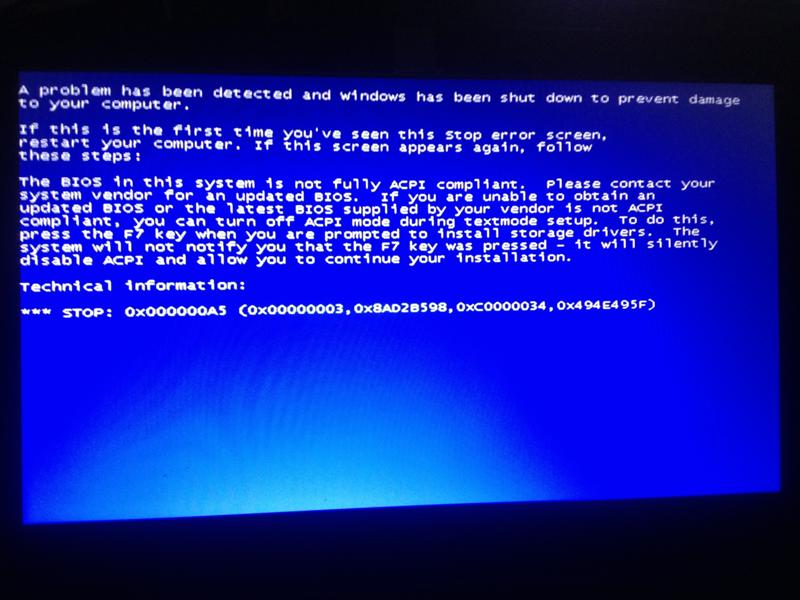 Для этого нужно включить запись дампов памяти:
Для этого нужно включить запись дампов памяти:
- Нажмите комбинацию Win+Pause.
- Щелкните на ссылке «Дополнительные параметры системы».
- Перейдите на вкладку «Дополнительно».
- Нажмите клавишу «Параметры» в «Загрузке и восстановлении».
Вариант 1
- Загрузите и установите программу Debugging Tools for Windows.
- Загрузите с проверенного интернет-ресурса командный файл kdfe.cmd и укажите путь к папке, если Debugging Tools for Windows была установлена не в папку Program Files.
- Распакуйте созданный архив в любую папку.
- Запустите «Командная строка» в меню «Пуск» и перейдите к папке, в которую был распакован kdfe.cmd.
- Запустите файл, указывая в качестве параметра адрес файла дампа.
- По окончании работы файла узнайте драйвер, послуживший причиной возникновения ошибки.

Вариант 2
- Скачайте с проверенного ресурса и установите приложение BlueScreenView.
- Руссифицируйте интерфейс распаковав из архива bluescreenview_russian.zip файл bluescreenview_russian_lng.ini в тот каталог в который было установлено скачанное приложение.
- Запустите BlueScreenView. Для найденных дампов приложение отображает название файла и дату его создания, название и код стоп-ошибки вместе с параметрами, а также драйвер в верхней панели «Caused By Driver», который предположительно стал причиной возникновения ошибки.
Важно! Найдя тем или иным путем драйвер, вызвавший ошибку 0x000000c5, переустановите его, скачав более свежую версию с заслуживающего доверия ресурса.
Ошибки синего экрана | Коды ошибок Windows (BSoD)
Синий экран смерти (англ. Blue Screen of Death, BSoD) — название сообщения о критической системной ошибке (стоп-ошибке) в операционных системах Microsoft Windows. Ниже приводится полный список этих ошибок.
0x00000001: APC_INDEX_MISMATCH0x00000002: DEVICE_QUEUE_NOT_BUSY
Это внутренняя ошибка ядра (kernel). Ошибка может возникнуть из-за несовпадения KeEnterCricticalRegion и KeLeaveCriticalRegion в файловой системе.
0x00000003: INVALID_AFFINITY_SET
0x00000004: INVALID_DATA_ACCESS_TRAP
0x00000005: INVALID_PROCESS_ATTACH_ATTEMPT0x00000006: INVALID_PROCESS_DETACH_ATTEMPT
Стоп на Win XP SP2 или Server 2003ы
0x00000007: INVALID_SOFTWARE_INTERRUPT
0x00000008: IRQL_NOT_DISPATCH_LEVEL
0x00000009: IRQL_NOT_GREATER_OR_EQUAL
0x0000000A: IRQL_NOT_LESS_OR_EQUAL0x0000000B: NO_EXCEPTION_HANDLING_SUPPORT
Была сделана попытка затронуть виртуальную память на внутреннем процессе IRQ уровня, который слишком высок. Если kernel debugger доступен, вы можете отследить, где именно система запнулась.
Наиболее частая причина возникновения — драйвер устройства использует неверный адрес.
Параметры:
1 — адрес, по которому выполнено ошибочное обращение
2 — IRQL, который использовалcя для обращения к памяти
3 — тип доступа к памяти: 0 = операция чтения, 1 = операция записи
4 — адрес инструкции, которая затребовала доступ к памяти по адресу
Прим: Имейте ввиду, что эта ошибка возникает в 99% из-за «кривых» драйверов.Некоторые из них в Windows XP вы можете обнаружить используя утилиту verifier.exe: Start (Пуск) -> Run (Выполнить) -> verifier.exe
Больше информации ->
0x0000000C: MAXIMUM_WAIT_OBJECTS_EXCEEDED
0x0000000D: MUTEX_LEVEL_NUMBER_VIOLATION0x0000000E: NO_USER_MODE_CONTEXT
Попытайтесь установить взаимоисключения используя NTOSEXEXLEVELS.H файл заголовков.
Вы должны найти точки взаимодействия и определить, какие из них пытаются получить доступ к этому уровню в неверной последовательности.
Параметры:
1 — настоящая нить уровня взаимодействия
2 — уровень взаимодействия пытающийся получить доступ
0x0000000F: SPIN_LOCK_ALREADY_OWNED
0x00000010: 0SPIN_LOCK_NOT_OWNED
0x00000011: THREAD_NOT_MUTEX_OWNER
0x00000012: TRAP_CAUSE_UNKNOWN0x00000013: EMPTY_THREAD_REAPER_LIST
В общем, эта ошибка означает, что причина её не известна. В этом случае, для установления причины попытайтесь заметить при каких обстаятельствах она произошла: что вы в это время делали или пытались сделать, какие изменения в системе произошли и т.д.
0x00000014: CREATE_DELETE_LOCK_NOT_LOCKED
0x00000015: LAST_CHANCE_CALLED_FROM_KMODE
0x00000016: CID_HANDLE_CREATION
0x00000017: CID_HANDLE_DELETION
0x00000018: REFERENCE_BY_POINTER
0x00000019: BAD_POOL_HEADER
0x0000001A: MEMORY_MANAGEMENT
0x0000001B: PFN_SHARE_COUNT
0x0000001C: PFN_REFERENCE_COUNT
0x0000001D: NO_SPIN_LOCK_AVAILABLE
0x0000001E: KMODE_EXCEPTION_NOT_HANDLED0x0000001F: SHARED_RESOURCE_CONV_ERROR
Это очень часто встречающаяся ошибка. Обычно исключённый адрес указывает на драйвер или функцию, которая вызвала стоп-экран. Всегда обращайте внимание не только на указанный драйвер, но и на сам адрес или имидж, содержащий эту ошибку. Обычно это код исключения 0x80000003. Эта ошибка означает, что точка прерывания или суждение было достигнуто при обращении к памяти, но система загрузилась с /NODEBUG ключа. Это ошибка не должна появляться слишком часто. Если ошибка появляется постоянно, убедитесь, что отладчик (debugger) подключён и система загружается с /DEBUG switch.
На неИнтеловских системах, если адресс исключения 0XBFC0304, ошибка появляется вследствие кеширования процессора. Если ошибка будет появляться снова, свяжитесь с производителями.
Как правило, требуется анализ второго параметра этого сообщения, который указывает на адрес драйвера/функции, которая была причиной проблемы.
Параметры:
1 — код исключительной ситуации
2 — адрес, при обработке которого произошел сбой
3 — Parameter 0 of the exception
4 — Parameter 1 of the exception
Больше информации ->
0x00000020: KERNEL_APC_PENDING_DURING_EXIT0x00000021: QUOTA_UNDERFLOW
Название ошибки указывает на повреждённый/отключённый APC счётчик. Если счётчик показывает значение не равное нулю, то он и есть источник проблемы. Отрицательное значение указывает на то, что файловая система вызывала FsRtlEnterFileSystem большее количество раз чем FsRtlExitFileSystem. Положительное значение указывает наоборот FsRtlExitFileSystem было вызвано большее количество раз чем FsRtlEnterFileSystem.Если у вас такая ситуация, проверьте все файловые системы установленные на машине. Сторонние перенаправители более всего подозреваются в сбое, так как они не были так тщательно протестированы, как NTFS, FAT, HPFS и RDR.
Текущий IRQL должен быть равен 0. Если нет, то определённый порядок аннулирования драйверов может быть причиной возникновения ошибки, возвращаясь на высоком уровне IRQ. Всегда пытайтесь заметить, что вы делали или какие приложения закрывали, какие драйвера были установлены на момент возникновения синего экрана. Этот симптом указывает на серьёзную проблему в драйверах третьей стороны.
Parameters:
1 — адрес APC, по которому висел (был в ожидании) на момент выхода.
2 — нить APC disable count
3 — текущий IRQ уровень
0x00000022: FILE_SYSTEM
0x00000023: FAT_FILE_SYSTEM
Произошла ошибка во время записи или чтения с системного диска на фаловой системе FAT16 или FAT32. Возможна проблема в самом диске или с Interrupt Request Packet (IRP) пакетом.
Так же причиной может быть большая фрагментация диска, проблема в антивирусном програмном обеспечение или в ПО слежения за дисками (drive monitoring).
Больше информации ->
0x00000024: NTFS_FILE_SYSTEM0x00000025: NPFS_FILE_SYSTEM
Проблема с драйвером записи и чтения файловой системы NTFS ( NTFS.SYS ). Возможна проблема в самом диске или с Interrupt Request Packet (IRP) пакетом.
Так же причиной может быть большая фрагментация диска, проблема в антивирусном програмном обеспечение или в ПО слежения за дисками (drive monitoring).
Больше информации ->
0x00000026: CDFS_FILE_SYSTEM
0x00000027: RDR_FILE_SYSTEM
0x00000028: CORRUPT_ACCESS_TOKEN
0x00000029: SECURITY_SYSTEM
0x0000002A: INCONSISTENT_IRP
IRP неожиданно был обнаружен на несоответствующем состоянии; это когда поле или несколько полей были несовместимы с сохранившемся состоянием IRP. Например, IRP, который был закончен указывался, как всё ещё ждущий выполнения команд драйвера какого-либо устройства.
Параметры:
1 — адрес на котором IRP был найден в несоответствующем состоянии
0x0000002B: PANIC_STACK_SWITCH0x0000002C: PORT_DRIVER_INTERNAL
Эта ошибка указывает а то, что область стека ядра переполнена. Это может возникнуть, когда драйвер ядра использует слишком много места в области стека. Это так же может случиться, если серьёзная ошибка в самом ядре.
0x0000002D: SCSI_DISK_DRIVER_INTERNAL
0x0000002E DATA_BUS_ERROR0x0000002F: INSTRUCTION_BUS_ERROR
Этот стоп чаще всего вызывается ошибкой в памяти системы. Так же это может случиться, когда драйвер обращается к 0x8XXXXXXX адресу памяти, который не существует.
Параметры:
1 — адрес виртуальной памяти, который стал причиной ошибки
2 — физический адрес причины ошибки
3 — регистр статуса процессора (PSR)
4 — регистр инструкции ошибки (FIR)
0x00000030: SET_OF_INVALID_CONTEXT
0x00000031: PHASE0_INITIALIZATION_FAILED
Инициализация системы не прошла на ранней стадии.Нужно более детально установить ошибку, так как этот код вам не говорит практический ни о чём.
0x00000032: PHASE1_INITIALIZATION_FAILED0x00000033: UNEXPECTED_INITIALIZATION_CALL
Параметры:
1 — код статуса системы, который описывает почему система решила, что инициализация не прошла
2 — указывает место внутри INIT.C, где ошибка инициализации фазы 1 произошла
0x00000034: CACHE_MANAGER
0x00000035: NO_MORE_IRP_STACK_LOCATIONS
Драйвер высшего уровня пытался вызвать драйвер низшего уровня через IoCallDriver() интерфейс, но в запасе не было свободного места в области стека, поэтому драйвер низшего уровня не сможет достичь нужных параметров, так как для него вообще нет никаких параметров. Это гибельная ситуация, так как драйвер высшего уровня считает, что заполнил параметры для драйвера низшего уровня (что-то он должен был сделать, чтобы вызвать драйвер низшего уровня). Тем не менее, так как для последнего драйвера нет свободного места в области стека, составитель аннулировал конец пакета.Это означает, что, скорее всего, какая-то другая память была повреждена.
Параметры:
1 — адрес IRP
0x00000036: DEVICE_REFERENCE_COUNT_NOT_ZERO0x00000037: FLOPPY_INTERNAL_ERROR
Драйвер устройства пытался удалить из системы одно из объектов его устройства, но счётчик обращений этого объекта не был равен 0, означающий что для этого объекта всё ещё были невыполненные задачи (счётчик указывает номер причин, почему данный объект на может быть удалён). Это ошибка вызова драйвера.
Параметры:
1 — адрес объекта
0x00000038: SERIAL_DRIVER_INTERNAL
0x00000039: SYSTEM_EXIT_OWNED_MUTEX
0x0000003A: SYSTEM_UNWIND_PREVIOUS_USER
0x0000003B: SYSTEM_SERVICE_EXCEPTION
0x0000003C: INTERRUPT_UNWIND_ATTEMPTED
0x0000003D: INTERRUPT_EXCEPTION_NOT_HANDLED
0x0000003E: MULTIPROCESSOR_CONFIGURATION_NOT_SUPPORTED
Мультипроцессорная система не симметрична по отношению друг к другу. Чтобы быть симметричными, процессоры должны быть одного типа и уровня.Например, попытка использовать процессор уровня Pentium и 80486 вызовет ошибку. Кроме того, на х86 системах, возможность вычислений дробей должны быть на обоих процессорах или ни на одном.
0x0000003F: NO_MORE_SYSTEM_PTES
Не хватает РТЕ (page file entries). Обычно причиной является драйвер, который плохо вычищает файл подкачки (swap). Если отладчик ядра (kernel debugger) доступен проследите, где система запнулась и введите следующую команду:
!sysptes 3
0x00000040: TARGET_MDL_TOO_SMALL
Драйвер вызвал функцию IoBuildPartialMdl() и послал ей MDL, чтобы выявить часть источника MDL, но цель MDL не достаточно большая, чтобы отобразить пределы требуемых адресов. Это ошибка драйвера. Источник и цель MDL, так же как длинна линии адресов определения являются аргументами IoBuildPartialMdl() функции:
IoBuildPartialMdl( IN PMDL SourceMdl,
IN OUT PMDL TargetMdl,
IN PVOID VirtualAddress,
IN ULONG Length )
0x00000041: MUST_SUCCEED_POOL_EMPTY0x00000042: ATDISK_DRIVER_INTERNAL
Если отладчик ядра (kernel debugger) доступен, команда Виртуальной Машины (VM) показывает различные величины:
Параметры:
1 — величина запроса, который не может быть удовлетворён
2 — номер страниц, которые были использованы из nonpaged pool.
3 — номер запрашиваемых страниц из nonpaged pool.
4 — номер доступных страниц
0x00000043: NO_SUCH_PARTITION
0x00000044: MULTIPLE_IRP_COMPLETE_REQUESTS0x00000045: INSUFFICIENT_SYSTEM_MAP_REGS
Драйвер запросил завершение IRP [IoCompleteRequest()], но пакет был уже завершён. Эту ошибку сложно выявить. Самый простой случай — драйвер пытается завершить одну и ту же операцию дважды, но этот случай бывает очень редко. Так де бывает, что два различных драйвера пытаются завладеть пакетом и завершить его. Первый как правило срабатывает, а второй нет. Отследить, какой именно драйвер вызвал сбой, трудно, так как следы первого драйвера были переписаны вторым. Тем не менее, конфликт может быть выявлен, рассматривая DeviceObject поля, в каждом местоположении стэка.
Параметры:
1 — адрес IRP
0x00000046: DEREF_UNKNOWN_LOGON_SESSION
0x00000047: REF_UNKNOWN_LOGON_SESSION
0x00000048: CANCEL_STATE_IN_COMPLETED_IRP
Это ошибка указывает, что I/O Request Packet (IRP), который должен быть завершён, имеет определенный порядок отмены, а это означает, что пакет в таком положении, что может быть отменен никаким другим способом.Хотя сам пакет уже не относится драйверу, устанавливающему порядок завершения, так как он уже в стадии завершения.
0x00000049: PAGE_FAULT_WITH_INTERRUPTS_OFF0x0000004A: IRQL_GT_ZERO_AT_SYSTEM_SERVICE
Означает именно то, что пишет: ошибка страницы памяти с выключенным прерыванием. Рассматривайте эту ошибку, так же как 0x0A.
0x0000004B: STREAMS_INTERNAL_ERROR
0x0000004C: FATAL_UNHANDLED_HARD_ERROR
Если ошибка появится во время загрузки NT, загрузка прервётся синим экраном.
Наиболее частые причины:
x218 — необходимая библиотека реестра не может быть загружена. Этот файл может отсутствовать или быть повреждённым. Чтобы решить проблему, вам понадобится спасательная загрузочная дискета.
Драйвер может повреждить ключ реестра во время загрузки в память, или память, в которую происходила загрузка этого ключа, может быть не действительной. Особенно AST EISA машины с 16М и выше памятью должны иметь доступ к памяти выше 16М, т.е. в утилите конфигурации EISA этот параметр должен быть ENABLED (разрешён). Иначе файл, который загрузится в ту память, при чтении покажет — 0xffffffff.
x21A — либо Winlogon либо CSRSS (Windows) внезапно отказали. Выходящий код может сказать больше. Обычно это — c0000005, что говорит о том, что неподдерживаемое исключение вызвало сбой в том или ином процессе. Здесь практически ничего нельзя сделать.
x221 — означает, что драйвер повреждён или системная библиотека была распознана, как повреждённая. NT делает всё, чтобы проверять целостность важных системных файлов. Синий экран показывает имя повреждённого файла. Если такое случилось, загрузитесь в любую другую систему или, если таковых нет, переустановите/отремонтируйте систему… Убедитесь, что версия файла, который был повреждён, совпадает с версией файла в дистрибутиве NT и если так, то просто замените его с диска. Постоянные ошибки с разными именами файлов означают проблемы с железом в I/O пути драйвера.
0x0000004D: NO_PAGES_AVAILABLE
Не хватает свободного места, чтобы закончить операцию.Если отладчик (kernel debugger) доступен, печатайте следующие команды:
!process 0 7
!vm
dd mmpagingfiles
dd @$p
Параметры:
1 — количество использованных страниц
2 — кол-во физических страниц на машине
3 — Extended commit value in pages
4 — Total commit value in pages
0x00000051: REGISTRY_ERROR0x00000052: MAILSLOT_FILE_SYSTEM
Что-то случилось с реестром. Если отладчик (kernel debugger) доступен, отследите ошибку. Если он вам покажет, что вы в ветке системы (CmpWorker будет присутствовать в перечне), введите следующие команды:
dd CmpRegistryMutex+18 L1
!thread
Это выдаст вам ветку и место ошибки в реестре.
Эта ошибка так же может означать, что реестр допустил ошибку I/O, когда пытался прочитать один из его библиотек, отсюда следует, что ошибка могла быть вызвана проблемой с оборудованием или что сама система повреждена. Это так же может означать, что ошибка вызвана операцией обновления, которую использует только система безопасности и это только когда ресурсы на исходе.Если такая ошибка появилась, проверьте, является ли машина PDC или BDC и сколько аккаунтов в базе данных SAM (Менеджер Безопасности Аккаунтов), может ли это быть цель echo и не заполнены ли соответствующие библиотеки почти до конца.
Параметры:
1. значение 1 (указывает, где появилась ошибка)
2. значение 2 (указывает, где появилась ошибка)
3. может указывать на библиотеку
4. может быть возвратным кодом HvCheckHive`а, если какая-либо библиотека повреждена
0x00000053: NO_BOOT_DEVICE
0x00000054: LM_SERVER_INTERNAL_ERROR
0x00000055: DATA_COHERENCY_EXCEPTION
0x00000056: INSTRUCTION_COHERENCY_EXCEPTION
0x00000057: XNS_INTERNAL_ERROR
0x00000058: FTDISK_INTERNAL_ERROR0x00000059: PINBALL_FILE_SYSTEM
Система загрузилась с восстановленной первичной партиции, поэтому библиотеки говорят, что зеркало в порядке, но на самом деле это не так. Настоящие образы библиотек оттенены. Вам нужно удостовериться, что загрузка происходит с верной партиции.
0x0000005A: CRITICAL_SERVICE_FAILED
0x0000005B: SET_ENV_VAR_FAILED
0x0000005C: HAL_INITIALIZATION_FAILED
0x0000005D: HEAP_INITIALIZATION_FAILED
0x0000005E: OBJECT_INITIALIZATION_FAILED
0x0000005F: SECURITY_INITIALIZATION_FAILED
0x00000060: PROCESS_INITIALIZATION_FAILED
0x00000061: HAL1_INITIALIZATION_FAILED
0x00000062: OBJECT1_INITIALIZATION_FAILED
0x00000063: SECURITY1_INITIALIZATION_FAILED
0x00000064: SYMBOLIC_INITIALIZATION_FAILED
0x00000065: MEMORY1_INITIALIZATION_FAILED
0x00000066: CACHE_INITIALIZATION_FAILED
0x00000067: CONFIG_INITIALIZATION_FAILED0x00000068: FILE_INITIALIZATION_FAILED
Это означает, что реестр не может создать место, необходимое для содержания файлов реестра. Это ошибка не должна никогда появляться, так как процесс создания такого места происходит на ранней стадии загрузки системы и поэтому места для создания бассейна должно быть достаточно.
Параметры:
1.5
2. указывает на NTOSCONFIGCMSYSINI, который потерпел неудачу.
0x00000069: IO1_INITIALIZATION_FAILED0x0000006A: LPC_INITIALIZATION_FAILED
Инициализация I/O системы не удалась по каким-либо причинам. Больше, практически, никакой информации нет. Такое могло случиться, если установка приняла не правильное решение по поводу инсталляции системы, или пользователь переконфигурировал систему. Или пытается установить образ одной системы на совершенно другую.
0x0000006B: PROCESS1_INITIALIZATION_FAILED0x0000006C: REFMON_INITIALIZATION_FAILED
Параметры:
1. указывает на код статуса, который решил, что инициализация NT не прошла успешно.
2. указывает на место в NTOSPSPSINIT.C, где ошибка была обнаружена.
0x0000006D: SESSION1_INITIALIZATION_FAILED
0x0000006E: SESSION2_INITIALIZATION_FAILED
0x0000006F: SESSION3_INITIALIZATION_FAILED
0x00000070: SESSION4_INITIALIZATION_FAILED
0x00000071: SESSION5_INITIALIZATION_FAILED0x00000072: ASSIGN_DRIVE_LETTERS_FAILED
Это коды кодов (SESSION1 — SESSION5) указывают место в NTOSINITINIT.C, где была допущена ошибка.
Параметры:
1. указывает код статуса, который решил, что инициализация NT не прошла успешно.
Больше информации ->
0x00000073: CONFIG_LIST_FAILED
Указывает, что одна из системных библиотек повреждена или не читаема. Эта библиотека может быть или SOFTWARE, или SECURITY, или SAM (Менеджера Безопасности Аккаунтов).
Параметры:
1. 5
2. 2
3. список библиотек
4. указывает строку (UNICODE_STRING), содержащую имя библиотеки
0x00000074: BAD_SYSTEM_CONFIG_INFO
Эта ошибка может показывать то, что библиотека SYSTEM, загружаемая OSLOADER/NTLDR, повреждена. Тем не менее, это практически невозможно, так как OSLOADER всегда проверяет библиотеки после загрузки и убеждается, что они не повреждены.
Эта ошибка так же может означать, что некоторые требуемые ключи реестра и их параметры отсутствуют. Загрузка в LastKnownGood (Последней хорошей конфигурации) может решить проблему, или вам придётся переустанавливать систему, или воспользуйтесь Emergency Repair Disk.
0x00000075: CANNOT_WRITE_CONFIGURATION
Эта ошибка может появиться, если файлы SYSTEM библиотеки (SYSTEM и SYSTEM.ALT) не могут разместить дополнительную информацию, записанную в библиотеки реестра, между инициализациями реестра и первой фазы (когда файловые системы доступны). Эта ошибка обычно означает, что на диске недостаточно свободного места, так же это может произойти при попытке сохранить реестр на устройстве «только чтение».
0x00000076: PROCESS_HAS_LOCKED_PAGES
эта ошибка может возникнуть по причине драйвера, который не полностью вычищен из памяти после I/O операции.
Параметры:
1. адрес процесса
2. число замкнутых страниц
3. число частных страниц
4. 0
0x00000077: KERNEL_STACK_INPAGE_ERROR
Запрошенная страница памяти ядра не может быть прочитана. Причина ошибки может быть в плохом блоке файла виртуальной памяти или ошибки контролера диска (очень редко, когда причиной может быть нехватка ресурсов, а конкретней, резерв nonpaged pool (незанятого дискового пространства) со статусом c0000009a [STATUS_INSUFFICIENT_RESOURCES]).
Если первый и второй параметры кода ошибки равны 0, означает, что место ошибки в ядре не было найдено. Значит, эта ошибка вызвана плохим оборудованием.
I/O статус c000009c (STATUS_DEVICE_DATA_ERROR) или C000016AL (STATUS_DISK_OPERATION_FAILED) обычно означает, что информация не может быть прочитана из-за плохого блока в памяти. После перезагрузки автоматическая проверка диска попытается определить адрес плохого блока на диске. Если статус будет C0000185
(STATUS_IO_DEVICE_ERROR) и виртуальная память находится на SCSI диске, то должно быть проверено подключение дисков и их срок годности.
Параметры:
1. 0
2. 0
3. значение PTE на момент ошибки
4. адрес ошибки ядра
1. код статуса
2. I/O код статуса
3. номер страницы виртуальной памяти
4. дополнительное место в файл виртуалки
Больше информации ->
0x00000078: PHASE0_EXCEPTION
0x00000079: MISMATCHED_HAL
Уровень проверки HAL и тип конфигурации HAL не подходят ядру системы или типу машины.Такая ошибка, скорее всего, вызвана тем, что пользователь вручную обновил либо NTOSKRNL.EXE либо HAL.DLL. На машине мультипроцессорный HAL (MP) и унипроцессорное ядро (UP) или наоборот.
Параметры:
1. тип несовпадения (1, 2 или 3):
1. несовпадение уровней выпуска PRCB (несовпадение дат). Если дело в этом, то параметры 2 и 3:2 — наибольший уровень у NTOSKRNL.EXE2. несовпадение версий, в этом случае параметры 2 и 3:
3 — наибольший уровень у HAL.DLL2 — версия NTOSKRNL.EXE3. Micro Channel Architecture (MCA) компьютерам требуется специфический MCA HAL, в этом случае параметры 2 и 3:
3 — версия HAL.DLL
версии:0 — 1 — 2 —2 — тип машины, определённый NTDETECT.COM
значение 2 означает, что этот HAL сделан для MCA
3 — тип машин, которые этот HAL поддерживает
0x0000007A: KERNEL_DATA_INPAGE_ERROR
Не может быть прочитана запрашиваемая ядром страница памяти.Ошибка вызвана плохим блоком в памяти или ошибкой контроллера диска. См. так же 0x00000077: KERNEL_STACK_INPAGE_ERROR.
Параметры:
1. тип лока который повис
2. статус ошибки (обычно I/O код статуса)
3. текущий процесс (виртуальный адрес для лока типа 3 или PTE)
4. адрес виртуальной памяти, который не может войти в файл подкачки.
Больше информации ->
0x0000007B: INACCESSIBLE_BOOT_DEVICE0x0000007C: BUGCODE_PSS_MESSAGE
В процессе инсталляции I/O системы, драйвер загрузочного устройства, возможно, не смог инициализировать устройство, с которого система пыталась загрузиться, или файловая система, которая должна была прочитать это устройство, либо не смогла инициализироваться, либо просто не распознала информацию на устройстве, как структуру файловой системы. В случае составителя, первый аргумент — это адрес уникодовой структуры информации, которая является ARC именем устройства, с которого была попытка загрузиться. Во втором случае, первый аргумент — это адрес объекта устройства, которое не может быть смонтировано.
Если эта ошибка возникла при начальной инсталляции системы, то она может означать, что система была установлена на диск или SCSI контроллер, которые ей не поддерживаются. Имейте в виду, что некоторые контроллеры поддерживаются только драйверами из виндовских библиотек (WDL), которые должны быть установлены выборочной установкой.
Эта ошибка так же может произойти после установки нового SCSI адаптера или контроллера или после изменений системной партиции. В этом случае, на x86 системах, нужно отредактировать BOOT.INI; на ARC системах, нужно запустить Setup. Для большей информации, как должен быть изменён BOOT.INI, смотрите Windows NT Advanced Server «Administrator`s Guide».
Если аргумент указывает на ARC имя строки (string), формат первых двух (это только в этом случае) длинных слов будет:
USHORT Length;
USHORT MaximumLength;
PVOID Buffer;
Например, если первое длинное слово содержит что-то типа 00800020, где 20 длина Уникодового стринга (Unicode string), и следующее длинное слово будет содержать адрес буфера.
Если аргумент указывает на объект устройства, формат первого слова будет:USHORT Type;
Значит, первое слово содержит 0003, где Type код всегда будет 0003.
Примечание:
Вы сразу сможете опознать, указывает ли аргумент на ARC имя или на объект устройства, так как Уникодовая строка (Unicode string) никогда не содержит нечётное число байтов, а объект устройства всегда будет содержать тип кода — 3.
Параметры:
1. указатель на объект устройства или Уникодовая строка (Unicode string), или ARC имя.
Больше информации ->
0x0000007D: INSTALL_MORE_MEMORY0x4000007E: WINDOWS_NT_BANNER
Не хватает памяти, чтобы загрузить Windows NT (необходимо 5 MB).
Параметры:
1. номер найденных физических страниц
2. нижняя физическая страница
3. высшая физическая страница
4. 0
0x0000007F: UNEXPECTED_KERNEL_MODE_TRAP
Эта ошибка означает, что произошло непредвиденное прерывание в режиме ядра, или вид прерывания, которое ядро не допускает, или захват (a bound trap), или вид прерывания, которое влечёт за собой немедленную смерть (двойная ошибка(double fault)).Первое число в интервалах кода стопа — число прерывания (8 = double fault). Чтобы узнать больше, что это за прерывание, обратитесь к мануалу Intel x86 семьи.
В общем, баг появляется, когда процессор допускает ошибку, с которой ядро не может справиться. Чаще всего возникает из-за плохого RAM, так же из-за разгона процессора.
Попробуйте отменить в BIOS — sync negotiation (синхронная передача данных).
Больше информации ->
0x00000080: NMI_HARDWARE_FAILURE0x00000081: SPIN_LOCK_INIT_FAILURE
HAL должен сообщить всю конкретную информацию и предложить пользователю обратиться к его поставщику оборудования за тех.поддержкой.
0x00000085: SETUP_FAILURE
(Примечание: текстовая форма setup`a больше не использует проверку багов (bugcheck), чтобы выйти из серьёзных ошибок. Поэтому вы никогда не столкнётесь с 0x85. Все проверки багов были заменены на более дружелюбные и (где возможно) более информативные сообщения об ошибках.Тем не менее, некоторые составители ошибок просто были заменены нашими bugcheck экранами, и код для этих состояний ошибок такой же, как и был. Они приведены ниже.)
1-
0: OEM HAL шрифт — недействительный формат файла *.fon, поэтому установка не смогла отобразить текст. Это означает, что vgaxxx.fon на CD или флоппи повреждён.
1: Не смогло инициализироваться видео. Эта ошибка имеет собственный экран и пользователю предоставляется только 2 варианта.
Это означает, что файл vga.sys (или другой драйвер, в зависимости от машины) повреждён, или то, что данное оборудование не поддерживается.
2 — что дало сбой:
0: NtCreateFile of devicevideo0
1: IOCTL_VIDEO_QUERY_NUM_AVAIL_MODES
2: IOCTL_VIDEO_QUERY_AVAIL_MODES
3: Желаемый режим видео не поддерживается. Это означает внутреннюю ошибку установки.
4: IOCTL_VIDEO_SET_CURRENT_MODE (невозможно установить режим видео)
5: IOCTL_VIDEO_MAP_VIDEO_MEMORY
6: IOCTL_VIDEO_LOAD_AND_SET_FONT 3 — код статуса NT API вызова
2: Нехватка памяти.Теперь эта ошибка использует более дружественный экран, в зависимости от того, как далеко зашла установка.
3: Клавиатура не была инициализирована. Теперь используются 2 разных экрана в зависимости от ошибок, которые тут могли появиться. Это может означать, что диск, содержащий драйвера для клавиатуры (i8042prt.sys или kbdclass.sys) повреждён или машина имеет клавиатуру, которая не поддерживается.
Так же это может означать, что dll раскладки клавиатуры не может быть загружен.
2 — что дало сбой:
0: NtCreateFile of deviceKeyboardClass0 .
«Установка не обнаружила клавиатуру, подключённую к вашему компьютеру.»
1: Unable to load keyboard layout dll.
«Установка не может загрузить dll раскладки клавиатуры .»
Это значит, что на флоппи или CD нет файла (kbdus.dll для us или других dll).
4: Установка не смогла выяснить путь устройства, с которого началась установка. Это внутренняя ошибка установки.
5: Не прошла проверка на работоспособность партиций. Это означает баг в драйвере диска.Параметры имеют значения только для группы установки.
0x0000008B: MBR_CHECKSUM_MISMATCH
Эта ошибка возникает в процессе загрузки, когда контрольная сумма MBR, которую посчитала система, не совпадает с контрольной суммой загрузчика. Обычно это означает вирус. Некоторые вирусы не могут быть определены/найдены. Загрузитесь с дискеты с вирус-сканером (убедитесь, что дискета защищена от записи!)
KerBugCheckEx
параметры:
1 — Disk Signature from MBR.
2 — MBR checksum calculated by osloader.
3 — MBR checksum calculated by system.
0x0000008E
Применяется к следующим системам:Больше информации ->
- Microsoft Windows XP Professional
- Microsoft Windows XP Home Edition
- Microsoft Windows XP Professional SP1
- Microsoft Windows XP Home Edition SP1
Следующие стопы добавлены в Windows NT версии 3.51 и 4.x:
—————————————————————————————
0x0000008F: PP0_INITIALIZATION_FAILED
Это сообщение появляется, если инициализация фазы 0 менеджера Plug and Play не прошла на стадии инициализации ядра (kernel-mode Plug and Play Manager failed).Вообще-то нет ничего такого, что бы могло вызвать эту ошибку.
0x00000090: PP1_INITIALIZATION_FAILEDСледующие стопы добавлены в Windows NT версии 4.x:
Это сообщение появляется, если инициализация фазы 1 менеджера Plug and Play не прошла на стадии инициализации ядра (kernel-mode Plug and Play Manager failed). Вот здесь происходят практический все инициализации, включая конфигурацию среды (реестр и т.д.) драйверов для вызова I/O впоследствии.
—————————————————————————————
0x00000092: UP_DRIVER_ON_MP_SYSTEM
Этот баг появляется только когда UNIPROCESSOR драйвер загружается на систему, в которой больше чем один активный процессор.
KeBugCheckEx
параметры:
1 — адрес базы драйвера.
0x00000093: INVALID_KERNEL_HANDLE
Эта ошибка появляется, когда код ядра (kernel code), такой, как сервер, перенаправитель (redirector), другие драйвера и так далее пытаются закрыть не действительный указатель.
Параметры:
1 — указатель, с которым NtClose был вызван.
2 — 0 означает, что был закрыт защищённый указатель.
1 значит, был закрыт неверный указатель.
0x00000094: KERNEL_STACK_LOCKED_AT_EXIT
Это сообщение появляется, когда нить существует, в то время как её стэк ядра отмечен, как не swapable.
0x00000096: INVALID_WORK_QUEUE_ITEM
Это сообщение появляется, когда KeRemoveQueue удаляет очередь данных, а flink или blink поле равно 0. Это практический всегда вызывается неправильным применением кода работающей нити текущего объекта, но неправильное применение любой очереди может привести к этому. Правило — ввод данных в очередь может быть произведено только однажды. Когда предмет удаляется из очереди, его flink поле равно 0. Этот баг возникает, когда происходит попытка удалить данные, flink или blink поля которых равны 0. Для того, чтобы разрешить этот баг, вам необходимо выяснить очередь, на которую он ссылается.Если эта очередь одна из ЕХ работающих очередей (ExWorkerQueue), тогда объект, который удаляется — WORK_QUEUE_ITEM. Этот баг подразумевает, что это и есть причина. Параметры бага помогают выявить драйвер, который неправильно использует очередь.
0x00000097: BOUND_IMAGE_UNSUPPORTED
MmLoadSystemImage была вызвана, чтобы загрузить bound image. Это не поддерживается ядром. Убедитесь, что bind.exe не был запушен для картинки.KeBugCheckEx
параметры:
1 — Адрес данных в очереди, flink/blink поле которых ноль.
2 — Адрес на ссылающуюся очередь. Обычно это одна из ExWorkerQueues очередей.
3 — Начальный адресс ExWorkerQueue массива. Это поможет выявить, если очередь в вопросе одна из ExWorkerQueue очередей и если так, то офсет из этого параметра выявит очередь.
4 — Если это ExWorkerQueue очередь (как это бывает обычно), это адрес работающей рутины, которая бы вызывалась, если работающий элемент был бы действительным. Это может быть использовано, чтобы выявить драйвер, который неправильно использует рабочую очередь.
0x00000098: END_OF_NT_EVALUATION_PERIOD
Ваша NT система — триал с ограниченной датой, которая подошла к концу. KeBugCheckEx
параметры:
1 — Низкий 32-дитный запрос вашей даты инсталляции.
2 — Высокий 32-дитный запрос вашей даты инсталляции.
3 — Триал период в минутах.
0x00000099: INVALID_REGION_OR_SEGMENT
ExInitializeRegion или ExInterlockedExtendRegion были вызваны с неправильным набором параметров.
0x0000009A SYSTEM_LICENSE_VIOLATION
Нарушился испытательный срок лицензии софта. Это может быть или из-за попытки изменить тип продукта офлайновой системы, или попытки изменить срок триального периода НТ.
0x0000009B: UDFS_FILE_SYSTEM
Смотрите комментарии FAT_FILE_SYSTEM
0x0000009C: MACHINE_CHECK_EXCEPTION
Фатальная ошибка Machine Check Exception (проверка машины).KeBugCheckEx
параметры:
Если процессор имеет ТОЛЬКО MCE функции доступными (например: Intel Pentium), то параметры будут:1 — Low 32 bits of P5_MC_TYPE MSRЕсли процессор имеет так же MCA функции доступными (например: Intel Pentium Pro), то параметры будут:1 — Bank number
2 —
3 — High 32 bits of P5_MC_ADDR MSR
4 — Low 32 bits of P5_MC_ADDR MSR2 — Address field of MCi_ADDR MSR for the MCA bank that had the errorБольше информации ->
3 — High 32 bits of MCi_STATUS MSR for the MCA bank that had the error
4 — Low 32 bits of MCi_STATUS MSR for the MCA bank that had the error
Следующие СТОПы появились только в Windows XP 2000 (за исключением трёхзначных)
——————————————————
0x0000009F: DRIVER_POWER_STATE_FAILURE0x000000A0: INTERNAL_POWER_ERROR
Драйвер находится в несовместимом или неустоичивом состоянии электропитания.В большинстве случаев происходит во время выключения компьютера или выхода из ждущего режима (standby) или сна (hibernate).
Больше информации ->
0x000000A1: PCI_BUS_DRIVER_INTERNAL
0x000000A2: MEMORY_IMAGE_CURRUPT
0x000000A3: ACPI_DRIVER_INTERNAL
0x000000A4: CNSS_FILE_SYSTEM_FILTER
0x000000A5: ACPI_BIOS_ERROR0x000000A7: BAD_EXHANDLE
Причина этой ошибки всегда ACPI BIOS. Эта проблема не может быть решена ОС.
0x000000AB: SESSION_HAS_VALID_POOL_ON_EXIT
0x000000AC: HAL_MEMORY_ALLOCATION
0x000000B4: VIDEO_DRIVER_INIT_FAILURE0x000000B8: ATTEMPTED_SWITCH_FROM_DPC
Windows не смог перейти в графический режим, потому что ни один видео драйвер не был загружен. Обычно проблема с драйвером или какой-то конфликт видео оборудования с другим оборудованием. Загрузитесь в Safe Mode и посмотрите, если это решит проблему. Если так, то обновите драйвера видео оборудования или откатите на рабочую версию.
0x000000B9: CHIPSET_DETECTED_ERROR
0x000000BA: SESSION_HAS_VALID_VIEWS_ON_EXIT
0x000000BB: NETWORK_BOOT_INITIALIZATION_FAILED
0x000000BC: NETWORK_BOOT_DUPLICATE_ADDRESS
0x000000BE: ATTEMPTED_WRITE_TO_READONLY_MEMORY0x000000BF: MUTEX_ALREADY_OWNED
Драйвер попытался записать в read-only память.Обычно возникает после установки неисправного драйвера оборудования, системного сервиса, BIOS`a. Если имя драйвера указано в ошибке, попытайтесь исправть проблему отключением, удалением или откаткой драйверов.
Больше информации ->
0x000000C1: SPECIAL_POOL_DETECTED_MEMORY_CORRUPTION
Драйвер пытался записать в недозволенную область памяти. Обновите драйвер.
Больше информации ->
0x000000C2: BAD_POOL_CALLER
Процесс ядра или драйвер попытались неверно произвести операцию с памятью. Обычно причиной являются неисправные драйвера или софт.
0x000000C4: DRIVER_VERIFIER_DETECTED_VIOLATION
Это общий стоп для фатальных ошибок выявленых Driver Verifier (инструмент проверки драйверов). Переметры переданны KeBugCheckEx и отображены на синем экране.
0x000000C5: DRIVER_CORRUPTED_EXPOOL
Почти всегда причиной является неисправный драйвер.Если вы только что установили новое программное обеспечение, потом проверьте обновление драйвером на сайте производителя.
Больше информации ->
0x000000C6: DRIVER_CAUGHT_MODIFYING_FREED_POOL
Драйвер пытался получить доступ к освобождённой памяти.
0x000000C7: TIMER_OR_DPC_INVALID0x000000C8: IRQL_UNEXPECTED_VALUE
Указывает, что таймер ядра или DPC был обнаружен в памяти, где его не должно было быть. Такая ситуация обычно возникает, когда драйвер не отменил таймер или the Delayed Procedure Call (DPC) перед тем как освободить память занятую таймером или DPC.
0x000000C9: DRIVER_VERIFIER_IOMANAGER_VIOLATION0x000000CA: PNP_DETECTED_FATAL_ERROR
Нарушение инструмента проверки драйверов.
0x000000CB: DRIVER_LEFT_LOCKED_PAGES_IN_PROCESS0x000000CC: PAGE_FAULT_IN_FREED_SPECIAL_POOL
Этот относится к стопу 0x76. Он может появится вместо 0x76. Означает, что драйвер или система ввода/вывода не освободили IRQ.Имя драйвера может быть указано на синем экране.
0x000000CD: PAGE_FAULT_BEYOND_END_OF_ALLOCATION
0x000000CE: DRIVER_UNLOADED_WITHOUT_CANCELLING_PENDING_OPERATIONS0x000000CF: TERMINAL_SERVER_DRIVER_MADE_INCORRECT_MEMORY_REFERENCE
Драйвер не отменил операцию оживания до выхода. Обычная причина — плохой драйвер или сервис.
0x000000D0: DRIVER_CORRUPTED_MMPOOL
0x000000D1: DRIVER_IRQL_NOT_LESS_OR_EQUAL0x000000D2: BUGCODE_ID_DRIVER
Была сделана попытка затронуть виртуальную память на внутреннем процессе IRQ уровня, который слишком высок.
Причиной могут быть:
неисправный драйвер
неисправный RAM
повреждённый файл виртуальной памяти.
Больше информации ->
0x000000D3: DRIVER_PORTION_MUST_BE_NONPAGED
0x000000D4: SYSTEM_SCAN_AT_RAISED_IRQL_CAUGHT_IMPROPER_DRIVER_UNLOAD
0x000000D5: DRIVER_PAGE_FAULT_IN_FREED_SPECIAL_POOL
0x000000D6: DRIVER_PAGE_FAULT_BEYOND_END_OF_ALLOCATION
0x000000D7: DRIVER_UNMAPPING_INVALID_VIEW
0x000000D8: DRIVER_USED_EXCESSIVE_PTES0x000000D9: MUTEX_ALREADY_OWNED
Обычно возникает при нехватаетке Page Table Entries (PTEs), когда драйвер требует слишком много системной памяти.
0x000000DA: SYSTEM_PTE_MISUSE
0x000000DB: DRIVER_CORRUPTED_SYSPTES
0x000000DC: DRIVER_INVALID_STACK_ACCESS
0x000000DE: POOL_CORRUPTION_IN_FILE_AREA
0x000000DF: IMPERSONATING_WORKER_THREAD
0x000000E0: ACPI_BIOS_FATAL_ERROR
0x000000E1: WORKER_THREAD_RETURNED_AT_BAD_IRQL
0x000000E2: MANUALLY_INITIATED_CRASH
0x000000E3: RESOURCE_NOT_OWNED0x000000E4: WORKER_INVALID
Ошибка вызвана сбоем файловой системы.
Больше информации ->
0x000000E6: DRIVER_VERIFIER_DMA_VIOLATION
0x000000E7: INVALID_FLOATING_POINT_STATE
0x000000E8: INVALID_CANCEL_OF_FILE_OPEN
0x000000E9: ACTIVE_EX_WORKER_THREAD_TERMINATION
0x000000EA: THREAD_STUCK_IN_DEVICE_DRIVER0x000000EB: DIRTY_MAPPED_PAGES_CONGESTION
Проблема в драйвером оборудования явилась причиной зависания системы. Обычно драйвер дисплея ожидает, когда оборудование перейдёт в спящий режим. Проблемы могут быть с видео адаптером или его драйвером.
0x000000EC: SESSION_HAS_VALID_SPECIAL_POOL_ON_EXIT
0x000000ED: UNMOUNTABLE_BOOT_VOLUME0x000000EF: CRITICAL_PROCESS_DIED
I/O система ядра пыталась смонтировать устройство для загрузки системы, а оно отказалось работать. Такая ошибка может возникнуть во время обновления до Windows XP на систему, где используется высокопроизводительные ATA диски или контроллеры, а подсоединены они низкопропускным кабелем. В некоторых случаях, после перезагрузки, система может продолжать работать без видимых сбоев.
Больше информации ->
0x000000F1: SCSI_VERIFIER_DETECTED_VIOLATION
0x000000F2: HARDWARE_INTERRUPT_STORM
Обычно возникает из-за неисправного драйвера.
0x000000F3: DISORDERLY_SHUTDOWN0x000000F4: CRITICAL_OBJECT_TERMINATION
Выключение Windows не произошло из-за нехватки памяти. Проверьте свободное место на диске и наличие зависших программ.
0x000000F6: PCI_VERIFIER_DETECTED_VIOLATION
0x000000F7: DRIVER_OVERRAN_STACK_BUFFER
0x000000F8: RAMDISK_BOOT_INITIALIZATION_FAILED
0x000000F9: DRIVER_RETURNED_STATUS_REPARSE_FOR_VOLUME_OPEN
0x1000007E: SYSTEM_THREAD_EXCEPTION_NOT_HANDLED_M0x1000007F: UNEXPECTED_KERNEL_MODE_TRAP_M
Ошибка такая же как 0x7E.
0x1000008E: KERNEL_MODE_EXCEPTION_NOT_HANDLED_M0x100000EA: THREAD_STUCK_IN_DEVICE_DRIVER_M
Ошибка такая же как 0x8E.
0xC000009A: STATUS_INSUFFICIENT_RESOURCES
Не хватка памяти.
0xC0000135: UNABLE TO LOCATE DLL
Windows попытался загрузить какую-то библиотеку, но возникла ошибка. Эта ошибка могла быть вызвана повреждённым, пропавшим файлом или повреждённым реестром.
0xC0000142: Неуспешная инициализация DLL
Обычно возникает, когда программа не может успешно инициализироваться.
0xC0000218: UNKNOWN_HARD_ERROR
Необходимая библиотека реестра не может быть загружена. Файл может отсутствовать или быть повреждённым. Повреждение могдо быть вызвано неисправным жёстким диском или другим оборудованием. Драйвер мог повредить реестр во время его загрузки, или повреждена память, куда загружался реестр.
0xC000021A: STATUS_SYSTEM_PROCESS_TERMINATED
Такое случается, когда Windows переходит в режим ядра, а пользовательский режим, такой как Winlogon или Client Server Runtime Subsystem (CSRSS) чем-то скомпрометированы и безопасность не может быть гарантирована. Так как Win XP не может работать без Winlogon или CSRSS. Эти ситуации, когда пользовательские подсистемы могут предотвратить или стать причиной не работы самой системы.
Эта же ошибка может появиться когда администратор изменил права доступа и SYSTEM аккаунт не может больше использовать системные файлы и директории.
0xC0000221: STATUS_IMAGE_CHECKSUM_MISMATCH
Указывает на проблемы драйверов, системных файлов, неисправность дисков (такие как — испорченная виртуальная память) или неисправная память оборудования.
0xC0000244
A «Stop 0xc0000244» Error Occurs When You Audit Policy Changes If CrashOnAuditFail Is Turned On {KB 323475} Win XP
0xC000026C
Обычно указывает на проблему драйверов.
Не возможно загрузить драйвер {KB 160495} Win NT, Win 2000, Win XP
0xDEADDEAD: MANUALLY_INITIATED_CRASh2Источники:
«It`s dead, Jim!» — «Он мёртв, Джим» =)
OSzone.net
Microsoft.com
Методы исправления синего экрана 0x000000c5
Если вас беспокоит синий экран 0x000000c5, который появляется на экране вашего компьютера, прочтите эту статью, чтобы получить решение. В этой статье содержится вся информация, связанная с причинами появления кода ошибки 0x000000c5. Кроме того, мы также расскажем, как решить проблему с синим экраном 0x000000c5.Итак, читайте дальше, чтобы получить ответ.
Часть 1: Что такое синий экран 0x000000c5?
Синий экран 0x000000c5 — серьезная ошибка кода, которая приводит к выключению компьютера. Когда компьютер выключится, вы увидите только синий экран и текст, сообщающий вам об ошибке.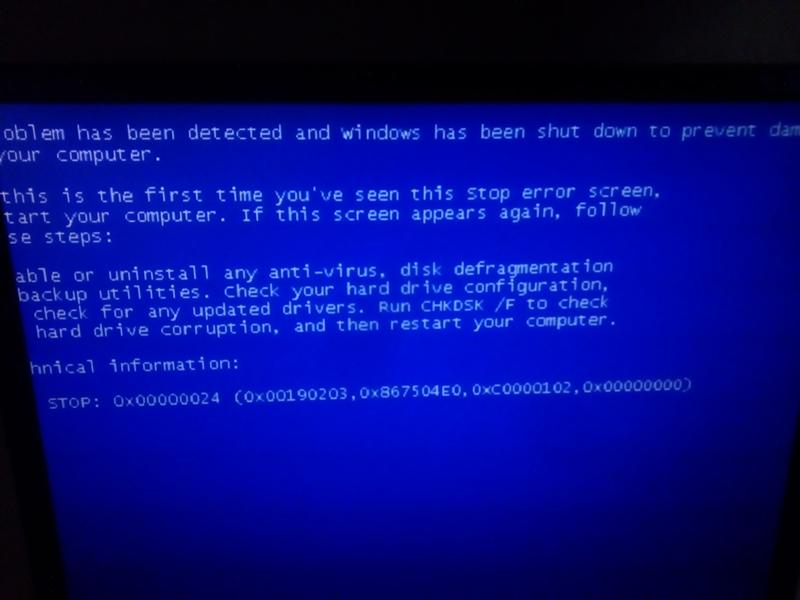 Это означает, что в ядре есть серьезная ошибка. Ядро — одна из наиболее важных частей ОС Windows, поскольку оно отвечает за запуск системы и управление системами ввода / вывода. Если у вас есть Bluescreen, вам необходимо немедленно его исправить, потому что пренебрежение им приведет только к серьезным проблемам в дальнейшем.Повреждение системы будет распространяться и ухудшаться до тех пор, пока вы больше не сможете использовать компьютер. Bluescreen возникает, когда есть критический код ошибки, ошибка заставляет Windows отключать части системы для поддержания стабильности.
Это означает, что в ядре есть серьезная ошибка. Ядро — одна из наиболее важных частей ОС Windows, поскольку оно отвечает за запуск системы и управление системами ввода / вывода. Если у вас есть Bluescreen, вам необходимо немедленно его исправить, потому что пренебрежение им приведет только к серьезным проблемам в дальнейшем.Повреждение системы будет распространяться и ухудшаться до тех пор, пока вы больше не сможете использовать компьютер. Bluescreen возникает, когда есть критический код ошибки, ошибка заставляет Windows отключать части системы для поддержания стабильности.
Часть 2: Причины синего экрана 0x000000c5
Ошибки Bluescreen возникают при повреждении ядра. К сожалению, ядро повреждается по нескольким причинам. Синий экран смерти (BSOD) возникает по нескольким причинам, включая несовместимость драйверов и повреждение ОЗУ.Мы рассмотрим эти причины более подробно.
1. Поврежденный жесткий диск
Наиболее частой причиной ошибки 0x000000c5 является повреждение жесткого диска.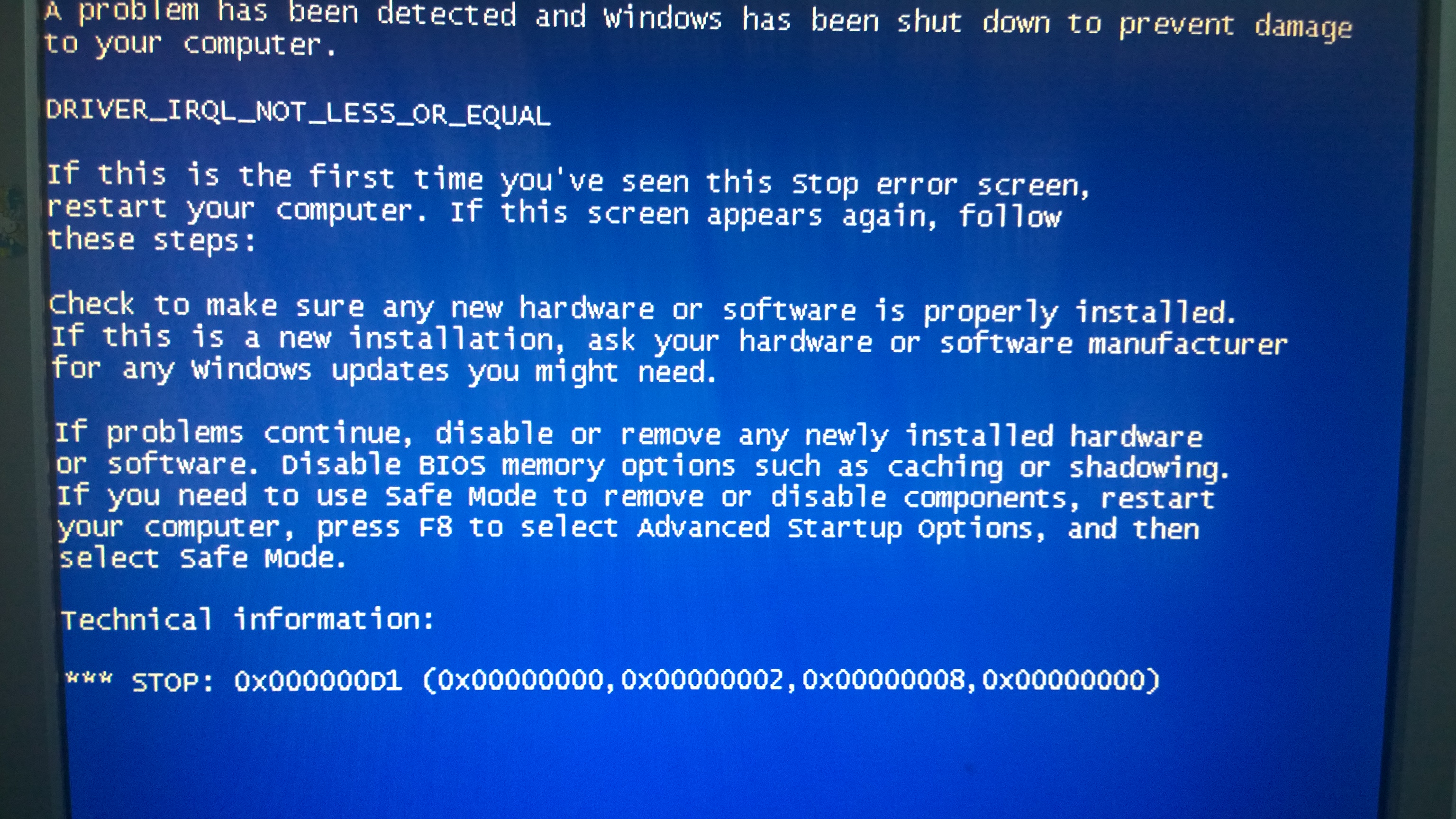 На жестком диске хранится все, что необходимо компьютеру для работы, от операционной системы до предпочтительных настроек пользователя. Следовательно, если есть проблема с жестким диском, это повреждает системную информацию, настройки загрузки и все программы, хранящиеся на компьютере. Следовательно, повреждение жесткого диска запускает синий экран смерти, потому что поврежден жизненно важный компонент компьютера.Жесткий диск может быть поврежден, если обновления драйверов не установлены должным образом. Вирусы и вредоносное ПО также повреждают жесткий диск.
На жестком диске хранится все, что необходимо компьютеру для работы, от операционной системы до предпочтительных настроек пользователя. Следовательно, если есть проблема с жестким диском, это повреждает системную информацию, настройки загрузки и все программы, хранящиеся на компьютере. Следовательно, повреждение жесткого диска запускает синий экран смерти, потому что поврежден жизненно важный компонент компьютера.Жесткий диск может быть поврежден, если обновления драйверов не установлены должным образом. Вирусы и вредоносное ПО также повреждают жесткий диск.
2. Поврежденная оперативная память
RAM — жизненно важный компонент ОС Windows, поскольку он необходим для запуска программ. Следовательно, в случае повреждения ОЗУ Windows будет вынуждена выключить жизненно важный компонент системы для поддержания стабильности системы. Выключение ОЗУ и других жизненно важных компонентов вызовет BSOD. Узнайте больше из этой статьи: Ошибка
синего экрана управления памятью 3. Проблемы с драйверами
Проблемы с драйверами
BSOD происходит, когда есть проблемы с драйвером. Проблемы могут возникнуть по разным причинам, в том числе:
- Обновления не установлены должным образом.
- Пользователи слишком много раз разгоняют драйверы.
- Драйверы повреждены вирусами или вредоносным ПО.
- Драйверы устарели.
- Неправильные записи реестра для обновления драйверов.
4. Повреждение программного обеспечения
Повреждение программного обеспечения в результате атаки вируса или вредоносного ПО является одной из основных причин BSOD.Повреждение программного обеспечения вызывает проблемы, поскольку оставляет недопустимые записи в реестре Windows. Реестр Windows — это база данных, используемая всеми программными приложениями, такими как операционная система. В базе данных хранятся низкоуровневые настройки, информация и другие параметры как для программных, так и для аппаратных приложений, использующих реестр Windows.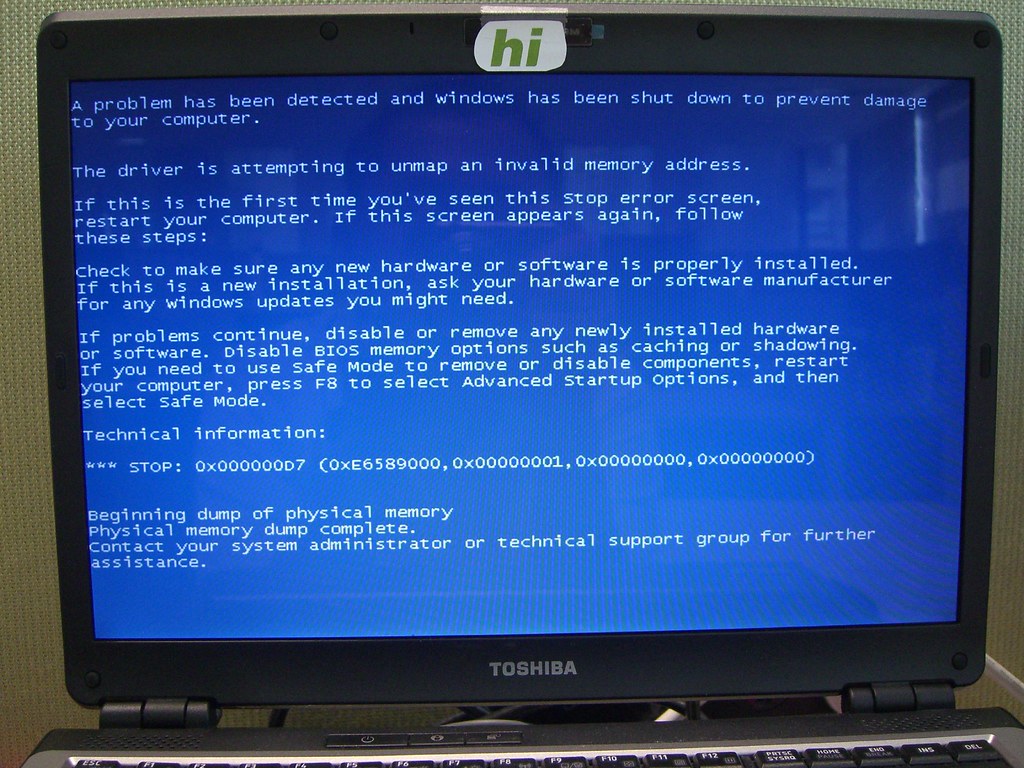 Если реестр поврежден из-за того, что компьютер больше не имеет доступа к настройкам своих наиболее важных программ, он запускает BSOD.
Если реестр поврежден из-за того, что компьютер больше не имеет доступа к настройкам своих наиболее важных программ, он запускает BSOD.
5.Другие причины
Аварии включают неправильное завершение работы из-за сбоя питания или удаление важного файла в реестре. Эти несчастные случаи вызывают серьезные проблемы, потому что они портят жизненно важные программы и мешают правильному функционированию. Если оптимальная функция затруднена, это приводит к 0x000000c5 BSOD.
Часть 3: Как исправить синий экран 0x000000c5
Несколько причин запускают Bluescreen 0x000000c5, поэтому важно найти правильную причину, прежде чем искать решение.Неспособность устранить причину приводит к проблемам, потому что вы примете неправильное решение. Чтобы предотвратить эту проблему, лучше всего провести тщательную оценку систем. Существуют различные внутренние инструменты, такие как Windows Utility Check, для диагностики системы на наличие проблем. Как только вы определите правильную причину, вы сможете выбрать лучшее решение.
Итак, теперь, когда вы знаете причины ошибки 0x000000c5, пора принять соответствующее решение. В зависимости от причины в вашем распоряжении несколько решений.
Решение 1. Ремонт жесткого диска
Если жесткий диск является причиной синего экрана 0x000000c5, вам необходимо исправить это. К счастью, есть простой и эффективный метод восстановления жесткого диска.
- Откройте командную строку
Нажмите кнопку меню с логотипом Windows и выполните поиск «cmd». Вы получите черный экран.
- Выполнить Chkdsk
Введите следующий код в chkdsk: Chkdsk / f / r.Функция chkdsk просканирует жесткий диск.
- Сканирование и ремонт
Если система обнаружит какие-либо недостатки, она попытается восстановить жесткий диск.
Решение 2. Обновите драйвер
Если проблемы с драйверами являются причиной ошибки 0x000000c5, вам необходимо обновить драйверы. Чтобы обновить драйвер, вам нужно всего лишь выполнить следующие действия:
Чтобы обновить драйвер, вам нужно всего лишь выполнить следующие действия:
- Найдите диспетчер устройств
Диспетчер устройств — это окно, которое содержит все перечисленное оборудование и программное обеспечение.Чтобы найти его, перейдите в Панель управления> Диспетчер устройств.
- Перейдите на вкладку «Свойства»
Выберите драйвер, который необходимо обновить, щелкните его правой кнопкой мыши. Выберите «Свойства».
- Обновить драйвер
Щелкните меню «Свойства» и выберите вкладку «Драйвер». На выбор будет несколько вариантов. Выберите «Обновить драйвер». Нажмите на эту опцию, и система найдет последние обновления для драйвера.
Решение 3. Откат драйвера
Обновления драйверов, которые не установлены должным образом, вызывают BSOD.Следовательно, одно удобное решение — вернуться к исходному состоянию драйвера до установки обновления. Возврат к предыдущей статистике по существу отменяет изменения, внесенные в обновление, и, надеюсь, устраняет причину появления синего экрана. Чтобы исправить эту ошибку 0x000000c5 синего экрана, выполните следующие действия:
Чтобы исправить эту ошибку 0x000000c5 синего экрана, выполните следующие действия:
- Перейти в диспетчер устройств
Перейдите в диспетчер устройств, как описано в предыдущем разделе. Выберите поврежденный драйвер.
- Перейдите на вкладку «Свойства».
На вкладке свойств есть несколько параметров, включая «Откат драйвера». Нажмите «Откатить драйвер», чтобы отменить обновление и исправить BSOD.
Решение 4. Проверка утилитой Microsoft Windows
Microsoft Windows Utility Check — это внутренний диагностический инструмент для выявления поврежденных или отсутствующих файлов в системе. Возможно, вы случайно удалили важные файлы в реестре Windows, поэтому, чтобы исправить эту ошибку 0x000000c5 на синем экране, вам необходимо запустить инструмент диагностики Windows.Инструмент диагностики проверит систему на наличие поврежденных файлов и драйверов. Инструмент также попытается исправить файлы / драйверы, если будет обнаружена проблема.
- Введите код
Чтобы начать процесс, вам нужно открыть окно командной строки, выполнив поиск «cmd» в списке программ. Когда откроется окно командной строки, введите следующий код: DISM.exe / Online / Cleanup-image / Restorehealth.
- Кодирование
Когда будет предложено ввести следующий код: SFC / scannow.Команда предлагает системе выполнить поиск поврежденных и отсутствующих файлов.
- Результаты
После завершения сканирования вы получите следующие результаты:
- Система обнаружила поврежденные файлы, но не смогла их исправить.
- Нет недостающих или поврежденных файлов.
- Защита ресурсов Windows обнаружила поврежденные файлы и исправила их.
- Система нашла поврежденные файлы и исправила их.
Видеоурок о том, как исправить ошибку «синий экран смерти» в Windows?
youtube.com/embed/qz-ro8rMzy8″ allowfullscreen=»allowfullscreen» frameborder=»0″>Часть 4: Как восстановить данные, если вы потеряли данные после синего экрана 0x000000c5?
Потеря данных — вполне реальная возможность появления ошибок синего экрана.Если ваш компьютер пострадал от BSOD, есть вероятность, что некоторые данные были бы потеряны. Следовательно, как только вы исправите ошибку синего экрана 0x000000c5, вам нужно найти способ восстановить данные. Лучший способ восстановить данные — использовать стороннее программное обеспечение под названием Recoverit. Это программа восстановления данных, предназначенная для нетехнических пользователей, которым необходимо восстановить свои данные. Восстановление данных стало проще с Recoverit.
Ваше безопасное и надежное программное обеспечение для восстановления файлов при ошибке синего экрана
- Восстанавливайте потерянные или удаленные файлы, фотографии, аудио, музыку, электронную почту с любого устройства хранения эффективно, безопасно и полностью.

- Поддерживает восстановление данных из корзины, жесткого диска, карты памяти, флэш-накопителя, цифровой камеры и видеокамер.
- Поддерживает восстановление данных при внезапном удалении, форматировании, повреждении жесткого диска, вирусной атаке, сбое системы в различных ситуациях.
- Установить
Прежде всего, скачайте и установите Recoverit
- Выберите подходящий вариант.
Откройте программу «Recoverit», чтобы перейти на главный экран, и выберите «Восстановление после сбоя системы».
- Установить загрузочный носитель
Для восстановления данных необходимо создать загрузочный носитель. Следовательно, Recoverit дает вам возможность преобразовать USB или компакт-диск в загрузочный носитель. Нажмите «Пуск», чтобы начать процесс.
- Выберите тип
Выбирайте между USB или CD в качестве нового загрузочного носителя.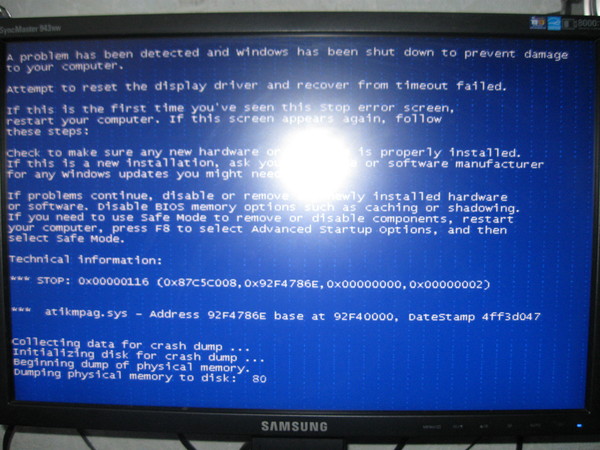 Убедитесь, что выбранный вами USB / CD пустой, потому что Recoverit отформатирует носитель.
Убедитесь, что выбранный вами USB / CD пустой, потому что Recoverit отформатирует носитель.
- Переформатировать загрузочный носитель
Если вы довольны своим выбором, переформатируйте CD / USB в загрузочный носитель.Вы сможете увидеть индикатор выполнения, на котором вы сможете следить за прогрессом.
- Перезагрузите компьютер
Это последний и последний шаг. После того, как USB / CD будет полностью переформатирован на новый загрузочный носитель, вам нужно перейти в настройки BIOS. В настройках BIOS измените настройки так, чтобы компьютер перезагружался с загрузочного носителя. После изменения настроек перезагрузите компьютер и подключите USB / CD. Компьютер перезагрузится с загрузочного носителя и восстановит ваши данные.
Заключение
Таким образом, мы можем сделать вывод, что синий экран 0x000000c5 указывает на то, что с ОС Windows что-то критически не так. Следовательно, важно как можно скорее отремонтировать компьютер.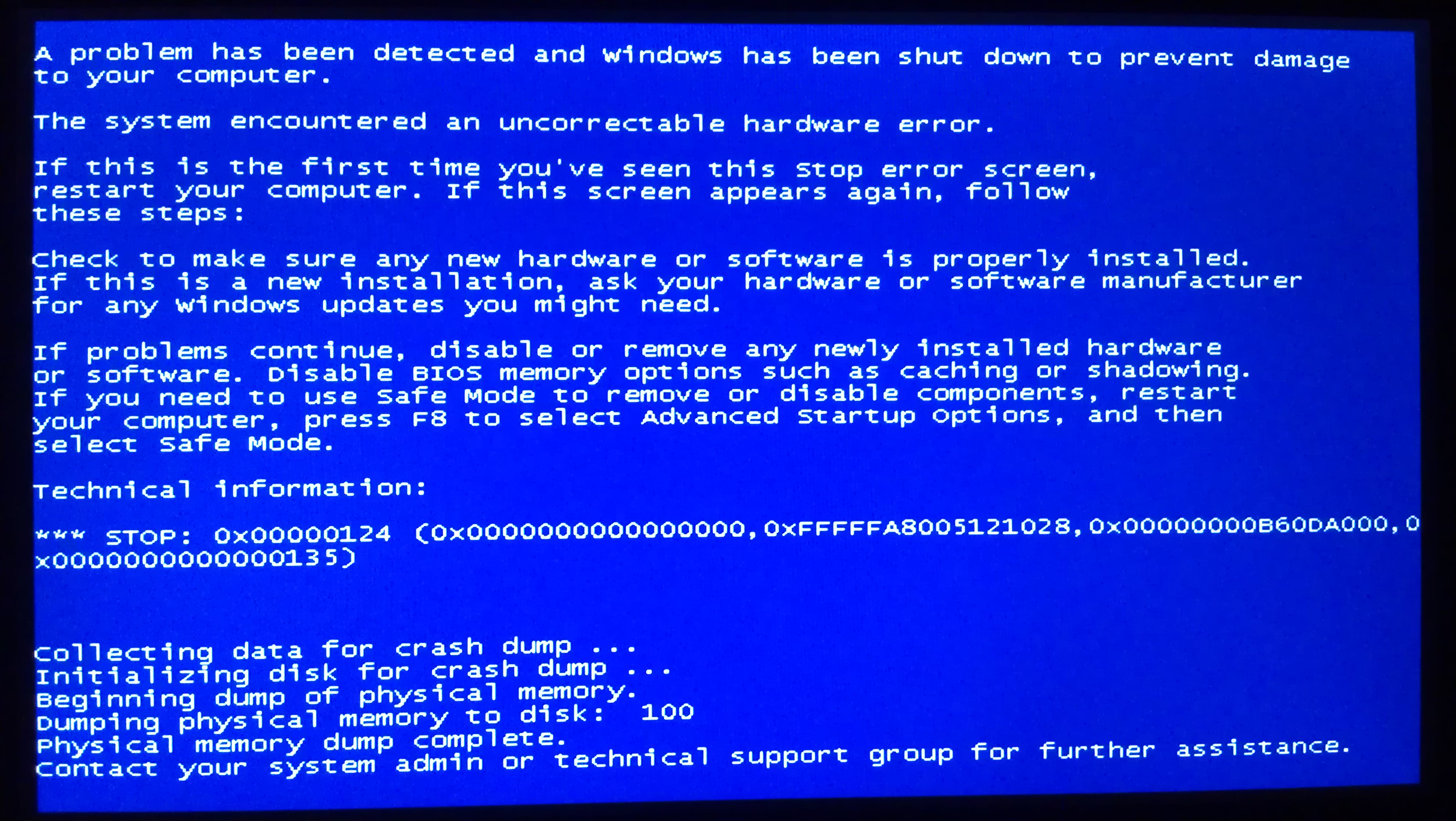 Также, как только вы определили ошибку 0x000000c5 и разрешили ее, вам необходимо восстановить потерянные данные. Мы настоятельно рекомендуем вам использовать программу восстановления от Wondershare, чтобы вернуть все ваши важные данные.
Также, как только вы определили ошибку 0x000000c5 и разрешили ее, вам необходимо восстановить потерянные данные. Мы настоятельно рекомендуем вам использовать программу восстановления от Wondershare, чтобы вернуть все ваши важные данные.
Восстановление компьютерных данных
- Windows PE
- Системные проблемы
- Ошибки ПК
Как исправить код ошибки остановки синего экрана 0x000000C5
Очень неприятно получать экран с ошибкой остановки, на котором написано 0x000000c5 , когда вы не знаете, что произошло.Не знаете об ошибке 0x000000c5 синего экрана? Разозлитесь на то, как решить проблему и вернуть компьютер в нормальное состояние? Что ж, не волнуйтесь слишком сильно, ведь есть много способов исправить ошибку BSOD stop 0x000000c5. В этой статье я расскажу вам общую информацию о 0x000000c5 и перечислю все распространенные причины, которые приведут к такому коду ошибки. Кроме того, я опишу некоторые эффективные методы решения проблемы 0x000000c5, так что продолжайте читать.
Кроме того, я опишу некоторые эффективные методы решения проблемы 0x000000c5, так что продолжайте читать.
Что такое синий экран 0x000000c5?
Синий экран Ошибка 0x000000c5 — это серьезный код ошибки, из-за которого система неожиданно завершает работу.Когда возникает эта ошибка, появляется синий экран, информирующий вас о проблеме. Это означает, что есть большая проблема с ядром системы. «Ядро» относится к одной из наиболее важных частей вашей ОС, которая управляет результатами ввода и вывода. Если вы столкнулись с такой ошибкой синего экрана, вам лучше исправить ее как можно скорее, прежде чем она обострится и нанесет дальнейший ущерб вашей системе. Если не решить проблему, система может вообще перестать работать. Эта ошибка синего экрана в основном возникает, чтобы восстановить баланс системы и сообщить вам, что есть проблема, которую необходимо быстро исправить.
Причины появления ошибки 0x000000c5 на синем экране
Ошибки синего экрана, подобные этой, всплывают при повреждении ядра системы по любой причине.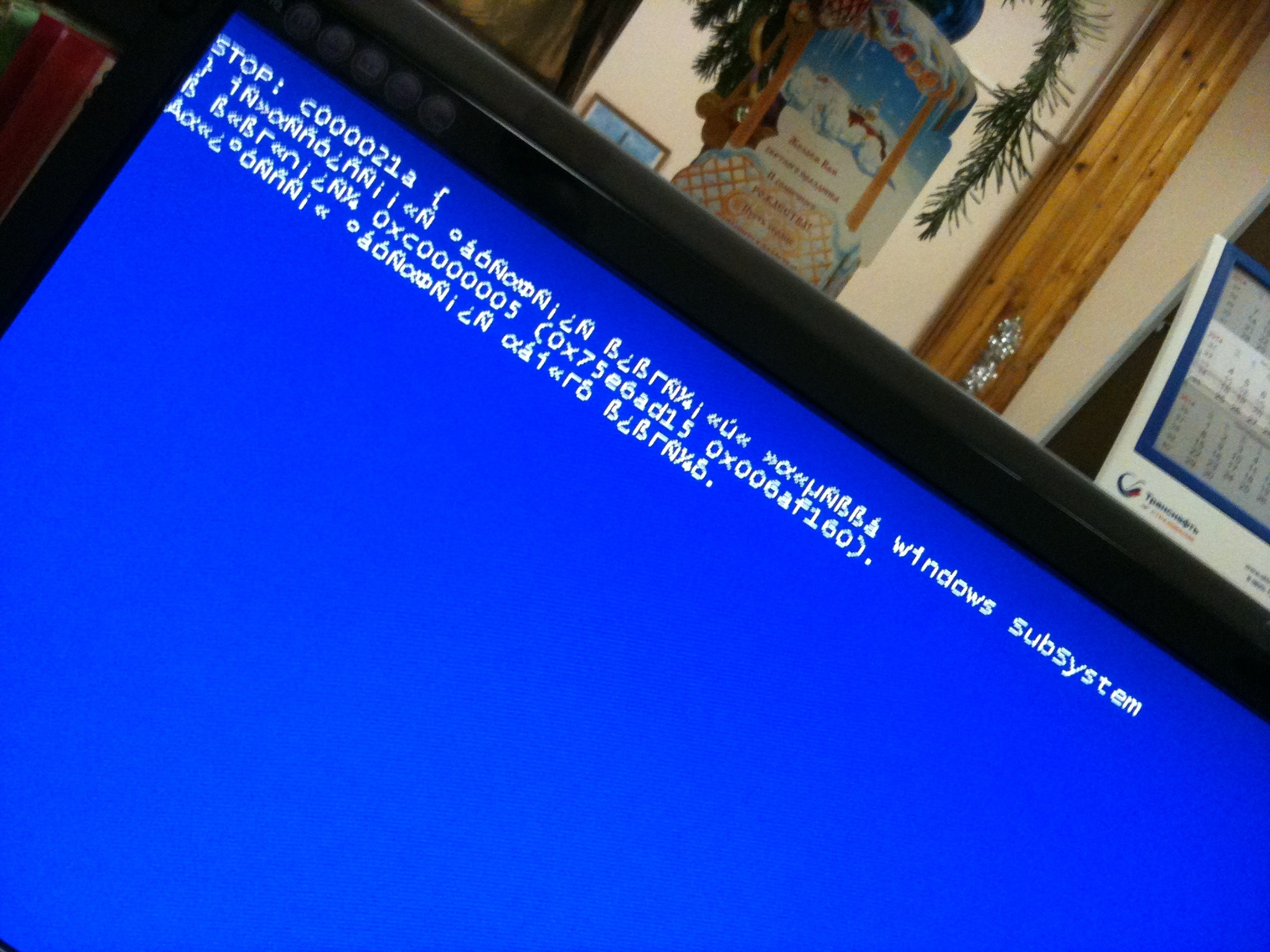 К ним могут относиться проблемы с ОЗУ или несовместимостью с драйвером. Мы собираемся обсудить все общие проблемы в следующих разделах.
К ним могут относиться проблемы с ОЗУ или несовместимостью с драйвером. Мы собираемся обсудить все общие проблемы в следующих разделах.
1. Поврежденный жесткий диск
Один из наиболее частых виновников ошибки остановки 0x000000c5 — существующее повреждение жесткого диска. На жестком диске размещены все основные компоненты, необходимые вашей системе для правильного функционирования — от операционных систем до пользовательских конфигураций.Таким образом, если есть проблема с жестким диском, он изменяет системные данные, конфигурации загрузки и все программное обеспечение, загруженное на ПК. Это то, что вызывает появление синего экрана. Если обновления драйверов установлены неправильно, возможно повреждение жесткого диска. Вредоносные программы и вирусные инфекции также могут вывести из строя жесткий диск.
2. Повреждено ОЗУ
ОЗУ является важным элементом ОС Windows, поскольку оно необходимо для выполнения программ.Таким образом, если ОЗУ нарушается, система будет вынуждена отключить важные части, чтобы восстановить баланс системы. Когда ОЗУ выключается вместе с другими важными ресурсами, появляется синий экран с ошибкой.
Когда ОЗУ выключается вместе с другими важными ресурсами, появляется синий экран с ошибкой.
3. Проблемы с драйверами
Подобная ошибка синего экрана также может всплывать при проблемах с драйвером. Факторы, которые приводят к этим проблемам, могут включать:
- Плохо установленные драйверы.
- Пользователь чрезмерно разгоняет драйверы.
- Драйверы были нарушены атакой вируса или вредоносного ПО.
- Драйвера старые / устаревшие.
- Данные реестра недостаточно точны для обновления драйверов.
4. Повреждение программного обеспечения
Повреждение программного обеспечения в результате вредоносной программы или вирусной атаки также является частой причиной ошибки синего экрана с кодом остановки 0x000000c5. Проблемы с программным обеспечением приводят к проблемам в результате неточных записей в системном реестре. Реестр Windows — это в основном база данных, используемая всеми программами e.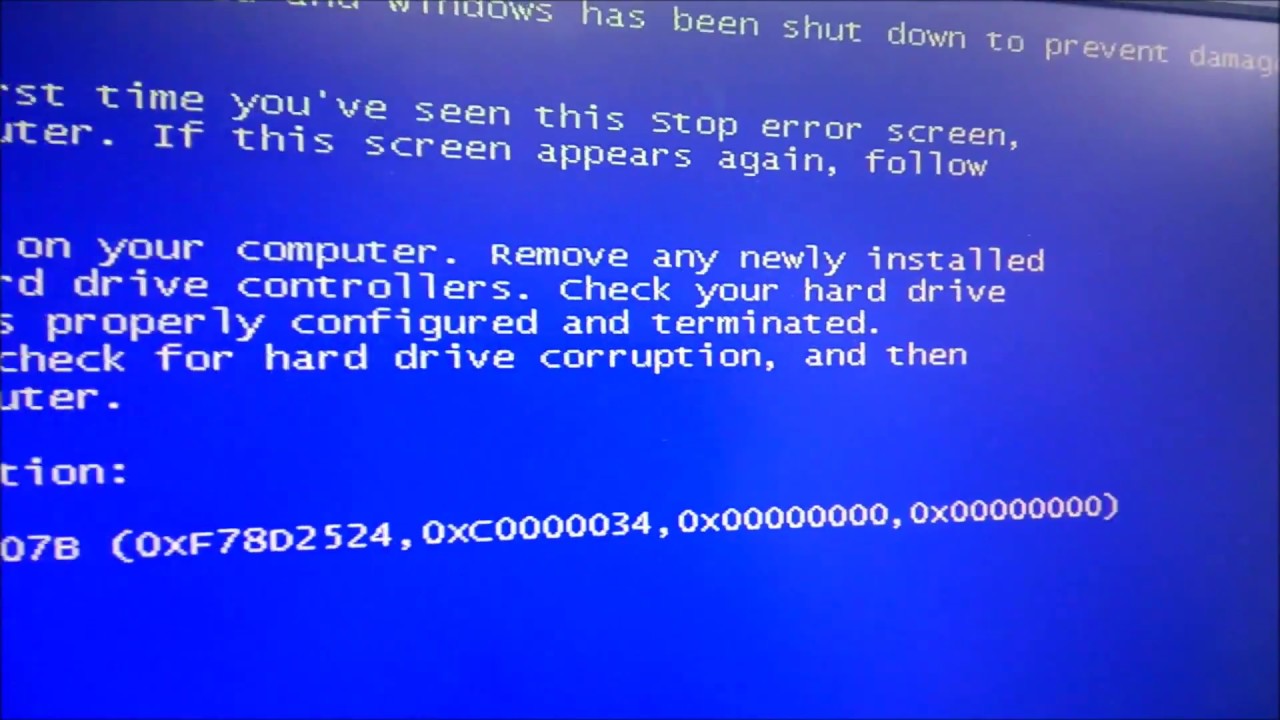 г О.С. База данных реестра содержит низкоуровневые настройки, данные и другие аспекты, используемые аппаратными и программными компонентами. Если реестр нарушен из-за того, что система не может войти в конфигурации своих наиболее важных программ, может возникнуть ошибка синего экрана 0x000000c5.
г О.С. База данных реестра содержит низкоуровневые настройки, данные и другие аспекты, используемые аппаратными и программными компонентами. Если реестр нарушен из-за того, что система не может войти в конфигурации своих наиболее важных программ, может возникнуть ошибка синего экрана 0x000000c5.
5. Прочие преступники
Другие сбои, такие как неправильное завершение работы в результате сбоя питания или случайное стирание важной записи реестра, также могут вызвать проблему. Эти сбои могут привести к серьезным проблемам из-за того, что важные блоки повреждены, что влияет на правильную работу системы.Если оптимальная производительность системы нарушена, появится ошибка BSOD 0x000000c5.
Как решить проблему с синим экраном 0x000000c5
Поскольку существует множество причин, по которым возникает такая ошибка, необходимо сначала выяснить, что вызывает ошибку, прежде чем пытаться ее исправить. Невыполнение этого требования может привести к дальнейшим проблемам в долгосрочной перспективе.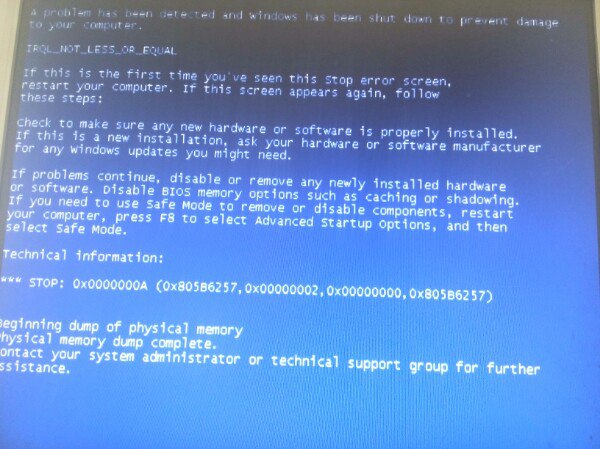 Есть несколько инструментов, таких как Windows Utility check, для сканирования системы на наличие проблем. После того, как вы определили точную причину ошибки, вы можете перейти к подходящему исправлению.Вот несколько возможных исправлений в зависимости от причины ошибки:
Есть несколько инструментов, таких как Windows Utility check, для сканирования системы на наличие проблем. После того, как вы определили точную причину ошибки, вы можете перейти к подходящему исправлению.Вот несколько возможных исправлений в зависимости от причины ошибки:
1. Ремонт жесткого диска
Если причиной ошибки является повреждение жесткого диска, выполните следующие действия:
Шаг 1 Доступ к командной строке
Нажмите кнопку меню с логотипом Windows и найдите параметр «cmd». Это откроет черное диалоговое окно.
Шаг 2 Выполнить Chkdsk
Введите следующий код в chkdsk: Chkdsk / f / r. Задача chkdsk проверит жесткий диск.
Шаг 3 Сканировать и исправить
Если система обнаружит какие-либо ошибки, она автоматически начнет процесс восстановления оборудования.
2. Обновление драйвера
Если проблемы с драйверами вызывают ошибку BSOD 0x000000c5, возможно, пришло время обновить существующие драйверы. Для обновления драйвера необходимо сделать следующее:
Для обновления драйвера необходимо сделать следующее:
Шаг 1 Найдите диспетчер устройств
Это меню, в котором представлены все элементы оборудования и программного обеспечения.Чтобы найти это, перейдите в «Панель управления» и нажмите «Диспетчер устройств».
Шаг 2 Перейдите в область свойств
Выберите из списка драйверов драйвер, который вы хотите обновить, щелкнув его правой кнопкой мыши. Выберите вариант «Обновить драйвер». Это приведет к поиску новейших обновлений драйверов.
3. Восстановление драйвера
Если предыдущие попытки обновить драйвер не удались, появится код ошибки 0x000000c5. Поэтому полезным решением было бы восстановить предыдущую версию драйвера, чтобы отменить любые изменения, которые повлияли на систему.Это, скорее всего, исправит ошибку синего экрана. Вот что вы можете сделать, чтобы решить эту проблему:
Шаг 1 Найдите диспетчер устройств
Зайдите в «Диспетчер устройств», как описано в предыдущем разделе, и выберите зараженный драйвер.
Шаг 2 Найдите меню свойств
В области «Свойства» вы найдете множество вариантов, включая «Откатить драйвер». Нажмите на опцию «Откат», чтобы отменить любое предыдущее обновление драйверов и устранить проблему.
4. Проверка утилитой MS Windows
MS Utility check — это диагностическая программа, которая обнаруживает любые поврежденные или утерянные файлы на вашем компьютере. Возможно, вы случайно стерли все важные файлы реестра (в реестре Windows), и вам необходимо выполнить встроенную диагностическую проверку Windows, чтобы найти проблему. Встроенный в систему инструмент также попытается решить любые проблемы с системным реестром.
Шаг 1 Введите код
Чтобы начать процедуру, вы должны получить доступ к экрану командной строки, введя «CMD» в поле поиска наших программ.Когда появится окно командной строки, вставьте этот код: DISM.exe / Online / Cleanup-image / Restorehealth.
Шаг 2 Введите коды
При появлении запроса введите этот код: «SFC» / «scannow», чтобы начать сканирование системы на предмет каких-либо поврежденных или потерянных записей данных.
Шаг 3 Возможные результаты
По завершении процесса сканирования вы получите любой из следующих результатов:
- Система нашла поврежденные файлы, но не смогла их восстановить
- Отсутствуют отсутствующие или поврежденные системные файлы
- Система обнаружила все затронутые файлы и исправила их
Шансы на потерю данных довольно высоки, когда появляется ошибка синего экрана 0x000000c5.После попытки исправить ошибку 0x000000c5 на синем экране вам нужно будет найти способ восстановить все утерянные данные. Отличный способ сделать это — установить внешнюю программу под названием AceThinker Disk Recovery. Эта программа призвана облегчить процесс восстановления данных для неопытных пользователей. После того, как вы установите Disk Recovery в свою систему, восстановление данных будет легкой задачей!
0x000000c5 — как исправить ошибку
Специальное предложение
Инструкции
Следующие шаги могут исправить проблему 0x000000c5:
| Совместимость | Win 10, 8, 7 |
| Размер загрузки | 21. 2 МБ 2 МБ |
| Требования | Процессор 300 МГц, ОЗУ 256 МБ, жесткий диск 50 МБ |
Ограничения: пробная версия предлагает неограниченное количество сканирований, резервных копий и восстановлений элементов вашей системы Windows бесплатно. Регистрация для получения полной версии начинается с 29,95 долларов США.
Неисправность, о которой сообщает «код ошибки 0x000000c5», может произойти из-за ряда различных факторов. Наиболее частые причины включают в себя неправильно настроенные системные настройки или нерегулярные записи в элементы системы, и это лишь некоторые из них.Такие проблемы можно решить с помощью специального программного обеспечения, которое восстанавливает элементы системы и настраивает системные настройки для восстановления стабильности.
В статье подробно описано, что означает проблема, возможные причины и способы ее решения.
Значение «кода ошибки 0x000000c5»
«Код ошибки 0x000000c5» — это имя проблемы, которое обычно содержит подробную информацию о неисправности, в том числе ее причину, неисправность какого компонента системы или приложения, а также некоторую другую информацию. Числовой код в названии проблемы обычно содержит данные, которые может расшифровать производитель компонента или приложения, в котором произошел сбой. Проблема с использованием этого кода может возникать во многих разных местах в системе, поэтому, даже несмотря на то, что он содержит некоторые детали в своем названии, пользователю по-прежнему сложно определить и устранить причину проблемы без специальных технических знаний или соответствующего программного обеспечения.
Числовой код в названии проблемы обычно содержит данные, которые может расшифровать производитель компонента или приложения, в котором произошел сбой. Проблема с использованием этого кода может возникать во многих разных местах в системе, поэтому, даже несмотря на то, что он содержит некоторые детали в своем названии, пользователю по-прежнему сложно определить и устранить причину проблемы без специальных технических знаний или соответствующего программного обеспечения.
Причины появления «кода ошибки 0x000000c5»
Если вы получили это предупреждение на своем ПК, это означает, что в вашей системе произошел сбой.«Код ошибки 0x000000c5» — одна из проблем, возникающих у пользователей в результате неправильной или неудачной установки или удаления программного обеспечения, которое могло привести к недопустимым записям в элементах вашей системы, неправильному завершению работы системы из-за сбоя питания или другого фактора, кого-то случайное удаление необходимого системного файла или элемента системы с небольшими техническими знаниями, а также ряд других причин.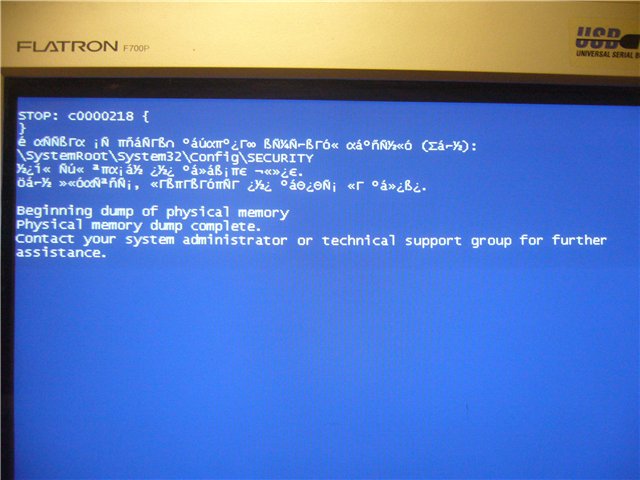
Способы исправить «код ошибки 0x000000c5»
Для немедленного исправления таких проблем опытные пользователи ПК могут исправить это, вручную отредактировав элементы системы, а другие могут захотеть нанять специалиста, который сделает это за них.Однако, поскольку любые манипуляции с элементами системы Windows всегда сопряжены с риском невозможности загрузки операционной системы, всякий раз, когда пользователь сомневается в своих технических навыках или знаниях, он может использовать специальный тип программного обеспечения, предназначенное для восстановления элементов системы Windows. не требуя от пользователя каких-либо специальных навыков.
Следующие шаги могут помочь решить проблему:
Это же приложение можно использовать для выполнения профилактических мер, чтобы снизить вероятность появления этой или других системных проблем в будущем.
Как восстановить код ошибки Windows 0x000000C5
СТОП: 0x000000C5 (параметр1, параметр2, параметр3, параметр4)
APC_INDEX_MISMATCH
Эта проблема возникает из-за состояния гонки в драйвере Compositebus. sys. Когда устройство MTP или WPD подключается к компьютеру в первый раз, перечислитель составной шины обнаруживает устройство и пытается установить составной драйвер WPD. В процессе установки стороннее приложение может запустить команду сброса USB-устройства.Если команда сброса происходит в определенный период, возникает состояние гонки. Этот определенный период наступает после установки драйвера MTP и USB или драйвера MTP и IP и до установки составного многотранспортного драйвера MTP. Когда возникает состояние гонки, драйвер Compositebus.sys неправильно снимает блокировку Windows Driver Foundation (WDF) когда на диске Compositebus.sys нет блокировки. Ошибка APC_INDEX_MISMATCH Stop возникает, когда функция выпуска делает состояние асинхронного вызова процедуры (APC) несогласованным.
sys. Когда устройство MTP или WPD подключается к компьютеру в первый раз, перечислитель составной шины обнаруживает устройство и пытается установить составной драйвер WPD. В процессе установки стороннее приложение может запустить команду сброса USB-устройства.Если команда сброса происходит в определенный период, возникает состояние гонки. Этот определенный период наступает после установки драйвера MTP и USB или драйвера MTP и IP и до установки составного многотранспортного драйвера MTP. Когда возникает состояние гонки, драйвер Compositebus.sys неправильно снимает блокировку Windows Driver Foundation (WDF) когда на диске Compositebus.sys нет блокировки. Ошибка APC_INDEX_MISMATCH Stop возникает, когда функция выпуска делает состояние асинхронного вызова процедуры (APC) несогласованным.
Информация об исправлении
Поддерживаемое исправление доступно от Microsoft. Однако это исправление предназначено только для устранения проблемы, описанной в этой статье. Примените это исправление только к системам, в которых возникла проблема, описанная в этой статье. Это исправление может пройти дополнительное тестирование. Таким образом, если вы не сильно подвержены этой проблеме, мы рекомендуем дождаться следующего обновления программного обеспечения, содержащего это исправление.
Это исправление может пройти дополнительное тестирование. Таким образом, если вы не сильно подвержены этой проблеме, мы рекомендуем дождаться следующего обновления программного обеспечения, содержащего это исправление.
Если исправление доступно для загрузки, в верхней части этой статьи базы знаний есть раздел «Исправление доступно для загрузки».Если этот раздел не отображается, обратитесь в службу поддержки клиентов Microsoft для получения исправления.
Примечание При возникновении дополнительных проблем или при необходимости устранения неполадок вам, возможно, придется создать отдельный запрос на обслуживание. Затраты на обычную поддержку будут применяться к дополнительным вопросам поддержки и проблемам, которые не соответствуют требованиям для этого конкретного исправления. Чтобы получить полный список телефонов службы поддержки и обслуживания клиентов Microsoft или создать отдельный запрос на обслуживание, посетите следующий веб-сайт Microsoft:
Примечание В форме «Исправление доступно для загрузки» отображаются языки, для которых доступно исправление.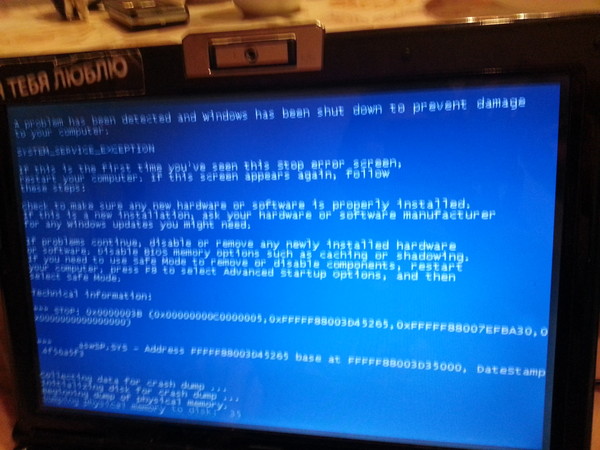 Если вы не видите свой язык, это значит, что исправление для этого языка недоступно.
Если вы не видите свой язык, это значит, что исправление для этого языка недоступно.
Предварительные требования
Для установки этого исправления необходимо наличие Windows Server 2008 R2 или Windows 7.
Требование перезапуска
Может потребоваться перезагрузить компьютер после установки этого исправления.
Информация о замене исправления
Это исправление не заменяет ранее выпущенное исправление.
Информация о файле
Версия этого исправления на английском языке (США) устанавливает файлы, атрибуты которых указаны в следующих таблицах.Дата и время для этих файлов указаны в формате всемирного координированного времени (UTC). Дата и время для этих файлов на вашем локальном компьютере отображаются в вашем местном времени вместе с вашим текущим смещением на летнее время (DST). Кроме того, дата и время могут измениться при выполнении определенных операций с файлами.
Примечания к сведениям о файлах Windows 7/10 и Windows Server
Важные исправления для Windows 7 и Windows Server 2008 R2 включены в одни и те же пакеты. Однако исправления на странице запроса исправления перечислены для обеих операционных систем. Чтобы запросить пакет исправлений, который применяется к одной или обеим операционным системам, выберите исправление, указанное в разделе «Windows 7 / Windows Server 2008 R2» на странице. Всегда обращайтесь к разделу «Применимо к» в статьях, чтобы определить фактическую операционную систему, к которой применяется каждое исправление.
Однако исправления на странице запроса исправления перечислены для обеих операционных систем. Чтобы запросить пакет исправлений, который применяется к одной или обеим операционным системам, выберите исправление, указанное в разделе «Windows 7 / Windows Server 2008 R2» на странице. Всегда обращайтесь к разделу «Применимо к» в статьях, чтобы определить фактическую операционную систему, к которой применяется каждое исправление.
- Файлы МАНИФЕСТА (.manifest) и MUM (.mum), установленные для каждой среды, перечислены отдельно в разделе «Сведения о дополнительных файлах для Windows Server 2008 R2 и Windows 7».MUM и файлы МАНИФЕСТА и связанные файлы каталога безопасности (.cat) чрезвычайно важны для поддержания состояния обновленных компонентов. Файлы каталога безопасности, для которых не указаны атрибуты, подписаны цифровой подписью Microsoft.
Для всех поддерживаемых версий Windows 7 на базе x86
Как исправить ошибку остановки BSOD 0X000000C5
В большинстве случаев ошибка остановки 0X000000C5 вызвана проблемой памяти или драйвера. Большинство пользователей Windows, сталкивающихся с этой проблемой, сообщают, что они часто получают критические сбои BSOD (синий экран смерти) с этим кодом ошибки при выполнении ресурсоемкой деятельности, такой как игра или рендеринг видео.
Большинство пользователей Windows, сталкивающихся с этой проблемой, сообщают, что они часто получают критические сбои BSOD (синий экран смерти) с этим кодом ошибки при выполнении ресурсоемкой деятельности, такой как игра или рендеринг видео.
В случае, если вы сталкиваетесь с частыми сбоями BSOD с кодом ошибки 0X000000C5, вашей первой остановкой должна быть проверка температуры вашего процессора. Если ваш компьютер дает сбой во время игры или рендеринга, возможно, это связано с отказоустойчивым механизмом на вашем процессоре, который в конечном итоге выключается, чтобы предотвратить повреждение.
А если вы что-то разгоняете, верните частоты и напряжения к значениям по умолчанию и посмотрите, улучшится ли стабильность системы.
Однако эта проблема также может быть вызвана конфликтами сторонних производителей.Например, известно, что несколько пакетов AV вызывают эту проблему из-за ложного срабатывания (на уровне ядра). В этом случае вам нужно будет отключить защиту в реальном времени или удалить чрезмерно защищающий антивирусный пакет, чтобы решить проблему.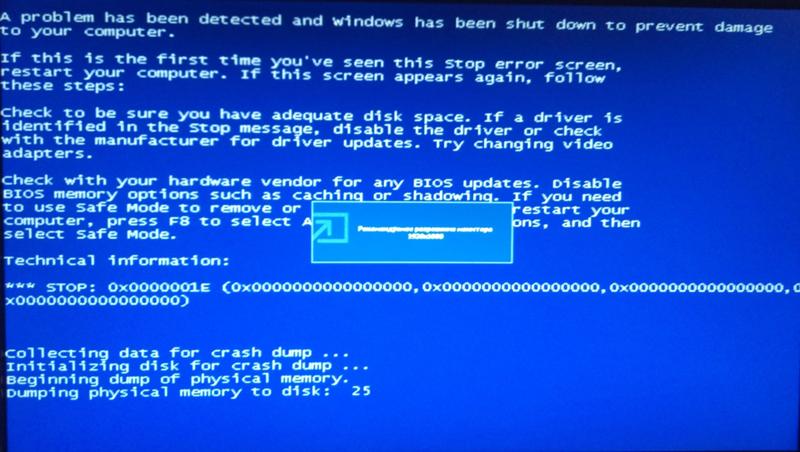
Если вы используете Roxio Easy Creator или ATI Catalyst Install Manager, удалите их и посмотрите, перестает ли возникать ошибка остановки 0X000000C5 . Эти два устаревших сторонних инструмента, как известно, конфликтуют с важной службой ОС в Windows 10. Но поскольку могут быть другие инструменты, которые по-прежнему вызывают эту проблему, мы рекомендуем вам выполнить чистую загрузку, чтобы убедиться, что вы имеете дело с Стороннее вмешательство.
Если вы столкнулись с проблемой в Windows Server, Windows 8 или более ранней версии, эта проблема также может возникать из-за сбоя ОС, которому способствовал сбой сетевого адаптера. В этом случае вам потребуется установить исправление (KB4012598) , выпущенное корпорацией Майкрософт через каталог Центра обновления Майкрософт.
Проверка температуры ЦП
Как оказалось, одна из наиболее распространенных проблем, которые в конечном итоге приводят к ошибке остановки 0X000000C5 , — это проблема перегрева. Согласно нашим исследованиям, одним из наиболее распространенных сценариев, вызывающих эту проблему, является разогнанный процессор.
Согласно нашим исследованиям, одним из наиболее распространенных сценариев, вызывающих эту проблему, является разогнанный процессор.
Нормальная температура для простаивающего ПК (когда он не выполняет сложных задач) составляет от 30 до 40 по Цельсию (86–104 по Фаренгейту). Если вы занимаетесь активным делом, например, играете, идеальная температура составляет от 70 до Цельсия.
Стандартные температуры процессораЕсли вы не разогнали частоту процессора, возникли проблемы с кулером процессора или высохла термопаста, температура вашего процессора не должна превышать 70-80 градусов, независимо от выполняемой вами задачи.
Однако есть некоторые исключения. Некоторые модели процессоров, такие как Intel i7 8700K, могут выдерживать несколько более высокие температуры, поэтому рекомендуется проверить стандартные температуры вашей модели процессора, чтобы знать, чего ожидать.
Как только вы узнаете, какие температуры ожидать, следуйте инструкциям ниже, чтобы установить базовый инструмент мониторинга ЦП и посмотреть, не превышают ли ваши температуры по умолчанию ожидаемые значения:
Примечание: Для этого мы используем бесплатный легкое приложение под названием CoreTemp.
- Перейдите по этой ссылке ( здесь ) из браузера по умолчанию, чтобы загрузить последнюю версию CoreTemp.
- После завершения загрузки откройте исполняемый файл установки, нажмите Да в UAC (Контроль учетных записей пользователей) и следуйте инструкциям на экране, чтобы завершить установку утилиты Core Temp .
- После того, как вы примете Условия использования и укажете место установки по умолчанию, убедитесь, что вы сняли флажок установки вредоносного ПО, сняв флажок, связанный с Создайте свое королевство с Goodgame Empire.
Предотвращение установки раздутого ПО - Убедившись, что вы избегаете установки раздутого ПО, нажмите «Далее», а затем «Установить», чтобы начать установку.
- После завершения установки запустите Core Temp и посмотрите на вкладку Temperature Readings . Затем закройте все необходимые программы, фоновые процессы и все второстепенные службы, которые могут занять ресурсы ЦП.
 Показания температуры ЦП
Показания температуры ЦППримечание: Имейте в виду, что показания температуры на ноутбуках / ноутбуках / ультрабуках заметно выше, чем на их настольных аналогах. .Вот почему так важно искать в Интернете стандартную температуру вашей модели процессора, чтобы знать, чего ожидать.
- Если в ходе расследования выясняется, что текущие значения температуры процессора значительно превышают ожидаемые значения в режиме ожидания, вам необходимо что-то с этим сделать. Подумайте о нанесении термопасты, очистке кулера процессора и даже установке дополнительных опций охлаждения в вашем случае. Нанесение термопасты на процессор
Примечание: Если частоты вашего процессора разогнаны, верните их к значениям по умолчанию и посмотрите, не проблема все еще возникает.Если вы не разбираетесь в технологиях, подумайте о том, чтобы передать свой компьютер техническому специалисту для дальнейшего исследования.
Если только что проведенное расследование не выявило временной проблемы, перейдите к следующему потенциальному исправлению ниже.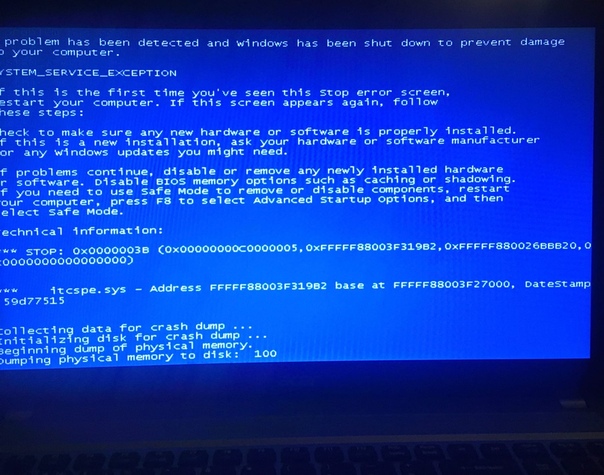
Удаление стороннего пакета AV (если применимо)
Как оказалось, пользователи Windows часто сообщают о нескольких чрезмерно защищающих сторонних пакетах, которые вызывают ошибку 0X000000C5:
- SUPERAntiSpyware
- Avira Antivirus
- Security Essentials
По словам некоторых затронутых пользователей, которые также сталкивались с этой проблемой, некоторые сторонние AV-устройства в конечном итоге заблокируют важную службу ОС из-за ложного срабатывания, что может привести к срабатыванию кода ошибки 0X000000C5 .
Если этот сценарий применим, у вас есть только два варианта: удаление стороннего пакета безопасности или отключение защиты в реальном времени при выполнении ресурсоемких действий.
Примечание: Имейте в виду, что вы не сможете занести процессы ядра в белый список.
Если вы используете сторонний антивирус и подозреваете, что он может быть ответственным за эту ошибку, начните с отключения защиты в реальном времени и посмотрите, останавливаются ли BSOD. Шаги для этого будут разными в зависимости от используемого антивирусного решения, но в большинстве случаев вы можете сделать это прямо из меню панели задач.
Шаги для этого будут разными в зависимости от используемого антивирусного решения, но в большинстве случаев вы можете сделать это прямо из меню панели задач.
Если это не сработает или ваш AV-инструмент не имеет этих параметров, единственный оставшийся вам выбор — просто полностью удалить сторонний инструмент и убедиться, что вы также удаляете все остаточные файлы, которые могут все еще вызвать эту проблему. Для этого следуйте инструкциям, изложенным в этой статье здесь.
Если этот метод был неприменим или он не помог вам решить проблему, перейдите к следующему потенциальному исправлению ниже.
Удаление Roxio Easy Creator или ATI Catalyst Install Manager (если применимо)
Как оказалось, многие затронутые пользователи сигнализируют, что два сторонних инструмента могут нести ответственность за появление 0X000000C5 BSOD — Roxio Easy Creator и ATI Catalyst Install Manager.
Этот инструмент для создания медиафайлов ( Roxio Easy Creator) конфликтует с определенными процессами ОС (которые, как сообщается, чаще всего происходят в Windows) и часто создают BSOD всякий раз, когда основной процесс этого инструмента выполняется в фоновом режиме.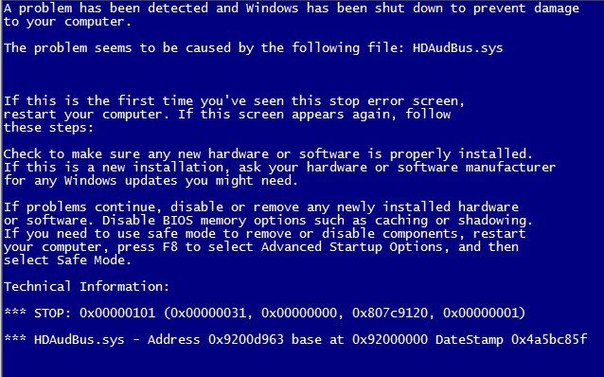
То же самое можно сказать и о ATI Catalyst Install Manager. Эта устаревшая программа AMD больше не поддерживается данным производителем ЦП / ГП и, как известно, вызывает множество проблем в Windows 10.
Другие пользователи, столкнувшиеся с той же проблемой, подтвердили, что проблема была решена только после того, как они удалил одну из этих программ со своего компьютера.Вот краткое руководство о том, как это сделать:
- Нажмите клавишу Windows + R , чтобы открыть диалоговое окно Выполнить . Затем введите ‘appwiz.cpl’ внутри текстового поля и нажмите Введите , чтобы открыть меню «Программы и компоненты» . Открытие программ и компонентов
- Как только вы окажетесь в окне «Программы и файлы», прокрутите вниз. список установленных приложений и найдите запись, связанную с Roxio Easy Creator или ATI Catalyst Install Manager.Когда вы его увидите, щелкните его правой кнопкой мыши и выберите Удалить из контекстного меню.
 Удаление Roxio Media Creator
Удаление Roxio Media Creator - Как только вы окажетесь на экране удаления, следуйте инструкциям на экране, чтобы завершить процесс удаления Roxio Easy Creator или ATI Catalyst Install Manager.
- После завершения операции перезагрузите компьютер и посмотрите, будет ли проблема устранена при следующем запуске компьютера.
Выполнение чистой загрузки
Если ни одно из вышеперечисленных исправлений не помогло, возможно, вы имеете дело с другим видом конфликта с третьей стороной, который мы пока не обнаружили.В этом случае лучший подход — добиться чистого состояния загрузки, в котором ваша ОС будет запускать только необходимые службы.
Если BSOD 0X000000C5 больше не возникают во время чистой загрузки, вы успешно определили, что проблема каким-то образом вызвана сторонним элементом запуска, процессом обслуживания.
Если вы хотите добиться чистого состояния загрузки, следуйте этой статье здесь .
Чтобы определить точного виновника, вам необходимо систематически повторно включать каждый ранее отключенный элемент и проверять, возвращаются ли критические сбои.это утомительный процесс, но он выполняет свою работу.
Если вы достигли состояния чистой загрузки и сбой все равно происходит, перейдите к следующему типу исправления ниже.
Отключить разгон (если применимо)
Имейте в виду, что большинство сбоев BSOD 0X000000C5 происходит на машинах с разогнанными частотами. Этот процесс заставляет определенные компоненты (ЦП, ОЗУ или ГП) работать с более высокими частотами, чем обычно, что в конечном итоге приводит к более высоким температурам, чем обычно.
Если вы вручную разогнали свои компоненты (из настроек BIOS / UEFI), вам может потребоваться восстановить значения по умолчанию, чтобы увидеть, останавливают ли они возникновение ошибки.
Несколько пользователей Windows, которые ранее сталкивались с ошибкой остановки 0X000000C5 , подтвердили, что проблема была устранена после того, как они сбросили частоты и напряжения своих ЦП, ГП и ОЗУ.
Если это описание соответствует вашему конкретному сценарию, сделайте то же самое и посмотрите, перестают ли сбои «Синий экран смерти» появляться.
Установка KB4012598 Windows Update (если применимо)
В случае, если вы столкнулись с этой проблемой в Windows 8 или под Windows Server, BSOD 0X000000C5 могут появиться из-за сбоя программного обеспечения, который в конечном итоге приводит к остановке ошибки из-за драйвер сетевого адаптера.
К счастью, Microsoft уже знает об этой проблеме и уже выпустила исправление для этой проблемы ( KB4012598 ). Некоторые пользователи, которые сталкивались с этой проблемой, подтвердили, что им удалось решить проблему, установив это обновление через каталог Центра обновления Майкрософт.
Если этот сценарий соответствует вашему описанию, следуйте инструкциям ниже:
- Перейдите по этой ссылке ( здесь ) в браузере по умолчанию и найдите версию Центра обновления Windows, совместимую с вашей операционной системой.
 Загрузите правильную версию KB4012598.
Загрузите правильную версию KB4012598. - Нажмите кнопку Загрузить для нужной версии обновления, щелкните гиперссылку для загрузки в новом всплывающем окне и дождитесь завершения загрузки. Инициирование загрузки KB4012598
- После завершения загрузки дважды щелкните на .msu и следуйте инструкциям на экране, чтобы установить обновление KB4012598 .
- После завершения установки перезагрузите компьютер и посмотрите, перестанут ли случайные BSOD появляться при следующем запуске системы.
Если этот метод неприменим, перейдите к следующему потенциальному исправлению ниже.
Переустановите драйверы для мыши и клавиатуры
В случае, если вы столкнулись с этим кодом ошибки остановки (0X000000C5) при попытке запустить сканирование безопасности с помощью антивирусного или антивирусного решения, такого как Malwarebytes, эта проблема также может возникать из-за беспроводной клавиатуры или конфликт мыши.
Как оказалось, конфликт возникает на уровне ядра, и его нельзя занести в белый список в настройках AV.
Несколько затронутых пользователей подтвердили, что им удалось решить проблему, заставив ОС переустановить драйверы клавиатуры и мыши через Диспетчер устройств .
Если вы используете беспроводную мышь или клавиатуру и получаете этот код ошибки остановки при выполнении антивирусного сканирования, следуйте приведенным ниже инструкциям:
- Нажмите клавишу Windows + R , чтобы открыть диалоговое окно Выполнить .Затем введите ‘devmgmt.msc’ в текстовое поле и нажмите Введите , чтобы открыть Диспетчер устройств . Запуск диспетчера устройств
Примечание: Если вам будет предложено UAC (Контроль учетных записей пользователей ) , нажмите Да , чтобы предоставить права администратора.
- Когда вы войдете в Диспетчер устройств , прокрутите вниз по категориям устройств и разверните раскрывающееся меню, связанное с Клавиатурами.
 Затем в списке элементов щелкните правой кнопкой мыши драйвер клавиатуры и выберите Удалить из появившегося контекстного меню.Удаление драйвера устройства клавиатуры
Затем в списке элементов щелкните правой кнопкой мыши драйвер клавиатуры и выберите Удалить из появившегося контекстного меню.Удаление драйвера устройства клавиатурыПримечание: Имейте в виду, что это не сделает вашу клавиатуру непригодной для использования — она вернется только к общим драйверам.
- После удаления драйвера клавиатуры разверните раскрывающееся меню, связанное с мышами и другими указывающими устройствами, и повторите ту же процедуру с драйверами мыши. Удаление драйвера устройства мыши
- Теперь, когда оба драйвера были удалены, перезапустите компьютер. компьютер, чтобы ваше устройство могло переустановить специальный драйвер, и посмотрите, устранена ли проблема.
Ошибка Windows 0x000000C5, 197
Подробная информация об ошибке
IOPL_NOT_ENABLED
[1]| Сообщение | Операционная система в настоящее время не настроена для запуска этого приложения.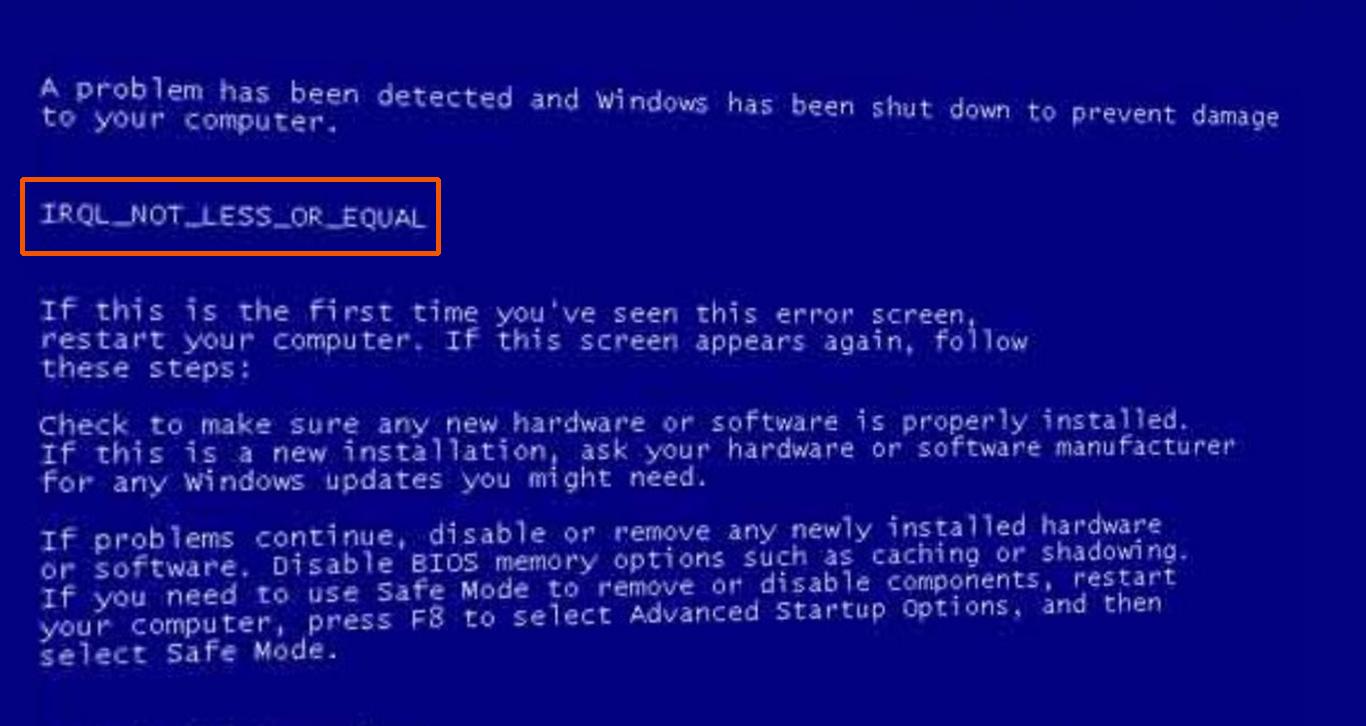 |
|---|---|
| Объявлено в | winerror.h |
Похоже, это чистая ошибка Win32. Дополнительная информация может быть доступна в ошибке 0x800700C5.
DRIVER_CORRUPTED_EXPOOL
[2]Это код остановки «синий экран смерти».Более подробная информация доступна в статье базы знаний. Проверка ошибки 0xC5: DRIVER_CORRUPTED_EXPOOL.
Анализ HRESULT
[3]Вероятно, это неправильная интерпретация данной ошибки. Вышеупомянутая ошибка Win32 с большей вероятностью указывает на реальную проблему.
| Флаги | Уровень серьезности | Успех Этот код указывает на успех, а не на ошибку. Это может быть неправильная интерпретация этого кода, или, возможно, программа неправильно обрабатывает ошибки. |
|---|---|---|
| Зарезервировано (R) | false | |
| Источник | Microsoft | |
| NTSTATUS | false | |
| Зарезервировано (X) | ||
| Имя | FACILITY_NULL [3] [1] | |
| Описание | Код объекта по умолчанию.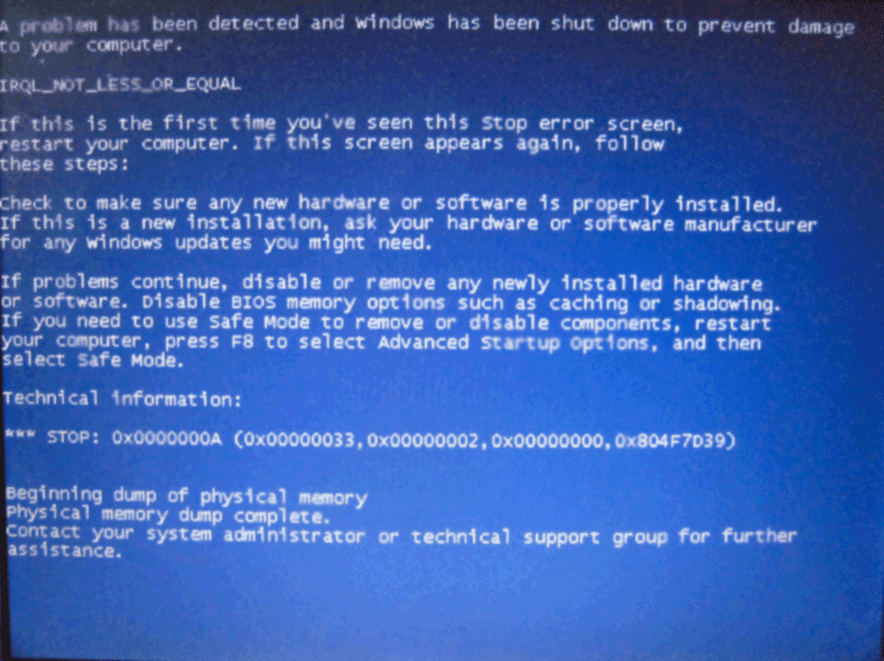 [3] [1] [3] [1] | |
| 197 (0x00c5) | ||
Вопросы
Cortex-M0 + Сценарий компоновщика и код запуска
Я пытаюсь изучить процесс запуска процессора ARM написав свой собственный код запуска и скрипт компоновщика.Я использую микросхему LPC810, и я следовал примерам из http://midibel.com/blink0.html, и оба примера работают на моей плате, так что схема в порядке. Затем я пытаюсь […] прочитать большеMultiple BSOD Windows 7
Я использую Windows 7, и у меня было несколько ошибок BSOD при просмотре Chrome или просмотре видео. Я обновил драйвер встроенной видеокарты, но это не решило проблему. Запустил Memtest86 + (12 проходов) — все в порядке, жесткие диски тоже протестировал — тоже без проблем. Я отключил GPU […] подробнееПостоянный синий экран при входе в Windows 7
Я использую Lenovo ThinkPad E540, который выполняет двойную загрузку в Windows 7 и Ubuntu 14.04. Самому компьютеру около 2,5 лет, и у меня проблемы с установкой Windows. Когда я загружаюсь в Windows, компьютер показывает синий экран после входа в систему. У меня возникли проблемы с Windows […] подробнее
Когда я загружаюсь в Windows, компьютер показывает синий экран после входа в систему. У меня возникли проблемы с Windows […] подробнееКомментарии
Оставить комментарий
Источники
- winerror.h из Windows SDK 10.0. 14393.0
- https://docs.microsoft.com/en-us/windows-hardware/drivers/debugger/bug-check-code-reference2
- https://msdn.microsoft.com/en-us/library/ cc231198.aspx
Вклады пользователей под лицензией CC BY-SA 3.0
| STOP Code | Причина синего экрана |
| 0x00000001 | Этот BSOD означает несоответствие в индексе состояния APC.Код ошибки BSOD 0x00000001 также может отображать «APC_INDEX_MISMATCH» на том же синем экране. |
| 0x00000002 | Этот BSOD встречается редко. Код ошибки BSOD 0x00000002 также может отображать «DEVICE_QUEUE_NOT_BUSY» на том же синем экране. |
| 0x00000003 | Этот BSOD встречается редко. Код ошибки BSOD 0x00000003 также может отображать «INVALID_AFFINITY_SET» на том же синем экране. |
| 0x00000004 | Этот BSOD встречается редко. Код ошибки BSOD 0x00000004 также может отображать «INVALID_DATA_ACCESS_TRAP» на том же синем экране. |
| 0x00000005 | Этот BSOD встречается редко. Код ошибки BSOD 0x00000005 также может отображать «INVALID_PROCESS_ATTACH_ATTEMPT» на том же синем экране. |
| 0x00000006 | Этот BSOD встречается редко. Код ошибки BSOD 0x00000006 также может отображать «INVALID_PROCESS_DETACH_ATTEMPT» на том же синем экране. |
| 0x00000007 | Этот BSOD встречается редко. Код ошибки BSOD 0x00000007 также может отображать «INVALID_SOFTWARE_INTERRUPT» на том же синем экране. |
| 0x00000008 | Этот BSOD встречается редко. Код ошибки BSOD 0x00000008 также может отображать «IRQL_NOT_DISPATCH_LEVEL» на том же синем экране.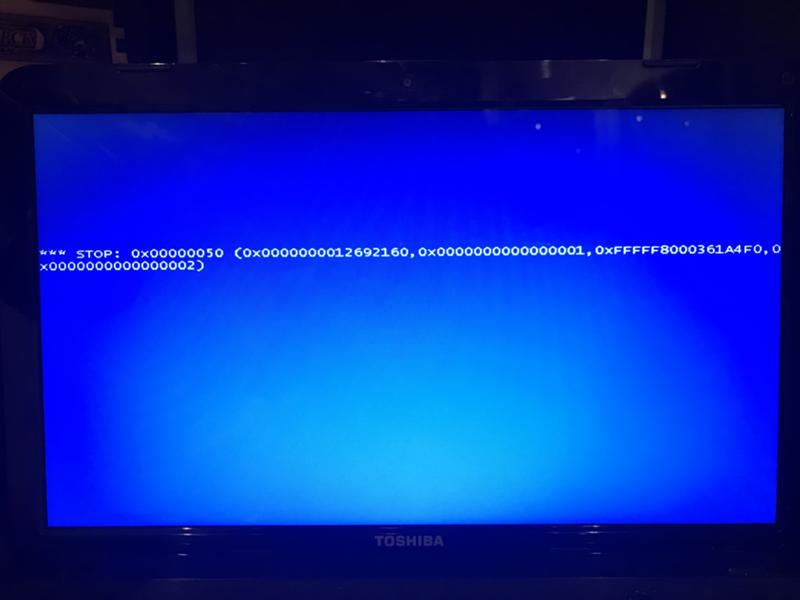 |
| 0x00000009 | Этот BSOD встречается редко. Код ошибки BSOD 0x00000009 также может отображать «IRQL_NOT_GREATER_OR_EQUAL» на том же синем экране. |
| 0x0000000A | Этот BSOD означает, что Microsoft Windows или драйвер режима ядра обращались к выгружаемой памяти на уровне DISPATCH_LEVEL или выше.Код ошибки BSOD 0x0000000A также может отображать «IRQL_NOT_LESS_OR_EQUAL» на том же синем экране. |
| 0x0000000B | Этот BSOD встречается редко. Код ошибки BSOD 0x0000000B также может отображать «NO_EXCEPTION_HANDLING_SUPPORT» на том же синем экране. |
| 0x0000000C | Этот BSOD означает, что текущий поток превысил допустимое количество объектов ожидания. Код ошибки BSOD 0x0000000C также может отображать «MAXIMUM_WAIT_OBJECTS_EXCEEDED» на том же синем экране. |
| 0x0000000D | Этот BSOD встречается редко. Код ошибки BSOD 0x0000000D также может отображать «MUTEX_LEVEL_NUMBER_VIOLATION» на том же синем экране. |
| 0x0000000E | Этот BSOD встречается редко. Код ошибки BSOD 0x0000000E также может отображать «NO_USER_MODE_CONTEXT» на том же синем экране. |
| 0x0000000F | Этот BSOD означает, что запрос на спин-блокировку был инициирован, когда спин-блокировка уже принадлежала. Код ошибки BSOD 0x0000000F также может отображать «SPIN_LOCK_ALREADY_OWNED» на том же синем экране. |
| 0x00000010 | Этот BSOD встречается редко. Код ошибки BSOD 0x00000010 также может отображать «SPIN_LOCK_NOT_OWNED» на том же синем экране. |
| 0x00000011 | Этот BSOD встречается редко. Код ошибки BSOD 0x00000011 также может отображать «THREAD_NOT_MUTEX_OWNER» на том же синем экране. |
| 0x00000012 | Этот BSOD означает, что произошло неизвестное исключение. Код ошибки BSOD 0x00000012 также может отображать «TRAP_CAUSE_UNKNOWN» на том же синем экране. |
| 0x00000013 | Этот BSOD встречается редко. Код ошибки BSOD 0x00000013 также может отображать «EMPTY_THREAD_REAPER_LIST» на том же синем экране. Код ошибки BSOD 0x00000013 также может отображать «EMPTY_THREAD_REAPER_LIST» на том же синем экране. |
| 0x00000014 | Этот BSOD встречается редко. Код ошибки BSOD 0x00000014 также может отображать «CREATE_DELETE_LOCK_NOT_LOCKED» на том же синем экране. |
| 0x00000015 | Этот BSOD встречается редко. Код ошибки BSOD 0x00000015 также может отображать «LAST_CHANCE_CALLED_FROM_KMODE» на том же синем экране. |
| 0x00000016 | Этот BSOD встречается редко. Код ошибки BSOD 0x00000016 также может отображать «CID_HANDLE_CREATION» на том же синем экране. |
| 0x00000017 | Этот BSOD встречается редко. Код ошибки BSOD 0x00000017 также может отображать «CID_HANDLE_DELETION» на том же синем экране. |
| 0x00000018 | Этот BSOD означает, что счетчик ссылок объекта недопустим для текущего состояния объекта. Код ошибки BSOD 0x00000018 также может отображать «REFERENCE_BY_POINTER» на том же синем экране.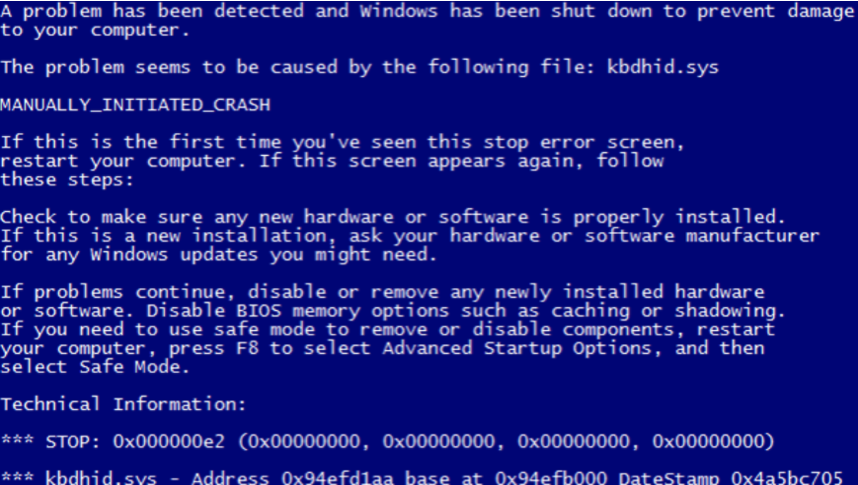 |
| 0x00000019 | Этот BSOD означает, что заголовок пула поврежден. Код ошибки BSOD 0x00000019 также может отображать «BAD_POOL_HEADER» на том же синем экране. |
| 0x0000001A | Этот BSOD означает, что произошла серьезная ошибка управления памятью. Код ошибки BSOD 0x0000001A также может отображать «MEMORY_MANAGEMENT» на том же синем экране. |
| 0x0000001B | Этот BSOD встречается редко. Код ошибки BSOD 0x0000001B также может отображать «PFN_SHARE_COUNT» на том же синем экране. |
| 0x0000001C | Этот BSOD встречается редко. Код ошибки BSOD 0x0000001C также может отображать «PFN_REFERENCE_COUNT» на том же синем экране. |
| 0x0000001D | Этот BSOD встречается редко. Код ошибки BSOD 0x0000001D также может отображать «NO_SPIN_LOCK_AVAILABLE» на том же синем экране. |
| 0x0000001E | Этот BSOD означает, что программа режима ядра сгенерировала исключение, которое обработчик ошибок не перехватил.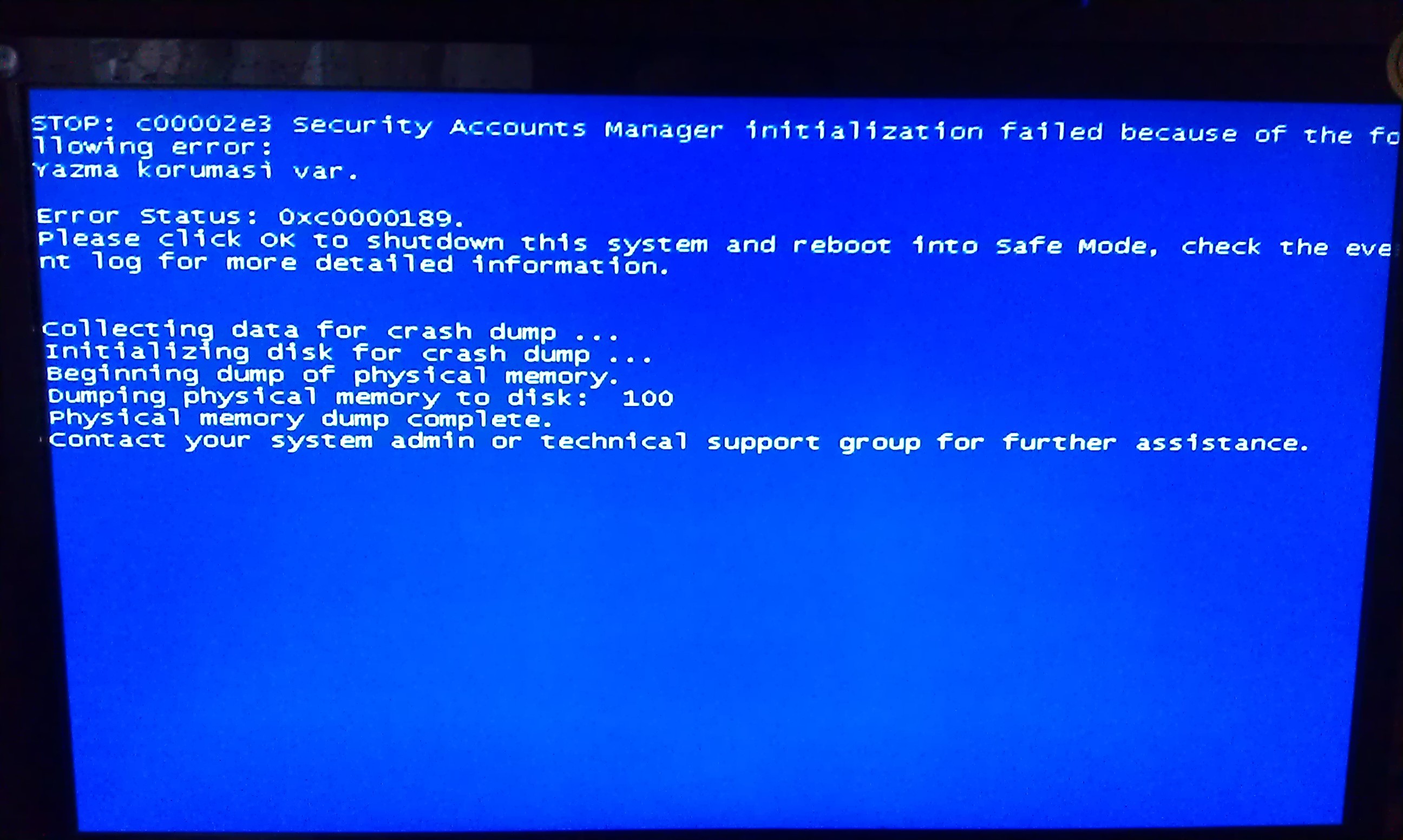 Код ошибки BSOD 0x0000001E также может отображать «KMODE_EXCEPTION_NOT_HANDLED» на том же синем экране. Код ошибки BSOD 0x0000001E также может отображать «KMODE_EXCEPTION_NOT_HANDLED» на том же синем экране. |
| 0x0000001F | Этот BSOD встречается редко. Код ошибки BSOD 0x0000001F также может отображать «SHARED_RESOURCE_CONV_ERROR» на том же синем экране. |
| 0x00000020 | Этот BSOD означает, что асинхронный вызов процедуры (APC) все еще находился в ожидании, когда поток завершился. Код ошибки BSOD 0x00000020 также может отображать «KERNEL_APC_PENDING_DURING_EXIT» на том же синем экране. |
| 0x00000021 | Этот BSOD означает, что плата за квоту была неправильно обработана, поскольку для определенного блока была возвращена квота больше, чем было начислено ранее.Код ошибки BSOD 0x00000021 также может отображать «QUOTA_UNDERFLOW» на том же синем экране. |
| 0x00000022 | Этот BSOD встречается редко. Код ошибки BSOD 0x00000022 также может отображать «FILE_SYSTEM» на том же синем экране.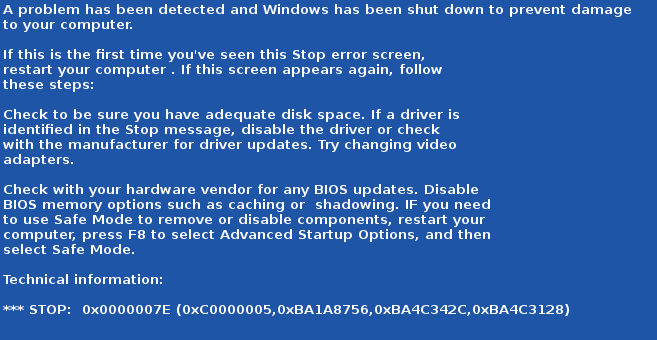 |
| 0x00000023 | Этот BSOD означает, что проблема возникла в файловой системе FAT. Код ошибки BSOD 0x00000023 также может отображать «FAT_FILE_SYSTEM» на том же синем экране. |
| 0x00000024 | Этот BSOD означает, что проблема возникла в ntfs.sys, файл драйвера, который позволяет системе читать и записывать на диски NTFS. Код ошибки BSOD 0x00000024 также может отображать «NTFS_FILE_SYSTEM» на том же синем экране. |
| 0x00000025 | Этот BSOD означает, что проблема возникла в файловой системе NPFS. Код ошибки BSOD 0x00000025 также может отображать «NPFS_FILE_SYSTEM» на том же синем экране. |
| 0x00000026 | Этот BSOD означает, что проблема возникла в файловой системе компакт-диска. Код ошибки BSOD 0x00000026 также может отображать «CDFS_FILE_SYSTEM» на том же синем экране. |
| 0x00000027 | Этот BSOD означает, что проблема возникла в файловой системе перенаправителя SMB.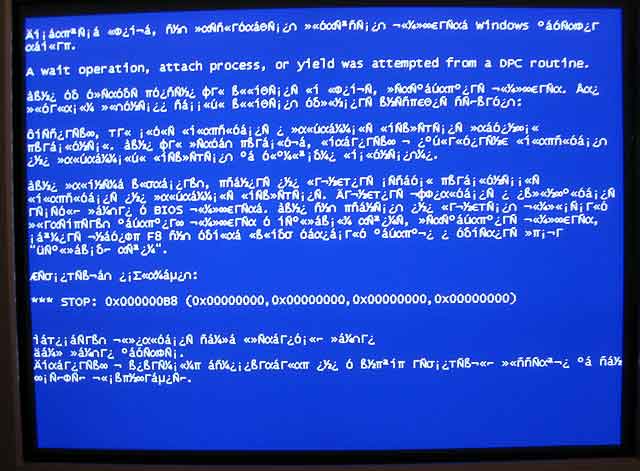 Код ошибки BSOD 0x00000027 также может отображать «RDR_FILE_SYSTEM» на том же синем экране. Код ошибки BSOD 0x00000027 также может отображать «RDR_FILE_SYSTEM» на том же синем экране. |
| 0x00000028 | Этот BSOD встречается редко. Код ошибки BSOD 0x00000028 также может отображать «CORRUPT_ACCESS_TOKEN» на том же синем экране. |
| 0x00000029 | Этот BSOD встречается редко. Код ошибки BSOD 0x00000029 также может отображать «SECURITY_SYSTEM» на том же синем экране. |
| 0x0000002A | Этот BSOD означает, что IRP содержит противоречивую информацию. Код ошибки BSOD 0x0000002A также может отображать «INCONSISTENT_IRP» на том же синем экране. |
| 0x0000002B | Этот BSOD означает, что стек режима ядра был переполнен. Код ошибки BSOD 0x0000002B также может отображать «PANIC_STACK_SWITCH» на том же синем экране. |
| 0x0000002C | Этот BSOD встречается редко. Код ошибки BSOD 0x0000002C также может отображать «PORT_DRIVER_INTERNAL» на том же синем экране.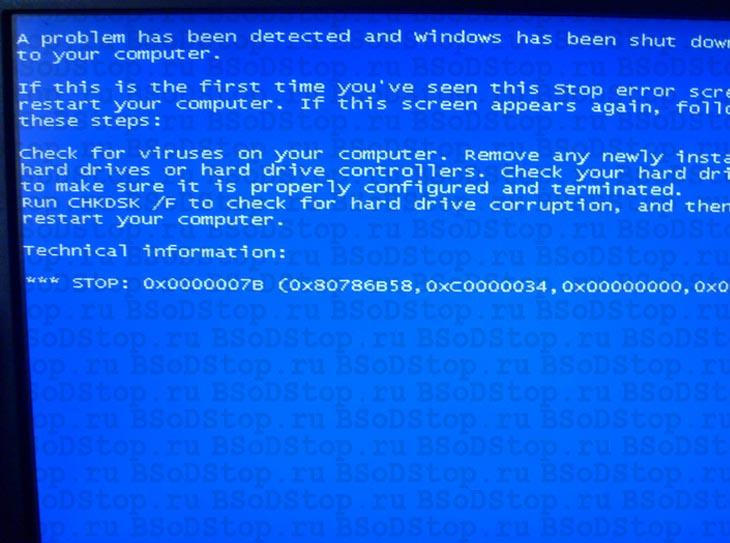 |
| 0x0000002D | Этот BSOD встречается редко. Код ошибки BSOD 0x0000002D также может отображать «SCSI_DISK_DRIVER_INTERNAL» на том же синем экране. |
| 0x0000002E | Этот BSOD означает, что была обнаружена ошибка четности в системной памяти. Код ошибки BSOD 0x0000002E также может отображать «DATA_BUS_ERROR» на том же синем экране. |
| 0x0000002F | Этот BSOD встречается редко. Код ошибки BSOD 0x0000002F также может отображать «INSTRUCTION_BUS_ERROR» на том же синем экране. |
| 0x00000030 | Этот BSOD означает, что указатель стека в кадре прерывания имел недопустимое значение. Код ошибки BSOD 0x00000030 также может отображать «SET_OF_INVALID_CONTEXT» на том же синем экране. |
| 0x00000031 | Этот BSOD означает, что инициализация системы не удалась. Код ошибки BSOD 0x00000031 также может отображать «PHASE0_INITIALIZATION_FAILED» на том же синем экране. |
| 0x00000032 | Этот BSOD означает, что инициализация системы не удалась.Код ошибки BSOD 0x00000032 также может отображать «PHASE1_INITIALIZATION_FAILED» на том же синем экране. |
| 0x00000033 | Этот BSOD встречается редко. Код ошибки BSOD 0x00000033 также может отображать «UNEXPECTED_INITIALIZATION_CALL» на том же синем экране. |
| 0x00000034 | Этот BSOD означает, что проблема произошла в диспетчере кешей файловой системы. Код ошибки BSOD 0x00000034 также может отображать «CACHE_MANAGER» на том же синем экране. |
| 0x00000035 | Этот BSOD возникает, когда у пакета IoCallDriver больше нет оставшихся ячеек стека. Код ошибки BSOD 0x00000035 также может отображать «NO_MORE_IRP_STACK_LOCATIONS» на том же синем экране. |
| 0x00000036 | Этот BSOD означает, что драйвер попытался удалить объект устройства, у которого все еще был положительный счетчик ссылок. Код ошибки BSOD 0x00000036 также может отображать «DEVICE_REFERENCE_COUNT_NOT_ZERO» на том же синем экране. Код ошибки BSOD 0x00000036 также может отображать «DEVICE_REFERENCE_COUNT_NOT_ZERO» на том же синем экране. |
| 0x00000037 | Этот BSOD встречается редко. Код ошибки BSOD 0x00000037 также может отображать «FLOPPY_INTERNAL_ERROR» на том же синем экране. |
| 0x00000038 | Этот BSOD встречается редко.Код ошибки BSOD 0x00000038 также может отображать «SERIAL_DRIVER_INTERNAL» на том же синем экране. |
| 0x00000039 | Этот BSOD означает, что рабочая процедура вернулась, не освободив принадлежащий ей объект мьютекса. Код ошибки BSOD 0x00000039 также может отображать «SYSTEM_EXIT_OWNED_MUTEX» на том же синем экране. |
| 0x0000003A | Этот BSOD встречается редко. Код ошибки BSOD 0x0000003A также может отображать «SYSTEM_UNWIND_PREVIOUS_USER» на том же синем экране. |
| 0x0000003B | Этот BSOD означает, что при выполнении подпрограммы, которая переходит от непривилегированного кода к привилегированному, произошло исключение. Код ошибки BSOD 0x0000003B также может отображать «SYSTEM_SERVICE_EXCEPTION» на том же синем экране. Код ошибки BSOD 0x0000003B также может отображать «SYSTEM_SERVICE_EXCEPTION» на том же синем экране. |
| 0x0000003C | Этот BSOD встречается редко. Код ошибки BSOD 0x0000003C также может отображать «INTERRUPT_UNWIND_ATTEMPTED» на том же синем экране. |
| 0x0000003D | Этот BSOD встречается редко.Код ошибки BSOD 0x0000003D также может отображать «INTERRUPT_EXCEPTION_NOT_HANDLED» на том же синем экране. |
| 0x0000003E | Этот BSOD означает, что в системе несколько процессоров, но они асимметричны по отношению друг к другу. Код ошибки BSOD 0x0000003E также может отображать «MULTIPROCESSOR_CONFIGURATION_NOT_SUPPORTED» на том же синем экране. |
| 0x0000003F | Этот BSOD является результатом того, что система выполнила слишком много действий ввода-вывода.Это привело к фрагментированным записям в системной таблице страниц (PTE). Код ошибки BSOD 0x0000003F также может отображать «NO_MORE_SYSTEM_PTES» на том же синем экране. |
| 0x00000040 | Этот BSOD означает, что драйвер неправильно использовал IoBuildPartialMdl. Код ошибки BSOD 0x00000040 также может отображать «TARGET_MDL_TOO_SMALL» на том же синем экране. |
| 0x00000041 | Этот BSOD означает, что поток режима ядра запросил слишком много обязательного успешного пула. Код ошибки BSOD 0x00000041 также может отображать «MUST_SUCCEED_POOL_EMPTY» на том же синем экране. |
| 0x00000042 | Этот BSOD встречается редко. Код ошибки BSOD 0x00000042 также может отображать «ATDISK_DRIVER_INTERNAL» на том же синем экране. |
| 0x00000043 | Этот BSOD встречается редко. Код ошибки BSOD 0x00000043 также может отображать «NO_SUCH_PARTITION» на том же синем экране. |
| 0x00000044 | Этот BSOD означает, что драйвер попытался запросить выполнение IRP, которая уже завершена. Код ошибки BSOD 0x00000044 также может отображать «MULTIPLE_IRP_COMPLETE_REQUESTS» на том же синем экране. |
| 0x00000045 | Этот BSOD встречается редко. Код ошибки BSOD 0x00000045 также может отображать «INSUFFICIENT_SYSTEM_MAP_REGS» на том же синем экране. |
| 0x00000046 | Этот BSOD встречается редко. Код ошибки BSOD 0x00000046 также может отображать «DEREF_UNKNOWN_LOGON_SESSION» на том же синем экране. |
| 0x00000047 | Этот BSOD встречается редко. Код ошибки BSOD 0x00000047 также может отображать «REF_UNKNOWN_LOGON_SESSION» на том же синем экране. |
| 0x00000048 | Этот BSOD означает, что пакет запроса ввода-вывода (IRP) был завершен, а затем был впоследствии отменен. Код ошибки BSOD 0x00000048 также может отображать «CANCEL_STATE_IN_COMPLETED_IRP» на том же синем экране. |
| 0x00000049 | Этот BSOD встречается редко. Код ошибки BSOD 0x00000049 также может отображать «PAGE_FAULT_WITH_INTERRUPTS_OFF» на том же синем экране. |
| 0x0000004A | Этот BSOD означает, что поток возвращается в пользовательский режим из системного вызова, когда его IRQL все еще выше PASSIVE_LEVEL. Код ошибки BSOD 0x0000004A также может отображать «IRQL_GT_ZERO_AT_SYSTEM_SERVICE» на том же синем экране. Код ошибки BSOD 0x0000004A также может отображать «IRQL_GT_ZERO_AT_SYSTEM_SERVICE» на том же синем экране. |
| 0x0000004B | Этот BSOD встречается редко. Код ошибки BSOD 0x0000004B также может отображать «STREAMS_INTERNAL_ERROR» на том же синем экране. |
| 0x0000004C | Этот BSOD встречается редко. Код ошибки BSOD 0x0000004C также может отображать «FATAL_UNHANDLED_HARD_ERROR» на том же синем экране. |
| 0x0000004D | Этот BSOD означает, что нет свободных страниц для продолжения работы.Код ошибки BSOD 0x0000004D также может отображать «NO_PAGES_AVAILABLE» на том же синем экране. |
| 0x0000004E | Этот BSOD означает, что список номеров кадров страницы (PFN) поврежден. Код ошибки BSOD 0x0000004E также может отображать «PFN_LIST_CORRUPT» на том же синем экране. |
| 0x0000004F | Этот BSOD встречается редко. Код ошибки BSOD 0x0000004F также может отображать «NDIS_INTERNAL_ERROR» на том же синем экране.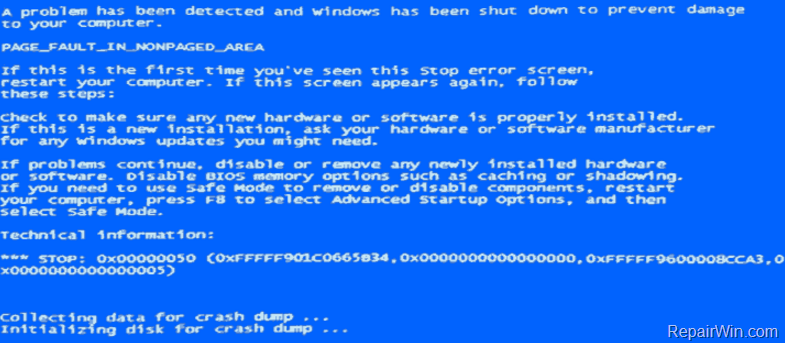 |
| 0x00000050 | Этот BSOD означает, что была указана недопустимая системная память.Код ошибки BSOD 0x00000050 также может отображать «PAGE_FAULT_IN_NONPAGED_AREA» на том же синем экране. |
| 0x00000051 | Этот BSOD означает, что произошла серьезная ошибка реестра. Код ошибки BSOD 0x00000051 также может отображать «REGISTRY_ERROR» на том же синем экране. |
| 0x00000052 | Этот BSOD встречается редко. Код ошибки BSOD 0x00000052 также может отображать «MAILSLOT_FILE_SYSTEM» на том же синем экране. |
| 0x00000053 | Этот BSOD встречается редко.Код ошибки BSOD 0x00000053 также может отображать «NO_BOOT_DEVICE» на том же синем экране. |
| 0x00000054 | Этот BSOD встречается редко. Код ошибки BSOD 0x00000054 также может отображать «LM_SERVER_INTERNAL_ERROR» на том же синем экране. |
| 0x00000055 | Этот BSOD встречается редко.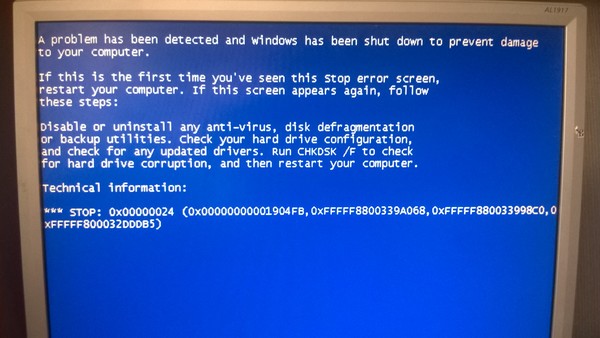 Код ошибки BSOD 0x00000055 также может отображать «DATA_COHERENCY_EXCEPTION» на том же синем экране. Код ошибки BSOD 0x00000055 также может отображать «DATA_COHERENCY_EXCEPTION» на том же синем экране. |
| 0x00000056 | Этот BSOD встречается редко. Код ошибки BSOD 0x00000056 также может отображать «INSTRUCTION_COHERENCY_EXCEPTION» на том же синем экране. |
| 0x00000057 | Этот BSOD встречается редко. Код ошибки BSOD 0x00000057 также может отображать «XNS_INTERNAL_ERROR» на том же синем экране. |
| 0x00000058 | Этот BSOD появляется, если система загружается с неправильной копии зеркального раздела. Код ошибки BSOD 0x00000058 также может отображать «FTDISK_INTERNAL_ERROR» на том же синем экране. |
| 0x00000059 | Этот BSOD означает, что проблема возникла в файловой системе Pinball.Код ошибки BSOD 0x00000059 также может отображать «PINBALL_FILE_SYSTEM» на том же синем экране. |
| 0x0000005A | Этот BSOD встречается редко. Код ошибки BSOD 0x0000005A также может отображать «CRITICAL_SERVICE_FAILED» на том же синем экране.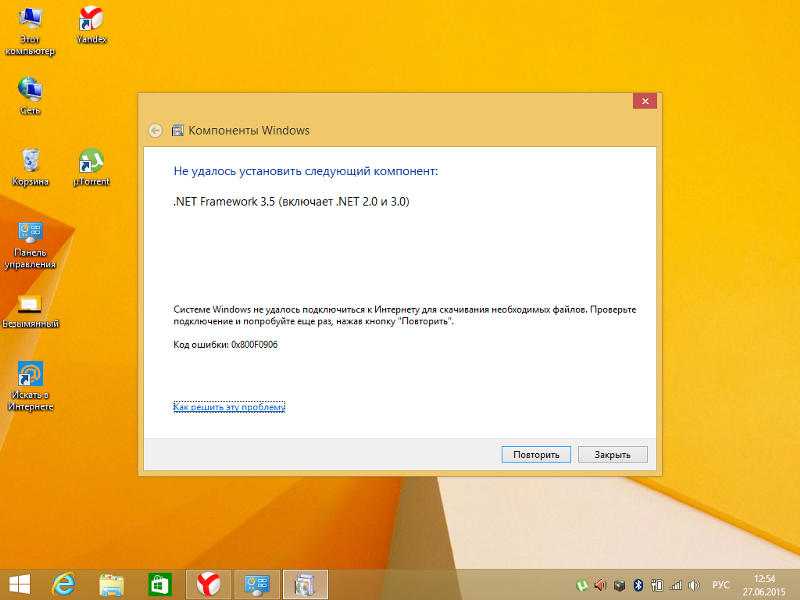 |
| 0x0000005B | Этот BSOD встречается редко. Код ошибки BSOD 0x0000005B также может отображать «SET_ENV_VAR_FAILED» на том же синем экране. |
| 0x0000005C | Этот BSOD встречается редко. Код ошибки BSOD 0x0000005C также может отображать «HAL_INITIALIZATION_FAILED» на том же синем экране. |
| 0x0000005D | Этот BSOD означает, что компьютер пытается запустить Windows на неподдерживаемом процессоре. Код ошибки BSOD 0x0000005D также может отображать «UNSUPPORTED_PROCESSOR» на том же синем экране. |
| 0x0000005E | Этот BSOD встречается редко. Код ошибки BSOD 0x0000005E также может отображать «OBJECT_INITIALIZATION_FAILED» на том же синем экране. |
| 0x0000005F | Этот BSOD встречается редко. Код ошибки BSOD 0x0000005F также может отображать «SECURITY_INITIALIZATION_FAILED» на том же синем экране. |
| 0x00000060 | Этот BSOD встречается редко. Код ошибки BSOD 0x00000060 также может отображать «PROCESS_INITIALIZATION_FAILED» на том же синем экране. Код ошибки BSOD 0x00000060 также может отображать «PROCESS_INITIALIZATION_FAILED» на том же синем экране. |
| 0x00000061 | Этот BSOD встречается редко. Код ошибки BSOD 0x00000061 также может отображать «HAL1_INITIALIZATION_FAILED» на том же синем экране. |
| 0x00000062 | Этот BSOD встречается редко. Код ошибки BSOD 0x00000062 также может отображать «OBJECT1_INITIALIZATION_FAILED» на том же синем экране. |
| 0x00000063 | Этот BSOD встречается редко. Код ошибки BSOD 0x00000063 также может отображать «SECURITY1_INITIALIZATION_FAILED» на том же синем экране. |
| 0x00000064 | Этот BSOD встречается редко. Код ошибки BSOD 0x00000064 также может отображать «SYMBOLIC_INITIALIZATION_FAILED» на том же синем экране. |
| 0x00000065 | Этот BSOD встречается редко. Код ошибки BSOD 0x00000065 также может отображать «MEMORY1_INITIALIZATION_FAILED» на том же синем экране.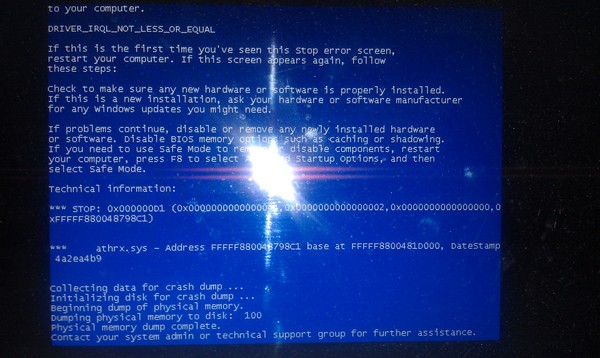 |
| 0x00000066 | Этот BSOD встречается редко. Код ошибки BSOD 0x00000066 также может отображать «CACHE_INITIALIZATION_FAILED» на том же синем экране. |
| 0x00000067 | Этот BSOD означает, что произошла ошибка конфигурации реестра. Код ошибки BSOD 0x00000067 также может отображать «CONFIG_INITIALIZATION_FAILED» на том же синем экране. |
| 0x00000068 | Этот BSOD встречается редко. Код ошибки BSOD 0x00000068 также может отображать «FILE_INITIALIZATION_FAILED» на том же синем экране. |
| 0x00000069 | Этот BSOD означает, что инициализация системы ввода-вывода не удалась по какой-то причине. Код ошибки BSOD 0x00000069 также может отображать «IO1_INITIALIZATION_FAILED» на том же синем экране. |
| 0x0000006A | Этот BSOD встречается редко. Код ошибки BSOD 0x0000006A также может отображать «LPC_INITIALIZATION_FAILED» на том же синем экране. |
| 0x0000006B | Этот BSOD означает, что инициализация операционной системы Microsoft Windows не удалась.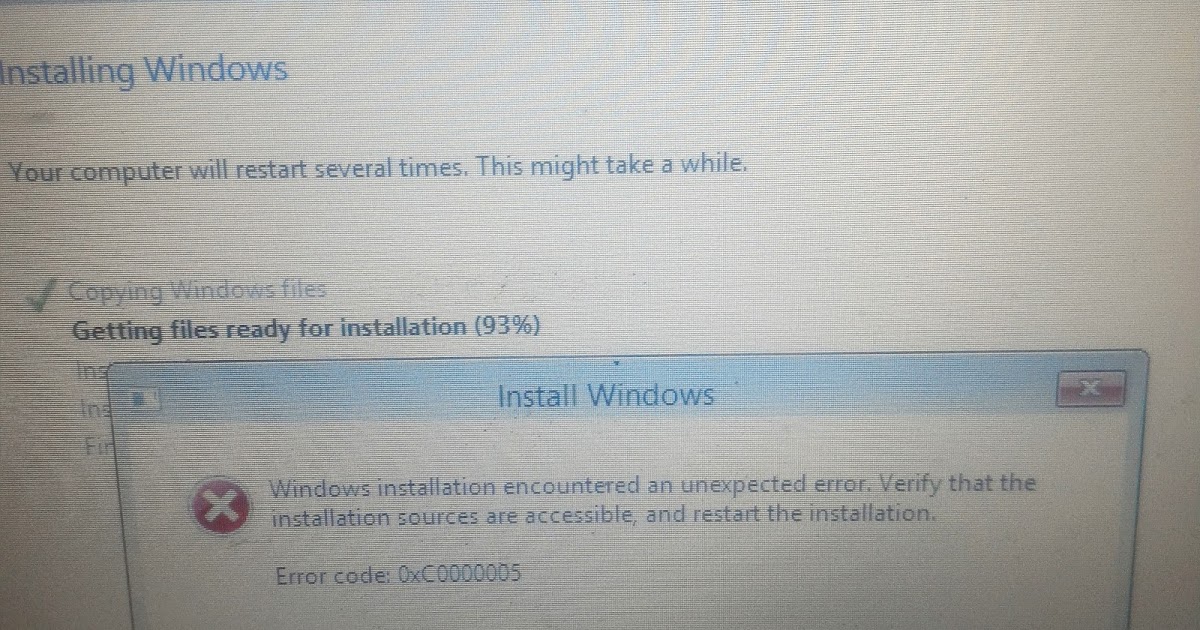 Код ошибки BSOD 0x0000006B также может отображать «PROCESS1_INITIALIZATION_FAILED» на том же синем экране. Код ошибки BSOD 0x0000006B также может отображать «PROCESS1_INITIALIZATION_FAILED» на том же синем экране. |
| 0x0000006C | Этот BSOD встречается редко. Код ошибки BSOD 0x0000006C также может отображать «REFMON_INITIALIZATION_FAILED» на том же синем экране. |
| 0x0000006D | Этот BSOD означает, что инициализация операционной системы Microsoft Windows не удалась. Код ошибки BSOD 0x0000006D также может отображать «SESSION1_INITIALIZATION_FAILED» на том же синем экране. |
| 0x0000006E | Этот BSOD означает, что инициализация операционной системы Microsoft Windows не удалась. Код ошибки BSOD 0x0000006E также может отображать «SESSION2_INITIALIZATION_FAILED» на том же синем экране. |
| 0x0000006F | Этот BSOD означает, что инициализация инициализации операционной системы Microsoft Windows. Код ошибки BSOD 0x0000006F также может отображать «SESSION3_INITIALIZATION_FAILED» на том же синем экране. |
| 0x00000070 | Этот BSOD означает, что инициализация операционной системы Microsoft Windows не удалась.Код ошибки BSOD 0x00000070 также может отображать «SESSION4_INITIALIZATION_FAILED» на том же синем экране. |
| 0x00000071 | Этот BSOD означает, что инициализация операционной системы Microsoft Windows не удалась. Код ошибки BSOD 0x00000071 также может отображать «SESSION5_INITIALIZATION_FAILED» на том же синем экране. |
| 0x00000072 | Этот BSOD встречается редко. Код ошибки BSOD 0x00000072 также может отображать «ASSIGN_DRIVE_LETTERS_FAILED» на том же синем экране. |
| 0x00000073 | Этот BSOD означает, что один из разделов реестра верхнего уровня, также известный как кусты основной системы, не может быть связан в дереве реестра. Код ошибки BSOD 0x00000073 также может отображать «CONFIG_LIST_FAILED» на том же синем экране. |
| 0x00000074 | Этот BSOD означает, что в реестре есть ошибка. Код ошибки BSOD 0x00000074 также может отображать «BAD_SYSTEM_CONFIG_INFO» на том же синем экране. Код ошибки BSOD 0x00000074 также может отображать «BAD_SYSTEM_CONFIG_INFO» на том же синем экране. |
| 0x00000075 | Этот BSOD означает, что файл куста реестра SYSTEM не может быть преобразован в сопоставленный файл.Код ошибки BSOD 0x00000075 также может отображать «CANNOT_WRITE_CONFIGURATION» на том же синем экране. |
| 0x00000076 | Этот BSOD означает, что драйвер не смог освободить заблокированные страницы после операции ввода-вывода. Код ошибки BSOD 0x00000076 также может отображать «PROCESS_HAS_LOCKED_PAGES» на том же синем экране. |
| 0x00000077 | Этот BSOD означает, что запрошенная страница данных ядра из файла подкачки не может быть прочитана в память. Код ошибки BSOD 0x00000077 также может отображать «KERNEL_STACK_INPAGE_ERROR» на том же синем экране. |
| 0x00000078 | Этот BSOD встречается редко. Код ошибки BSOD 0x00000078 также может отображать «PHASE0_EXCEPTION» на том же синем экране. |
| 0x00000079 | Этот BSOD означает, что уровень версии или конфигурации уровня аппаратной абстракции (HAL) не соответствует уровню ядра или компьютера. Код ошибки BSOD 0x00000079 также может отображать «MISMATCHED_HAL» на том же синем экране. |
| 0x0000007A | Этот BSOD означает, что запрошенная страница данных ядра из файла подкачки не может быть прочитана в память.Код ошибки BSOD 0x0000007A также может отображать «KERNEL_DATA_INPAGE_ERROR» на том же синем экране. |
| 0x0000007B | Этот BSOD означает, что операционная система Microsoft Windows потеряла доступ к системному разделу во время запуска. Код ошибки BSOD 0x0000007B также может отображать «INACCESSIBLE_BOOT_DEVICE» на том же синем экране. |
| 0x0000007C | Этот BSOD означает, что проблема возникла с драйвером NDIS. Код ошибки BSOD 0x0000007C также может отображать «BUGCODE_NDIS_DRIVER» на том же синем экране. |
| 0x0000007D | Этот BSOD означает, что недостаточно памяти для запуска операционной системы Microsoft Windows. Код ошибки BSOD 0x0000007D также может отображать «INSTALL_MORE_MEMORY» на том же синем экране. Код ошибки BSOD 0x0000007D также может отображать «INSTALL_MORE_MEMORY» на том же синем экране. |
| 0x0000007E | Этот BSOD означает, что системный поток сгенерировал исключение, которое обработчик ошибок не перехватил. Код ошибки BSOD 0x0000007E также может отображать «SYSTEM_THREAD_EXCEPTION_NOT_HANDLED» на том же синем экране. |
| 0x0000007F | Этот BSOD означает, что процессор Intel сгенерировал ловушку, и ядру не удалось ее поймать.Код ошибки BSOD 0x0000007F также может отображать «UNEXPECTED_KERNEL_MODE_TRAP» на том же синем экране. |
| 0x00000080 | Этот BSOD означает, что произошел сбой оборудования. Код ошибки BSOD 0x00000080 также может отображать «NMI_HARDWARE_FAILURE» на том же синем экране. |
| 0x00000081 | Этот BSOD встречается редко. Код ошибки BSOD 0x00000081 также может отображать «SPIN_LOCK_INIT_FAILURE» на том же синем экране. |
| 0x00000082 | Этот BSOD встречается редко.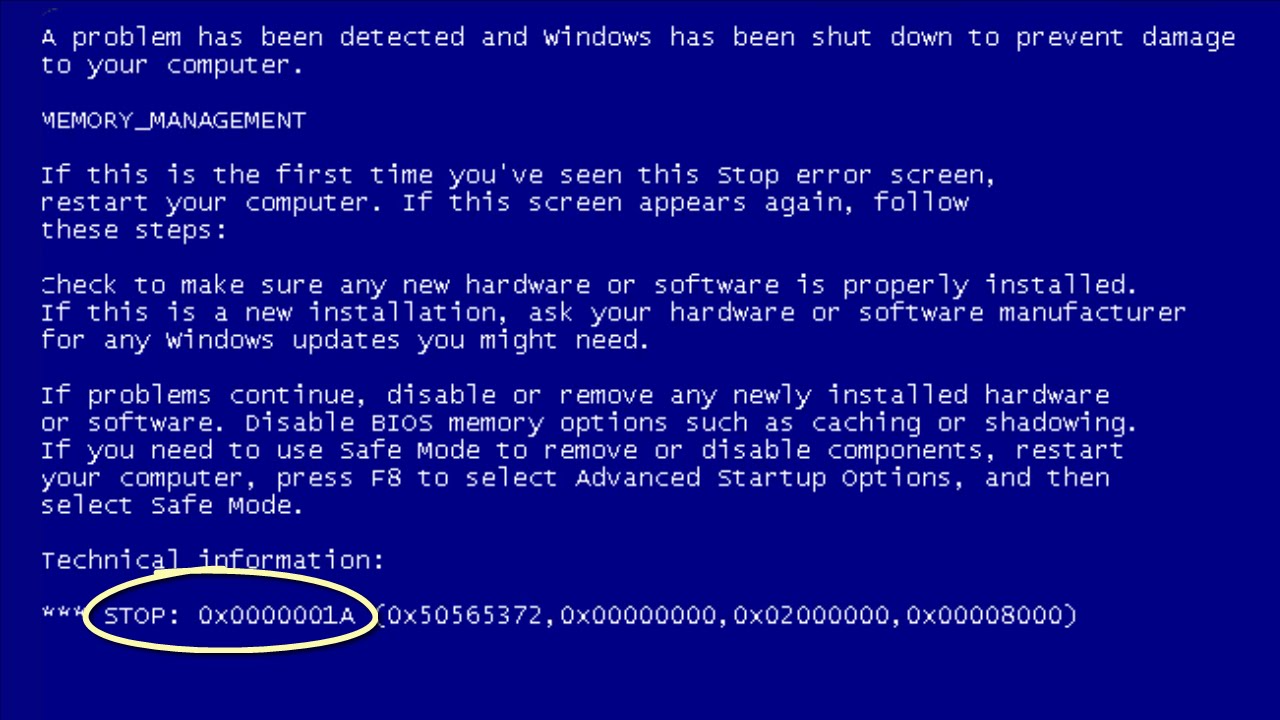 Код ошибки BSOD 0x00000082 также может отображать «DFS_FILE_SYSTEM» на том же синем экране. Код ошибки BSOD 0x00000082 также может отображать «DFS_FILE_SYSTEM» на том же синем экране. |
| 0x00000085 | Этот BSOD означает, что во время установки произошла фатальная ошибка. Код ошибки BSOD 0x00000085 также может отображать «SETUP_FAILURE» на том же синем экране. |
| 0x0000008B | Этот BSOD означает несоответствие контрольной суммы MBR. Код ошибки BSOD 0x0000008B также может отображать «MBR_CHECKSUM_MISMATCH» на том же синем экране. |
| 0x0000008E | Этот BSOD означает, что приложение режима ядра сгенерировало исключение, которое обработчик ошибок не перехватил.Код ошибки BSOD 0x0000008E также может отображать «KERNEL_MODE_EXCEPTION_NOT_HANDLED» на том же синем экране. |
| 0x0000008F | Этот BSOD означает, что диспетчер Plug and Play (PnP) не может быть инициализирован. Код ошибки BSOD 0x0000008F также может отображать «PP0_INITIALIZATION_FAILED» на том же синем экране. |
| 0x00000090 | Этот BSOD означает, что диспетчер Plug and Play (PnP) не может быть инициализирован. Код ошибки BSOD 0x00000090 также может отображать «PP1_INITIALIZATION_FAILED» на том же синем экране. |
| 0x00000092 | Этот BSOD означает, что однопроцессорный драйвер загружен в многопроцессорную систему. Код ошибки BSOD 0x00000092 также может отображать «UP_DRIVER_ON_MP_SYSTEM» на том же синем экране. |
| 0x00000093 | Этот BSOD означает, что в NtClose был передан недопустимый или защищенный дескриптор. Код ошибки BSOD 0x00000093 также может отображать «INVALID_KERNEL_HANDLE» на том же синем экране. |
| 0x00000094 | Этот BSOD означает, что поток завершился, когда его стек ядра был помечен как не подлежащий замене.Код ошибки BSOD 0x00000094 также может отображать «KERNEL_STACK_LOCKED_AT_EXIT» на том же синем экране. |
| 0x00000096 | Этот BSOD означает, что была удалена запись очереди, содержащая нулевой указатель. Код ошибки BSOD 0x00000096 также может отображать «INVALID_WORK_QUEUE_ITEM» на том же синем экране. Код ошибки BSOD 0x00000096 также может отображать «INVALID_WORK_QUEUE_ITEM» на том же синем экране. |
| 0x00000097 | Этот BSOD встречается редко. Код ошибки BSOD 0x00000097 также может отображать «BOUND_IMAGE_UNSUPPORTED» на том же синем экране. |
| 0x00000098 | Этот BSOD означает, что пробный период для операционной системы Microsoft Windows закончился.Код ошибки BSOD 0x00000098 также может отображать «END_OF_NT_EVALUATION_PERIOD» на том же синем экране. |
| 0x00000099 | Этот BSOD означает, что ExInitializeRegion или ExInterlockedExtendRegion был вызван с недопустимым набором параметров. Код ошибки BSOD 0x00000099 также может отображать «INVALID_REGION_OR_SEGMENT» на том же синем экране. |
| 0x0000009A | Этот BSOD означает, что было нарушено лицензионное соглашение на программное обеспечение. Код ошибки BSOD 0x0000009A также может отображать «SYSTEM_LICENSE_VIOLATION» на том же синем экране. |
| 0x0000009B | Этот BSOD означает, что проблема возникла в файловой системе UDF. Код ошибки BSOD 0x0000009B также может отображать «UDFS_FILE_SYSTEM» на том же синем экране. |
| 0x0000009C | Этот BSOD означает, что произошло фатальное исключение проверки машины. Код ошибки BSOD 0x0000009C также может отображать «MACHINE_CHECK_EXCEPTION» на том же синем экране. |
| 0x0000009E | Этот BSOD означает, что один или несколько критических компонентов пользовательского режима не прошли проверку работоспособности.Код ошибки BSOD 0x0000009E также может отображать «USER_MODE_HEALTH_MONITOR» на том же синем экране. |
| 0x0000009F | Этот BSOD означает, что драйвер находится в несогласованном или недопустимом состоянии питания. Код ошибки BSOD 0x0000009F также может отображать «DRIVER_POWER_STATE_FAILURE» на том же синем экране. |
| 0x000000A0 | Этот BSOD означает, что в диспетчере политики питания произошла фатальная ошибка.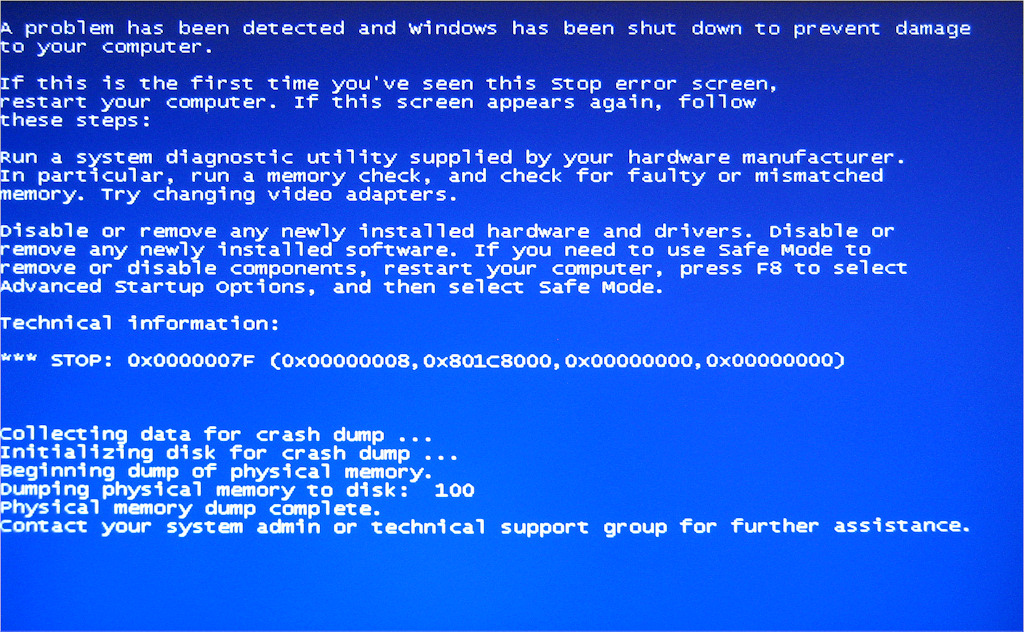 Код ошибки BSOD 0x000000A0 также может отображать «INTERNAL_POWER_ERROR» на том же синем экране. Код ошибки BSOD 0x000000A0 также может отображать «INTERNAL_POWER_ERROR» на том же синем экране. |
| 0x000000A1 | Этот BSOD означает, что драйвер шины PCI обнаружил проблемы несогласованности в своих внутренних структурах и не может продолжить работу. Код ошибки BSOD 0x000000A1 также может отображать «PCI_BUS_DRIVER_INTERNAL» на том же синем экране. |
| 0x000000A2 | Этот BSOD означает, что в образе исполняемого файла в памяти было обнаружено повреждение. Код ошибки BSOD 0x000000A2 также может отображать «MEMORY_IMAGE_CORRUPT» на том же синем экране. |
| 0x000000A3 | Этот BSOD означает, что драйвер ACPI обнаружил внутреннюю несогласованность. Код ошибки BSOD 0x000000A3 также может отображать «ACPI_DRIVER_INTERNAL» на том же синем экране. |
| 0x000000A4 | Этот BSOD означает, что возникла проблема в фильтре файловой системы CNSS. Код ошибки BSOD 0x000000A4 также может отображать «CNSS_FILE_SYSTEM_FILTER» на том же синем экране. |
| 0x000000A5 | Этот BSOD означает, что BIOS компьютера с расширенным интерфейсом конфигурации и питания (ACPI) не полностью соответствует спецификации ACPI.Код ошибки BSOD 0x000000A5 также может отображать «ACPI_BIOS_ERROR» на том же синем экране. |
| 0x000000A7 | Этот BSOD означает, что таблица дескрипторов режима ядра обнаружила несогласованное состояние записи таблицы дескрипторов. Код ошибки BSOD 0x000000A7 также может отображать «BAD_EXHANDLE» на том же синем экране. |
| 0x000000AB | Этот BSOD означает, что выгрузка сеанса произошла, когда драйвер сеанса все еще удерживал память. Код ошибки BSOD 0x000000AB также может отображать «SESSION_HAS_VALID_POOL_ON_EXIT» на том же синем экране. |
| 0x000000AC | Этот BSOD означает, что уровень аппаратной абстракции (HAL) не смог получить достаточно памяти. Код ошибки BSOD 0x000000AC также может отображать «HAL_MEMORY_ALLOCATION» на том же синем экране. |
| 0x000000AD | Этот BSOD означает, что видеопорт создал нефатальный минидамп от имени видеодрайвера во время выполнения. Код ошибки BSOD 0x000000AD также может отображать «VIDEO_DRIVER_DEBUG_REPORT_REQUEST» на том же синем экране. |
| 0x000000B4 | Этот BSOD означает, что Windows не смогла войти в графический режим. Код ошибки BSOD 0x000000B4 также может отображать «VIDEO_DRIVER_INIT_FAILURE» на том же синем экране. |
| 0x000000B8 | Этот BSOD означает, что подпрограмма отложенного вызова процедуры (DPC) попыталась выполнить недопустимую операцию. Код ошибки BSOD 0x000000B8 также может отображать «ATTEMPTED_SWITCH_FROM_DPC» на том же синем экране. |
| 0x000000B9 | Этот BSOD встречается редко.Код ошибки BSOD 0x000000B9 также может отображать «CHIPSET_DETECTED_ERROR» на том же синем экране. |
| 0x000000BA | Этот BSOD означает, что драйвер сеанса все еще имел сопоставленные представления, когда сеанс был выгружен. Код ошибки BSOD 0x000000BA также может отображать «SESSION_HAS_VALID_VIEWS_ON_EXIT» на том же синем экране. Код ошибки BSOD 0x000000BA также может отображать «SESSION_HAS_VALID_VIEWS_ON_EXIT» на том же синем экране. |
| 0x000000BB | Этот BSOD означает, что Windows не удалось успешно загрузиться из сети. Код ошибки BSOD 0x000000BB также может отображать «NETWORK_BOOT_INITIALIZATION_FAILED» на том же синем экране. |
| 0x000000BC | Этот BSOD означает, что этому компьютеру был назначен повторяющийся IP-адрес при загрузке из сети. Код ошибки BSOD 0x000000BC также может отображать «NETWORK_BOOT_DUPLICATE_ADDRESS» на том же синем экране. |
| 0x000000BE | Этот BSOD будет отображаться, если драйвер пытается записать в сегмент памяти только для чтения. Код ошибки BSOD 0x000000BE также может отображать «ATTEMPTED_WRITE_TO_READONLY_MEMORY» на том же синем экране. |
| 0x000000BF | Этот BSOD означает, что поток попытался получить право собственности на мьютекс, которым он уже владел.Код ошибки BSOD 0x000000BF также может отображать «MUTEX_ALREADY_OWNED» на том же синем экране. |
| 0x000000C1 | Этот BSOD означает, что драйвер записал в недопустимый раздел специального пула. Код ошибки BSOD 0x000000C1 также может отображать «SPECIAL_POOL_DETECTED_MEMORY_CORRUPTION» на том же синем экране. |
| 0x000000C2 | Этот BSOD означает, что текущий поток делает неверный запрос пула. Код ошибки BSOD 0x000000C2 также может отображать «BAD_POOL_CALLER» на том же синем экране. |
| 0x000000C4 | Этот BSOD представляет собой общий код STOP-кода для фатальных ошибок, обнаруженных Driver Verifier. Код ошибки BSOD 0x000000C4 также может отображать «DRIVER_VERIFIER_DETECTED_VIOLATION» на том же синем экране. |
| 0x000000C5 | Этот BSOD означает, что система попыталась получить доступ к недопустимой памяти при слишком высоком IRQL процесса. Код ошибки BSOD 0x000000C5 также может отображать «DRIVER_CORRUPTED_EXPOOL» на том же синем экране. |
| 0x000000C6 | Этот BSOD означает, что драйвер попытался получить доступ к освобожденному пулу памяти. Код ошибки BSOD 0x000000C6 также может отображать «DRIVER_CAUGHT_MODIFYING_FREED_POOL» на том же синем экране. Код ошибки BSOD 0x000000C6 также может отображать «DRIVER_CAUGHT_MODIFYING_FREED_POOL» на том же синем экране. |
| 0x000000C7 | Этот BSOD появляется, если таймер ядра или отложенный вызов процедуры (DPC) находится где-то в памяти, где это не разрешено. Код ошибки BSOD 0x000000C7 также может отображать «TIMER_OR_DPC_INVALID» на том же синем экране. |
| 0x000000C8 | Этот BSOD означает, что IRQL процессора не такой, каким должен быть в настоящее время.Код ошибки BSOD 0x000000C8 также может отображать «IRQL_UNEXPECTED_VALUE» на том же синем экране. |
| 0x000000C9 | Этот BSOD является кодом STOP для всех нарушений проверки ввода-вывода Driver Verifier. Код ошибки BSOD 0x000000C9 также может отображать «DRIVER_VERIFIER_IOMANAGER_VIOLATION» на том же синем экране. |
| 0x000000CA | Этот BSOD означает, что диспетчер Plug and Play обнаружил серьезную ошибку, вероятно, в результате проблемного драйвера Plug and Play. Код ошибки BSOD 0x000000CA также может отображать «PNP_DETECTED_FATAL_ERROR» на том же синем экране. Код ошибки BSOD 0x000000CA также может отображать «PNP_DETECTED_FATAL_ERROR» на том же синем экране. |
| 0x000000CB | Этот BSOD означает, что драйвер или диспетчер ввода-вывода не смогли освободить заблокированные страницы после операции ввода-вывода. Код ошибки BSOD 0x000000CB также может отображать «DRIVER_LEFT_LOCKED_PAGES_IN_PROCESS» на том же синем экране. |
| 0x000000CC | Этот BSOD означает, что система обратилась к памяти, которая была ранее освобождена. Код ошибки BSOD 0x000000CC также может отображать «PAGE_FAULT_IN_FREED_SPECIAL_POOL» на том же синем экране. |
| 0x000000CD | Этот BSOD означает, что система обращалась к памяти за пределами выделения пула некоторого драйвера. Код ошибки BSOD 0x000000CD также может отображать «PAGE_FAULT_BEYOND_END_OF_ALLOCATION» на том же синем экране. |
| 0x000000CE | Этот BSOD означает, что драйверу не удалось отменить отложенные операции перед выгрузкой. Код ошибки BSOD 0x000000CE также может отображать «DRIVER_UNLOADED_WITHOUT_CANCELLING_PENDING_OPERATIONS» на том же синем экране. Код ошибки BSOD 0x000000CE также может отображать «DRIVER_UNLOADED_WITHOUT_CANCELLING_PENDING_OPERATIONS» на том же синем экране. |
| 0x000000CF | Этот BSOD означает, что драйвер был неправильно перенесен на сервер терминалов. Код ошибки BSOD 0x000000CF также может отображать «TERMINAL_SERVER_DRIVER_MADE_INCORRECT_MEMORY_REFERENCE» на том же синем экране. |
| 0x000000D0 | Этот BSOD означает, что система попыталась получить доступ к недопустимой памяти при слишком высоком IRQL процесса. Код ошибки BSOD 0x000000D0 также может отображать «DRIVER_CORRUPTED_MMPOOL» на том же синем экране. |
| 0x000000D1 | Этот BSOD означает, что драйвер режима ядра попытался получить доступ к страничной памяти при слишком высоком IRQL процесса. Код ошибки BSOD 0x000000D1 также может отображать «DRIVER_IRQL_NOT_LESS_OR_EQUAL» на том же синем экране. |
| 0x000000D2 | Этот BSOD означает, что проблема возникла с драйвером NDIS. Код ошибки BSOD 0x000000D2 также может отображать «BUGCODE_ID_DRIVER» на том же синем экране. Код ошибки BSOD 0x000000D2 также может отображать «BUGCODE_ID_DRIVER» на том же синем экране. |
| 0x000000D3 | Этот BSOD означает, что система попыталась получить доступ к выгружаемой памяти при слишком высоком IRQL процесса.Код ошибки BSOD 0x000000D3 также может отображать «DRIVER_PORTION_MUST_BE_NONPAGED» на том же синем экране. |
| 0x000000D4 | Этот BSOD означает, что драйвер не отменял отложенные операции перед выгрузкой. Код ошибки BSOD 0x000000D4 также может отображать «SYSTEM_SCAN_AT_RAISED_IRQL_CAUGHT_IMPROPER_DRIVER_UNLOAD» на том же синем экране. |
| 0x000000D5 | Этот BSOD означает, что драйвер обратился к памяти, которая была ранее освобождена. Код ошибки BSOD 0x000000D5 также может отображать «DRIVER_PAGE_FAULT_IN_FREED_SPECIAL_POOL» на том же синем экране. |
| 0x000000D6 | Этот BSOD означает, что драйвер получил доступ к памяти после окончания выделения пула. Код ошибки BSOD 0x000000D6 также может отображать «DRIVER_PAGE_FAULT_BEYOND_END_OF_ALLOCATION» на том же синем экране. |
| 0x000000D7 | Этот BSOD означает, что драйвер пытается отменить сопоставление адреса, который не был сопоставлен. Код ошибки BSOD 0x000000D7 также может отображать «DRIVER_UNMAPPING_INVALID_VIEW» на том же синем экране. |
| 0x000000D8 | Этот BSOD означает, что больше не осталось записей в системной таблице страниц (PTE).Код ошибки BSOD 0x000000D8 также может отображать «DRIVER_USED_EXCESSIVE_PTES» на том же синем экране. |
| 0x000000D9 | Этот BSOD означает, что внутренние структуры отслеживания заблокированных страниц были повреждены. Код ошибки BSOD 0x000000D9 также может отображать «LOCKED_PAGES_TRACKER_CORRUPTION» на том же синем экране. |
| 0x000000DA | Этот BSOD означает, что процедура записи таблицы страниц (PTE) была использована неправильным образом. Код ошибки BSOD 0x000000DA также может отображать «SYSTEM_PTE_MISUSE» на том же синем экране. |
| 0x000000DB | Этот BSOD означает, что была сделана попытка коснуться памяти с недопустимым IRQL, вероятно, из-за повреждения системных PTE.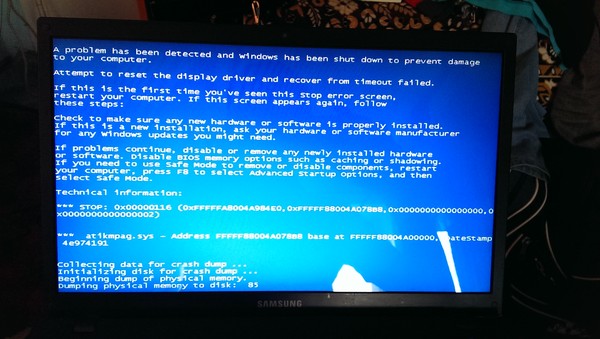 Код ошибки BSOD 0x000000DB также может отображать «DRIVER_CORRUPTED_SYSPTES» на том же синем экране. Код ошибки BSOD 0x000000DB также может отображать «DRIVER_CORRUPTED_SYSPTES» на том же синем экране. |
| 0x000000DC | Этот BSOD означает, что драйвер получил доступ к адресу стека, который находится ниже указателя стека потока стека. Код ошибки BSOD 0x000000DC также может отображать «DRIVER_INVALID_STACK_ACCESS» на том же синем экране. |
| 0x000000DE | Этот BSOD означает, что драйвер поврежден пулом памяти, который используется для хранения страниц, предназначенных для диска. Код ошибки BSOD 0x000000DE также может отображать «POOL_CORRUPTION_IN_FILE_AREA» на том же синем экране. |
| 0x000000DF | Этот BSOD означает, что рабочий элемент не отключил олицетворение до его завершения. Код ошибки BSOD 0x000000DF также может отображать «IMPERSONATING_WORKER_THREAD» на том же синем экране. |
| 0x000000E0 | Этот BSOD означает, что один из компонентов вашего компьютера неисправен.Код ошибки BSOD 0x000000E0 также может отображать «ACPI_BIOS_FATAL_ERROR» на том же синем экране.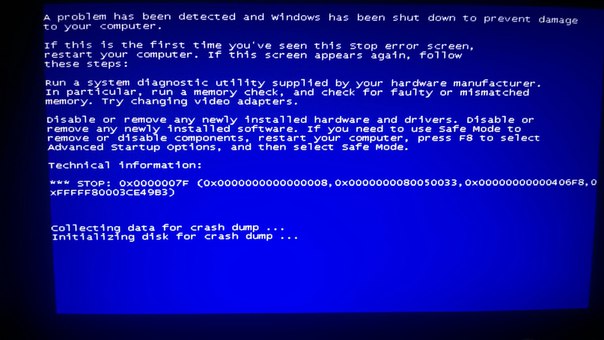 |
| 0x000000E1 | Этот BSOD означает, что рабочий поток завершился и вернулся с IRQL> = DISPATCH_LEVEL. Код ошибки BSOD 0x000000E1 также может отображать «WORKER_THREAD_RETURNED_AT_BAD_IRQL» на том же синем экране. |
| 0x000000E2 | Этот BSOD означает, что пользователь намеренно инициировал аварийный дамп либо с помощью отладчика ядра, либо с клавиатуры.Код ошибки BSOD 0x000000E2 также может отображать «MANUALLY_INITIATED_CRASH» на том же синем экране. |
| 0x000000E3 | Этот BSOD означает, что поток попытался освободить ресурс, которым он не владел. Код ошибки BSOD 0x000000E3 также может отображать «RESOURCE_NOT_OWNED» на том же синем экране. |
| 0x000000E4 | Этот BSOD означает, что память, которая не должна содержать исполнительный рабочий элемент, действительно содержит такой элемент или что текущий активный рабочий элемент был поставлен в очередь.Код ошибки BSOD 0x000000E4 также может отображать «WORKER_INVALID» на том же синем экране. |
| 0x000000E6 | Этот BSOD является кодом СТОП для всех нарушений проверки DMA в средстве проверки драйверов. Код ошибки BSOD 0x000000E6 также может отображать «DRIVER_VERIFIER_DMA_VIOLATION» на том же синем экране. |
| 0x000000E7 | Этот BSOD означает, что сохраненное состояние потока с плавающей запятой недопустимо. Код ошибки BSOD 0x000000E7 также может отображать «INVALID_FLOATING_POINT_STATE» на том же синем экране. |
| 0x000000E8 | Этот BSOD означает, что в IoCancelFileOpen был передан недопустимый файловый объект. Код ошибки BSOD 0x000000E8 также может отображать «INVALID_CANCEL_OF_FILE_OPEN» на том же синем экране. |
| 0x000000E9 | Этот BSOD означает, что активный исполнительный рабочий поток завершается. Код ошибки BSOD 0x000000E9 также может отображать «ACTIVE_EX_WORKER_THREAD_TERMINATION» на том же синем экране. |
| 0x000000EA | Этот BSOD означает, что поток в драйвере устройства бесконечно крутится.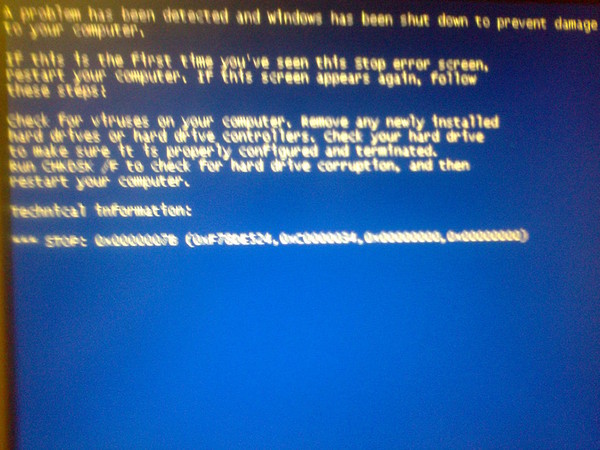 Код ошибки BSOD 0x000000EA также может отображать «THREAD_STUCK_IN_DEVICE_DRIVER» на том же синем экране. Код ошибки BSOD 0x000000EA также может отображать «THREAD_STUCK_IN_DEVICE_DRIVER» на том же синем экране. |
| 0x000000EB | Этот BSOD означает, что нет свободных страниц для продолжения работы. Код ошибки BSOD 0x000000EB также может отображать «DIRTY_MAPPED_PAGES_CONGESTION» на том же синем экране. |
| 0x000000EC | Этот BSOD означает, что выгрузка сеанса произошла, когда драйвер сеанса все еще удерживал память. Код ошибки BSOD 0x000000EC также может отображать «SESSION_HAS_VALID_SPECIAL_POOL_ON_EXIT» на том же синем экране. |
| 0x000000ED | Этот BSOD означает, что подсистема ввода-вывода попыталась смонтировать загрузочный том, но это не удалось. Код ошибки BSOD 0x000000ED также может отображать «UNMOUNTABLE_BOOT_VOLUME» на том же синем экране. |
| 0x000000EF | Этот BSOD означает, что критический системный процесс умер. Код ошибки BSOD 0x000000EF также может отображать «CRITICAL_PROCESS_DIED» на том же синем экране. |
| 0x000000F1 | Этот BSOD. Это код СТОП-кода для всех нарушений проверки SCSI в средстве проверки драйверов.Код ошибки BSOD 0x000000F1 также может отображать «SCSI_VERIFIER_DETECTED_VIOLATION» на том же синем экране. |
| 0x000000F3 | Этот BSOD означает, что Windows не удалось завершить работу из-за нехватки памяти. Код ошибки BSOD 0x000000F3 также может отображать «DISORDERLY_SHUTDOWN» на том же синем экране. |
| 0x000000F4 | Этот BSOD означает, что процесс или поток, важный для работы системы, неожиданно завершился или был завершен. Код ошибки BSOD 0x000000F4 также может отображать «CRITICAL_OBJECT_TERMINATION» на том же синем экране. |
| 0x000000F5 | Этот BSOD означает, что в диспетчере фильтров произошел неисправимый сбой. Код ошибки BSOD 0x000000F5 также может отображать «FLTMGR_FILE_SYSTEM» на том же синем экране. |
| 0x000000F6 | Этот BSOD означает, что произошла ошибка в BIOS или другом устройстве, проверяемом драйвером PCI. Код ошибки BSOD 0x000000F6 также может отображать «PCI_VERIFIER_DETECTED_VIOLATION» на том же синем экране. Код ошибки BSOD 0x000000F6 также может отображать «PCI_VERIFIER_DETECTED_VIOLATION» на том же синем экране. |
| 0x000000F7 | Этот BSOD означает, что драйвер переполнен стековым буфером.Код ошибки BSOD 0x000000F7 также может отображать «DRIVER_OVERRAN_STACK_BUFFER» на том же синем экране. |
| 0x000000F8 | Этот BSOD означает, что произошла ошибка инициализации при попытке загрузки с RAM-диска. Код ошибки BSOD 0x000000F8 также может отображать «RAMDISK_BOOT_INITIALIZATION_FAILED» на том же синем экране. |
| 0x000000F9 | Этот BSOD означает, что драйвер вернул STATUS_REPARSE в запрос IRP_MJ_CREATE без конечных имен.Код ошибки BSOD 0x000000F9 также может отображать «DRIVER_RETURNED_STATUS_REPARSE_FOR_VOLUME_OPEN» на том же синем экране. |
| 0x000000FA | Этот BSOD означает, что драйвер ядра HTTP (Http.sys) достиг поврежденного состояния и не может быть восстановлен. Код ошибки BSOD 0x000000FA также может отображать «HTTP_DRIVER_CORRUPTED» на том же синем экране. |
| 0x000000FC | Этот BSOD означает, что была сделана попытка запустить неисполняемую память. Код ошибки BSOD 0x000000FC также может отображать «ATTEMPTED_EXECUTE_OF_NOEXECUTE_MEMORY» на том же синем экране. |
| 0x000000FD | Этот BSOD означает, что нет свободных страниц, доступных для продолжения основных системных операций. Код ошибки BSOD 0x000000FD также может отображать «DIRTY_NOWRITE_PAGES_CONGESTION» на том же синем экране. |
| 0x000000FE | Этот BSOD означает, что произошла ошибка в драйвере универсальной последовательной шины (USB). Код ошибки BSOD 0x000000FE также может отображать «BUGCODE_USB_DRIVER» на том же синем экране. |
| 0x000000FF | Этот BSOD означает, что была сделана попытка вставить новый элемент в резервную очередь, что привело к переполнению очереди.Код ошибки BSOD 0x000000FF также может отображать «RESERVE_QUEUE_OVERFLOW» на том же синем экране. |
| 0x00000100 | Этот BSOD означает, что либо блок загрузчика недействителен, либо не соответствует загружаемой системе.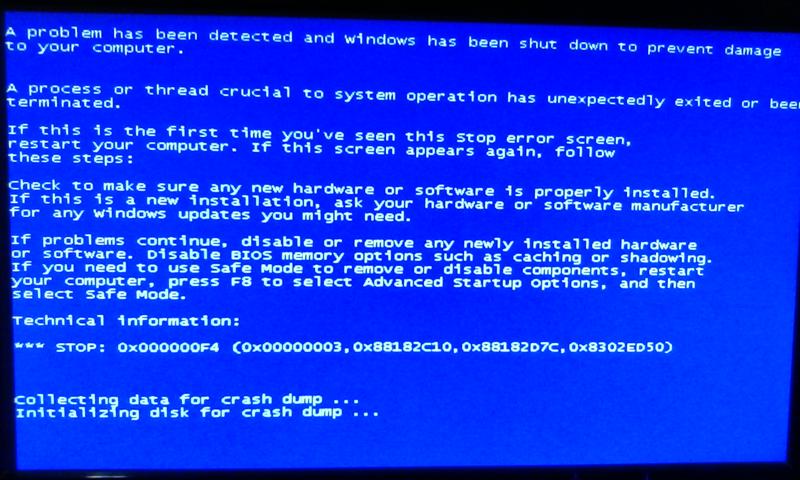 Код ошибки BSOD 0x00000100 также может отображать «LOADER_BLOCK_MISMATCH» на том же синем экране. Код ошибки BSOD 0x00000100 также может отображать «LOADER_BLOCK_MISMATCH» на том же синем экране. |
| 0x00000101 | Этот BSOD означает, что ожидаемое прерывание тактовой частоты на вторичном процессоре в многопроцессорной системе не было получено в пределах выделенного интервала.Код ошибки BSOD 0x00000101 также может отображать «CLOCK_WATCHDOG_TIMEOUT» на том же синем экране. |
| 0x00000103 | Этот BSOD означает, что поставщик нескольких UNC (MUP) обнаружил недопустимые или неожиданные данные. В результате MUP не может направить запрос удаленной файловой системы сетевому перенаправителю, провайдеру универсального соглашения об именах (UNC). Код ошибки BSOD 0x00000103 также может отображать «MUP_FILE_SYSTEM» на том же синем экране. |
| 0x00000104 | Этот BSOD означает, что графический процессор записал в диапазон памяти ускоренного графического порта (AGP), который ранее не фиксировался.Код ошибки BSOD 0x00000104 также может отображать «AGP_INVALID_ACCESS» на том же синем экране.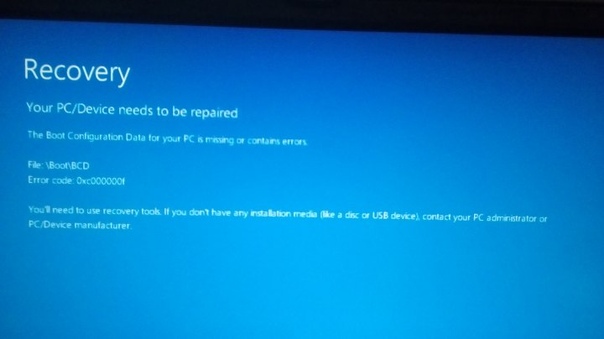 |
| 0x00000105 | Этот BSOD означает, что таблица преобразования графической апертуры (GART) повреждена. Код ошибки BSOD 0x00000105 также может отображать «AGP_GART_CORRUPTION» на том же синем экране. |
| 0x00000106 | Этот BSOD означает, что оборудование порта ускоренной графики (AGP) было перепрограммировано неавторизованным агентом. Код ошибки BSOD 0x00000106 также может отображать «AGP_ILLEGALLY_REPROGRAMMED» на том же синем экране. |
| 0x00000108 | Этот BSOD означает, что в сторонней файловой системе или фильтре файловой системы возникла неустранимая проблема. Код ошибки BSOD 0x00000108 также может отображать «THIRD_PARTY_FILE_SYSTEM_FAILURE» на том же синем экране. |
| 0x00000109 | Этот BSOD означает, что ядро обнаружило критический код ядра или повреждение данных. Код ошибки BSOD 0x00000109 также может отображать «CRITICAL_STRUCTURE_CORRUPTION» на том же синем экране. |
| 0x0000010A | Этот BSOD встречается редко. Код ошибки BSOD 0x0000010A также может отображать «APP_TAGGING_INITIALIZATION_FAILED» на том же синем экране. |
| 0x0000010C | Этот BSOD означает, что в пакете дополнительных параметров создания (ECP) библиотеки времени выполнения файловой системы (FsRtl) было обнаружено нарушение. Код ошибки BSOD 0x0000010C также может отображать «FSRTL_EXTRA_CREATE_PARAMETER_VIOLATION» на том же синем экране. |
| 0x0000010D | Этот BSOD означает, что инфраструктура драйвера режима ядра (KMDF) обнаружила, что Windows обнаружила ошибку в драйвере на основе платформы.Код ошибки BSOD 0x0000010D также может отображать «WDF_VIOLATION» на том же синем экране. |
| 0x0000010E | Этот BSOD означает, что диспетчер видеопамяти обнаружил состояние, из которого невозможно выполнить восстановление. Код ошибки BSOD 0x0000010E также может отображать «VIDEO_MEMORY_MANAGEMENT_INTERNAL» на том же синем экране. |
| 0x0000010F | Этот BSOD означает, что диспетчер транзакций ядра обнаружил, что диспетчер ресурсов режима ядра вызвал исключение в ответ на прямой обратный вызов.Диспетчер ресурсов находится в непредвиденном и неустранимом состоянии. Код ошибки BSOD 0x0000010F также может отображать «RESOURCE_MANAGER_EXCEPTION_NOT_HANDLED» на том же синем экране. |
| 0x00000111 | Этот BSOD означает, что немаскируемое прерывание (NMI) произошло во время выполнения предыдущего NMI. Код ошибки BSOD 0x00000111 также может отображать «RECURSIVE_NMI» на том же синем экране. |
| 0x00000112 | Этот BSOD означает, что драйвер Msrpc.sys инициировал код STOP.Код ошибки BSOD 0x00000112 также может отображать «MSRPC_STATE_VIOLATION» на том же синем экране. |
| 0x00000113 | Этот BSOD означает, что ядро dxg обнаружило нарушение. Код ошибки BSOD 0x00000113 также может отображать «VIDEO_DXGKRNL_FATAL_ERROR» на том же синем экране. |
| 0x00000114 | Этот BSOD означает, что теневой драйвер обнаружил нарушение. Код ошибки BSOD 0x00000114 также может отображать «VIDEO_SHADOW_DRIVER_FATAL_ERROR» на том же синем экране. |
| 0x00000115 | Этот BSOD означает, что драйвер порта ускоренной графики (AGP) обнаружил нарушение. Код ошибки BSOD 0x00000115 также может отображать «AGP_INTERNAL» на том же синем экране. |
| 0x00000116 | Этот BSOD означает, что попытка сброса драйвера дисплея и восстановления после тайм-аута не удалась. Код ошибки BSOD 0x00000116 также может отображать «VIDEO_TDR_ERROR» на том же синем экране. |
| 0x00000117 | Этот BSOD означает, что драйвер дисплея не смог своевременно ответить.Код ошибки BSOD 0x00000117 также может отображать «VIDEO_TDR_TIMEOUT_DETECTED» на том же синем экране. |
| 0x00000119 | Этот BSOD означает, что планировщик видео обнаружил фатальное нарушение. Код ошибки BSOD 0x00000119 также может отображать «VIDEO_SCHEDULER_INTERNAL_ERROR» на том же синем экране. Код ошибки BSOD 0x00000119 также может отображать «VIDEO_SCHEDULER_INTERNAL_ERROR» на том же синем экране. |
| 0x0000011A | Этот BSOD встречается редко. Код ошибки BSOD 0x0000011A также может отображать «EM_INITIALIZATION_FAILURE» на том же синем экране. |
| 0x0000011B | Этот BSOD означает, что драйвер вернулся из процедуры отмены, которая удерживает глобальную блокировку отмены.Это вызывает сбой всех последующих вызовов отмены и приводит либо к тупиковой ситуации, либо к другому коду STOP. Код ошибки BSOD 0x0000011B также может отображать «DRIVER_RETURNED_HOLDING_CANCEL_LOCK» на том же синем экране. |
| 0x0000011C | Этот BSOD означает, что была сделана попытка записи в защищенное только для чтения хранилище диспетчера конфигурации. Код ошибки BSOD 0x0000011C также может отображать «ATTEMPTED_WRITE_TO_CM_PROTECTED_STORAGE» на том же синем экране. |
| 0x0000011D | Этот BSOD означает, что подсистема отслеживания событий обнаружила непредвиденную фатальную ошибку. Код ошибки BSOD 0x0000011D также может отображать «EVENT_TRACING_FATAL_ERROR» на том же синем экране. Код ошибки BSOD 0x0000011D также может отображать «EVENT_TRACING_FATAL_ERROR» на том же синем экране. |
| 0x00000121 | Этот BSOD означает, что драйвер вызвал нарушение. Код ошибки BSOD 0x00000121 также может отображать «DRIVER_VIOLATION» на том же синем экране. |
| 0x00000122 | Этот BSOD означает, что произошла внутренняя ошибка в архитектуре аппаратных ошибок Windows (WHEA). Код ошибки BSOD 0x00000122 также может отображать «WHEA_INTERNAL_ERROR» на том же синем экране. |
| 0x00000124 | Этот BSOD означает, что произошла фатальная аппаратная ошибка. использует данные об ошибках, предоставляемые архитектурой ошибок оборудования Windows (WHEA). Код ошибки BSOD 0x00000124 также может отображать «WHEA_UNCORRECTABLE_ERROR» на том же синем экране. |
| 0x00000127 | Этот BSOD означает, что страница, которая должна была быть заполнена нулями, не была. Это могло произойти из-за аппаратной ошибки или из-за того, что привилегированный компонент операционной системы изменил страницу после ее освобождения.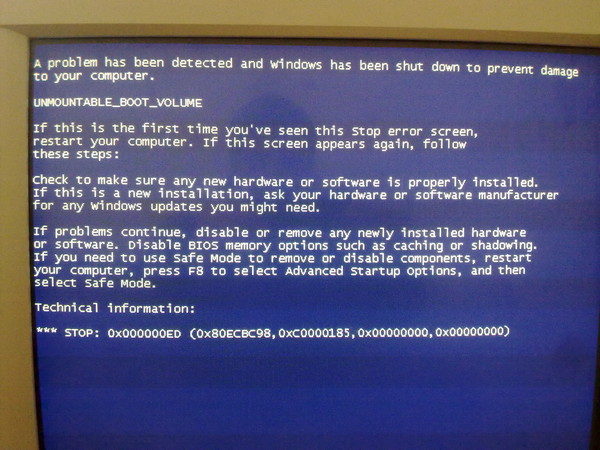 Код ошибки BSOD 0x00000127 также может отображать «PAGE_NOT_ZERO» на том же синем экране. Код ошибки BSOD 0x00000127 также может отображать «PAGE_NOT_ZERO» на том же синем экране. |
| 0x0000012B | Этот BSOD означает, что на этой странице была обнаружена однобитная ошибка. Это аппаратная ошибка памяти. Код ошибки BSOD 0x0000012B также может отображать «FAULTY_HARDWARE_CORRUPTED_PAGE» на том же синем экране. |
| 0x0000012C | Этот BSOD означает, что проблема возникла в файловой системе расширенной таблицы размещения файлов (exFAT). Код ошибки BSOD 0x0000012C также может отображать «EXFAT_FILE_SYSTEM» на том же синем экране. |
| 0x1000007E | Этот BSOD означает, что системный поток сгенерировал исключение, которое обработчик ошибок не перехватил. Код ошибки BSOD 0x1000007E также может отображать «SYSTEM_THREAD_EXCEPTION_NOT_HANDLED_M» на том же синем экране. |
| 0x1000007F | Этот BSOD означает, что ЦП Intel сгенерировал ловушку, и ядру не удалось перехватить эту ловушку. Код ошибки BSOD 0x1000007F также может отображать «UNEXPECTED_KERNEL_MODE_TRAP_M» на том же синем экране. Код ошибки BSOD 0x1000007F также может отображать «UNEXPECTED_KERNEL_MODE_TRAP_M» на том же синем экране. |
| 0x1000008E | Этот BSOD означает, что программа режима ядра сгенерировала исключение, которое обработчик ошибок не перехватил. Код ошибки BSOD 0x1000008E также может отображать «KERNEL_MODE_EXCEPTION_NOT_HANDLED_M» на том же синем экране. |
| 0x100000EA | Этот BSOD означает, что поток в драйвере устройства бесконечно крутится. Код ошибки BSOD 0x100000EA также может отображать «THREAD_STUCK_IN_DEVICE_DRIVER_M» на том же синем экране. |
| 0xC0000218 | Этот BSOD означает, что не удалось загрузить файл реестра.Код ошибки BSOD 0xC0000218 также может отображать «STATUS_CANNOT_LOAD_REGISTRY_FILE» на том же синем экране. |
| 0xC000021A | Этот BSOD означает, что произошла ошибка в важной подсистеме пользовательского режима. Код ошибки BSOD 0xC000021A также может отображать «STATUS_SYSTEM_PROCESS_TERMINATED» на том же синем экране. |

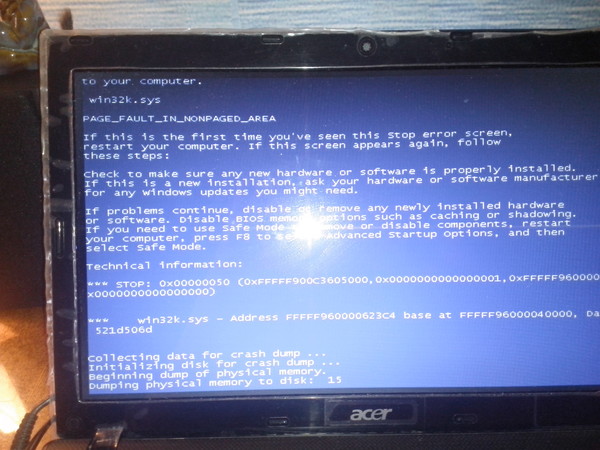
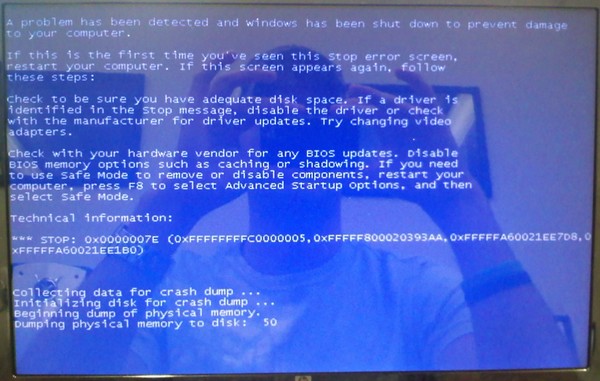
 sys L8042pr2.old
sys L8042pr2.old
 д.), оставьте минимум (монитор, видео карта, клавиатура и мышь, флоппи и CD-ROM)
д.), оставьте минимум (монитор, видео карта, клавиатура и мышь, флоппи и CD-ROM) фрейм страницы
фрейм страницы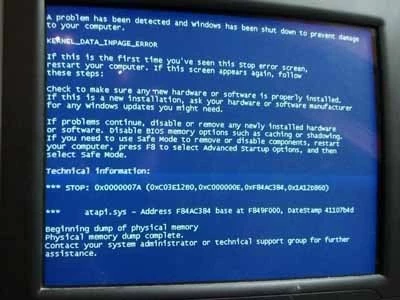 0
0
 После этого в правом окне покажется новое окошко, где вам нужно поставить галочку рядом с пунктом «Полный доступ», после чего кликнуть на «ОК» и повторить предыдущий шаг.
После этого в правом окне покажется новое окошко, где вам нужно поставить галочку рядом с пунктом «Полный доступ», после чего кликнуть на «ОК» и повторить предыдущий шаг.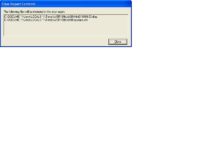
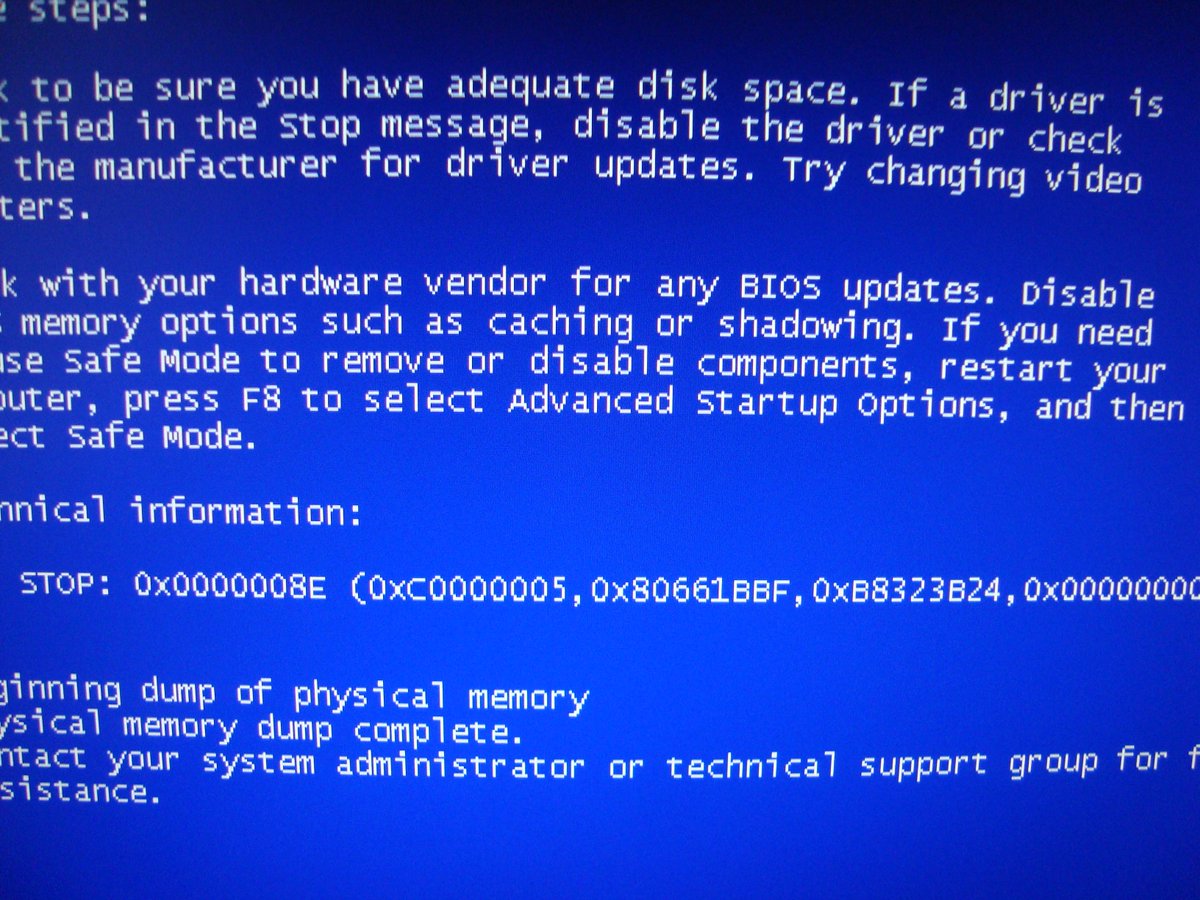 Некоторые из них в Windows XP вы можете обнаружить используя утилиту verifier.exe: Start (Пуск) -> Run (Выполнить) -> verifier.exe
Некоторые из них в Windows XP вы можете обнаружить используя утилиту verifier.exe: Start (Пуск) -> Run (Выполнить) -> verifier.exe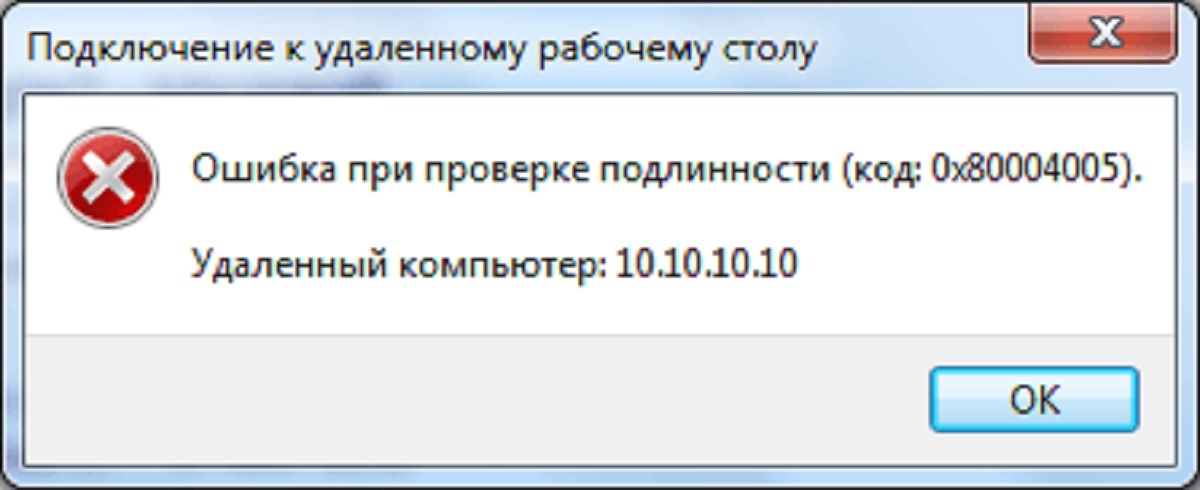 д.
д.
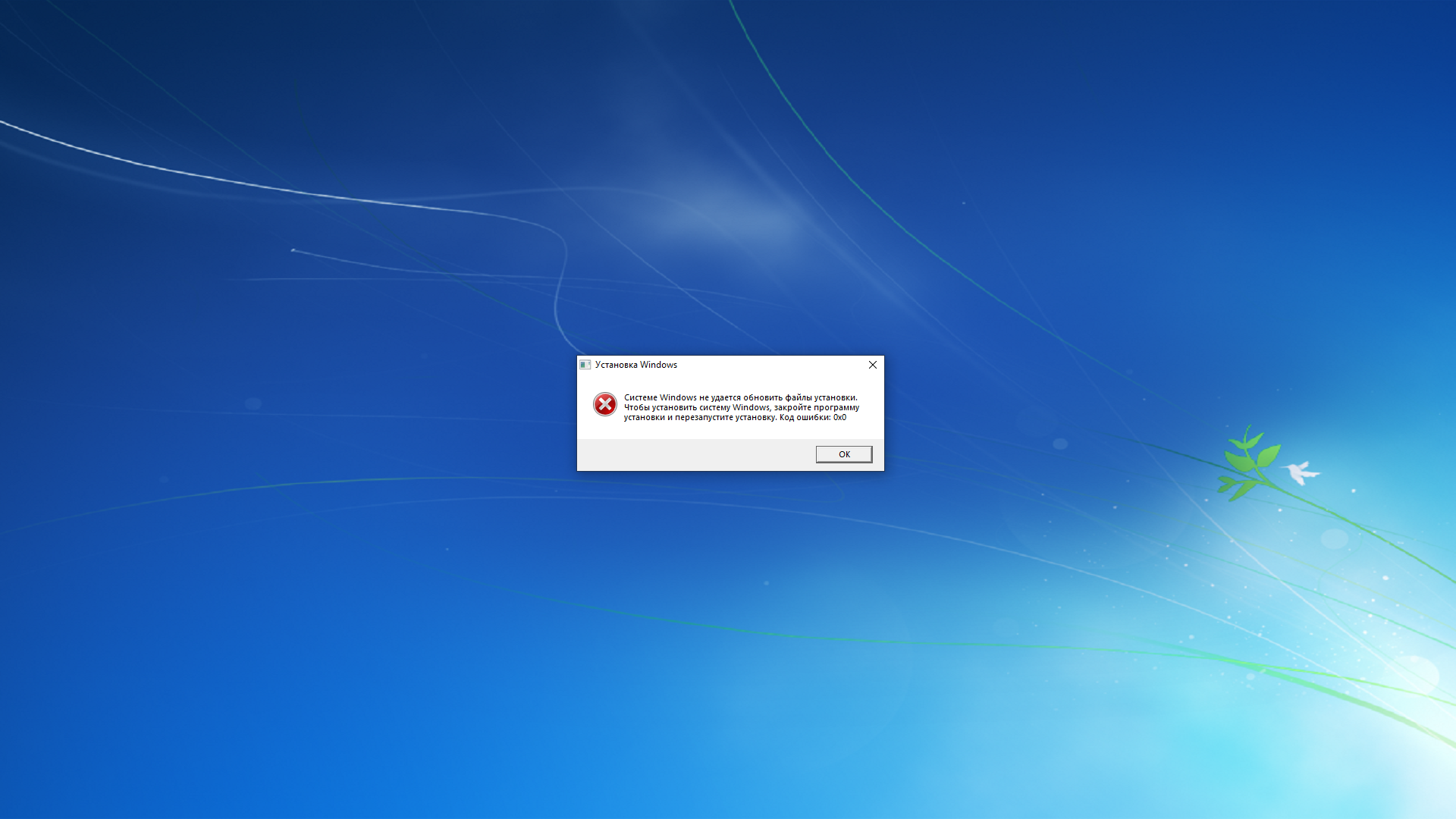 Если у вас такая ситуация, проверьте все файловые системы установленные на машине. Сторонние перенаправители более всего подозреваются в сбое, так как они не были так тщательно протестированы, как NTFS, FAT, HPFS и RDR.
Если у вас такая ситуация, проверьте все файловые системы установленные на машине. Сторонние перенаправители более всего подозреваются в сбое, так как они не были так тщательно протестированы, как NTFS, FAT, HPFS и RDR.

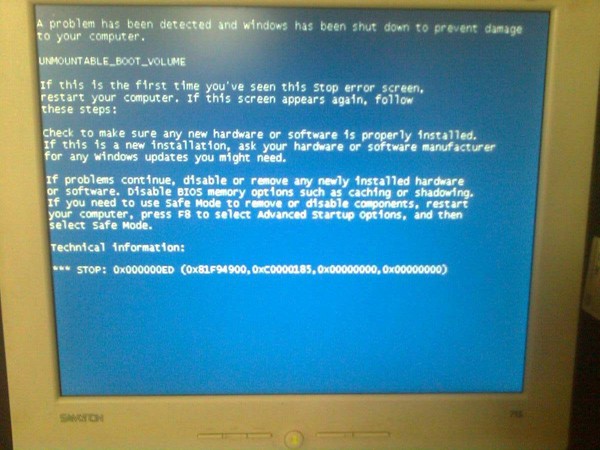 Нужно более детально установить ошибку, так как этот код вам не говорит практический ни о чём.
Нужно более детально установить ошибку, так как этот код вам не говорит практический ни о чём.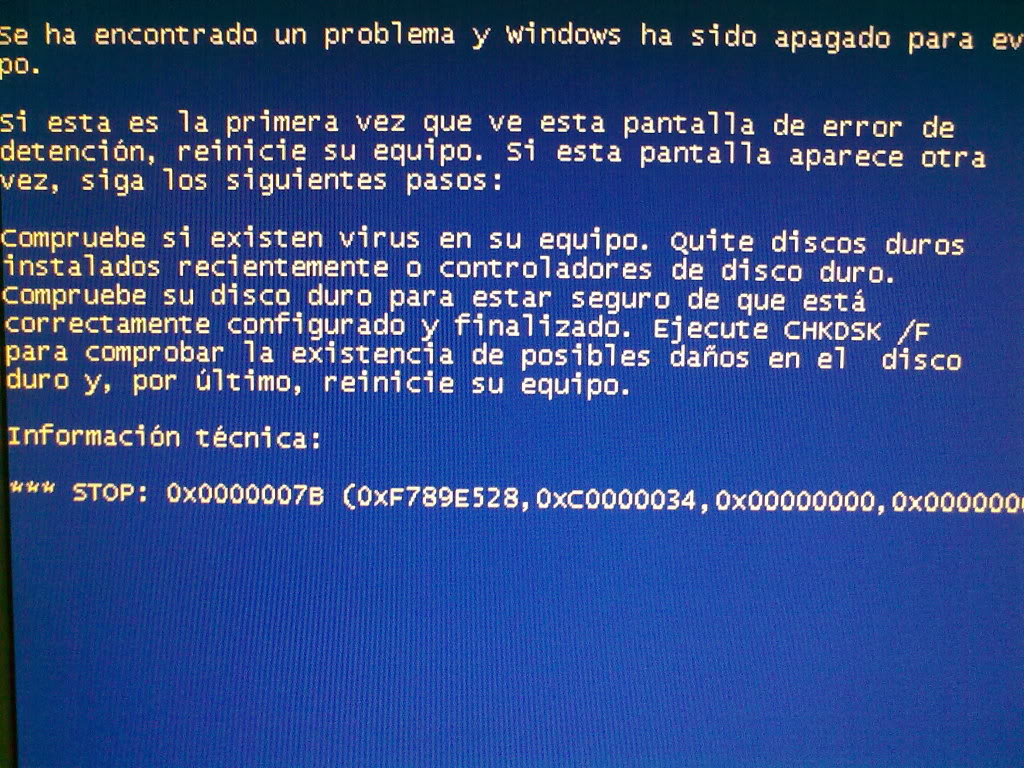 Это означает, что, скорее всего, какая-то другая память была повреждена.
Это означает, что, скорее всего, какая-то другая память была повреждена.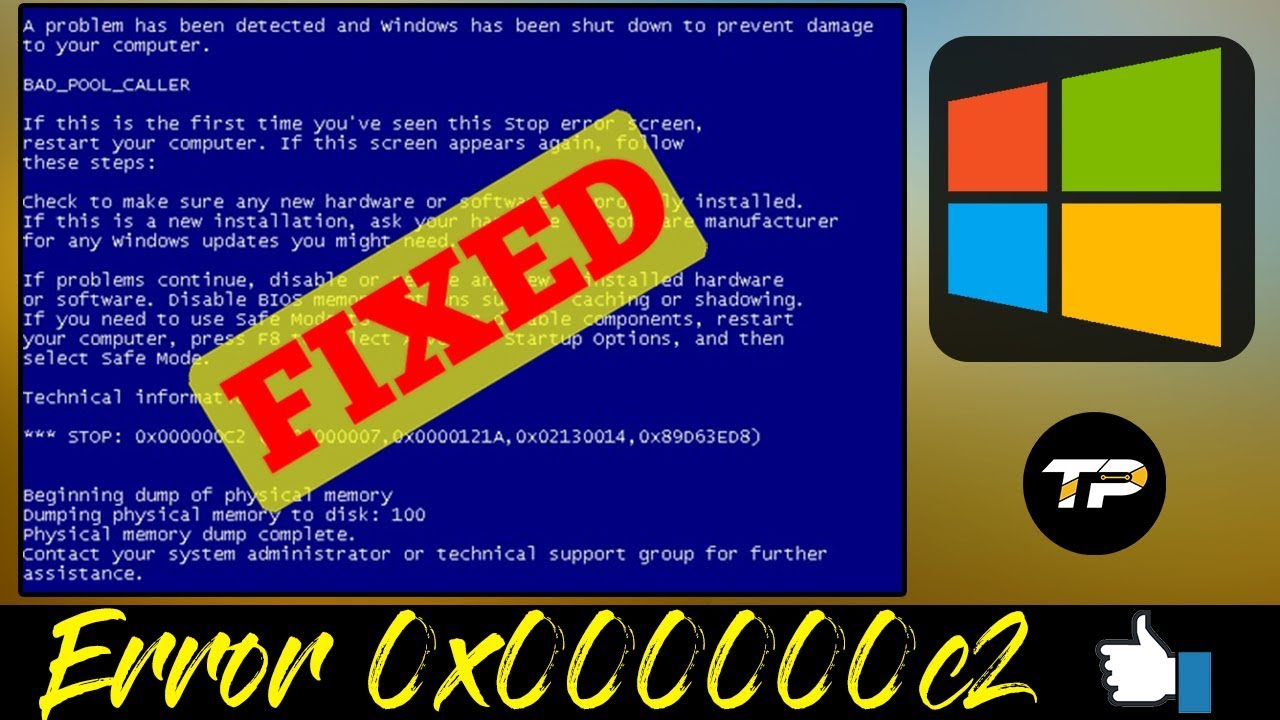 Например, попытка использовать процессор уровня Pentium и 80486 вызовет ошибку. Кроме того, на х86 системах, возможность вычислений дробей должны быть на обоих процессорах или ни на одном.
Например, попытка использовать процессор уровня Pentium и 80486 вызовет ошибку. Кроме того, на х86 системах, возможность вычислений дробей должны быть на обоих процессорах или ни на одном.
 е. в утилите конфигурации EISA этот параметр должен быть ENABLED (разрешён). Иначе файл, который загрузится в ту память, при чтении покажет — 0xffffffff.
е. в утилите конфигурации EISA этот параметр должен быть ENABLED (разрешён). Иначе файл, который загрузится в ту память, при чтении покажет — 0xffffffff. Если отладчик (kernel debugger) доступен, печатайте следующие команды:
Если отладчик (kernel debugger) доступен, печатайте следующие команды:
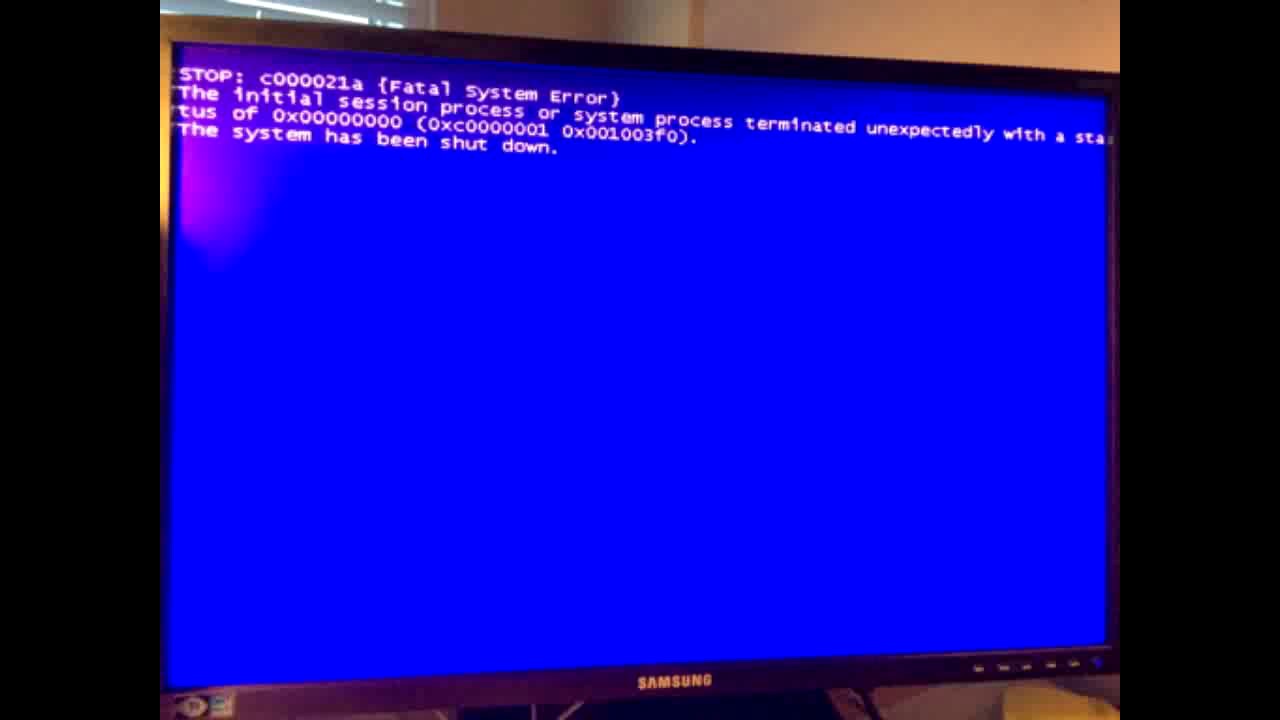 5
5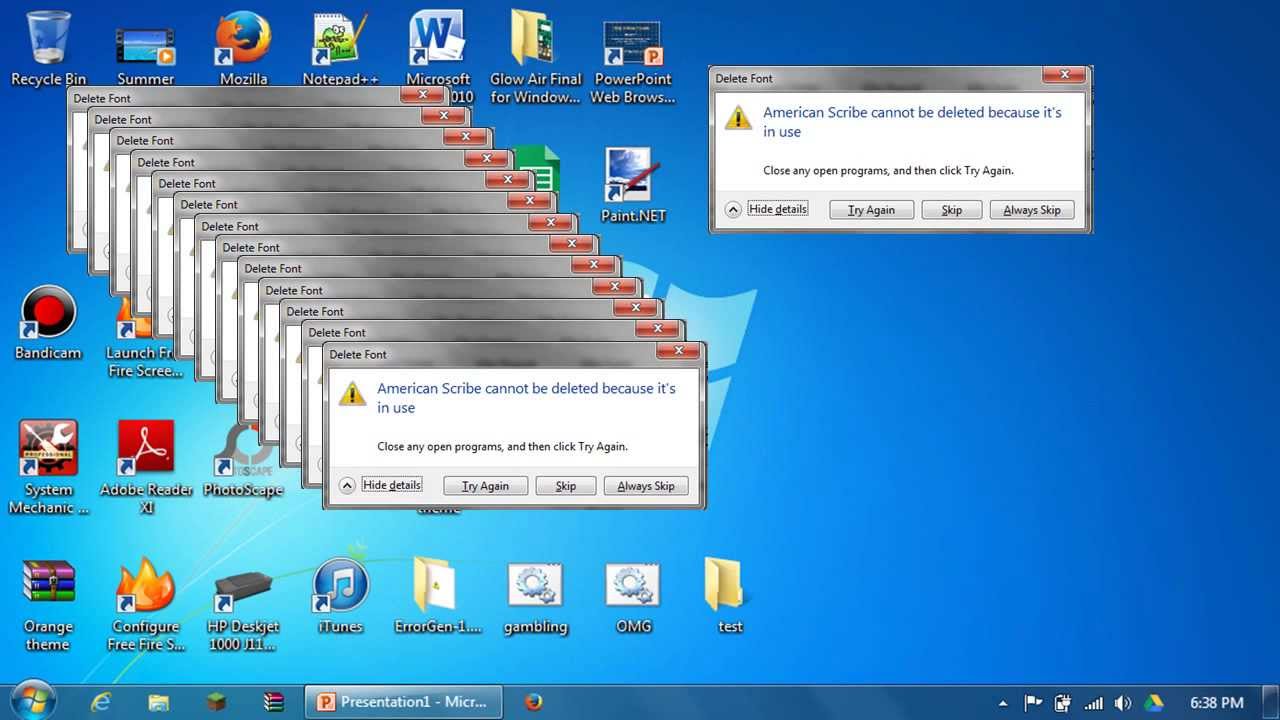 C, где была допущена ошибка.
C, где была допущена ошибка.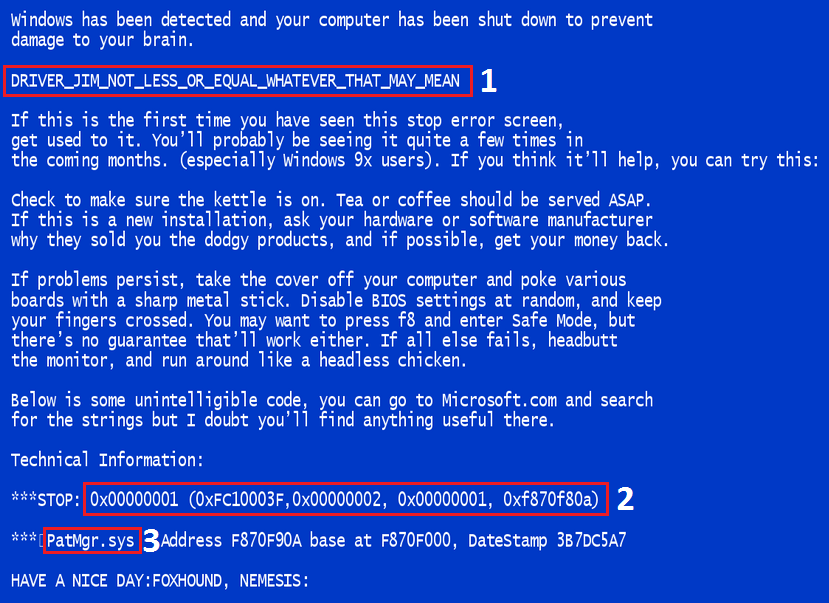
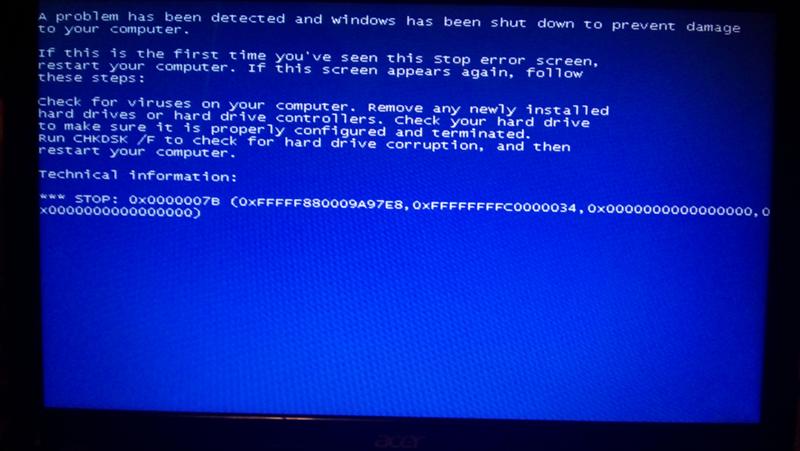
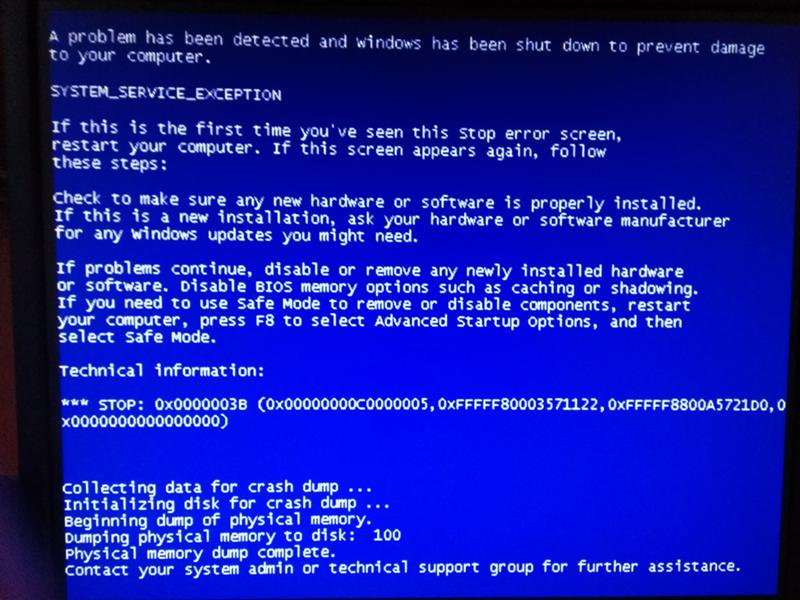 Такая ошибка, скорее всего, вызвана тем, что пользователь вручную обновил либо NTOSKRNL.EXE либо HAL.DLL. На машине мультипроцессорный HAL (MP) и унипроцессорное ядро (UP) или наоборот.
Такая ошибка, скорее всего, вызвана тем, что пользователь вручную обновил либо NTOSKRNL.EXE либо HAL.DLL. На машине мультипроцессорный HAL (MP) и унипроцессорное ядро (UP) или наоборот. Ошибка вызвана плохим блоком в памяти или ошибкой контроллера диска. См. так же 0x00000077: KERNEL_STACK_INPAGE_ERROR.
Ошибка вызвана плохим блоком в памяти или ошибкой контроллера диска. См. так же 0x00000077: KERNEL_STACK_INPAGE_ERROR.
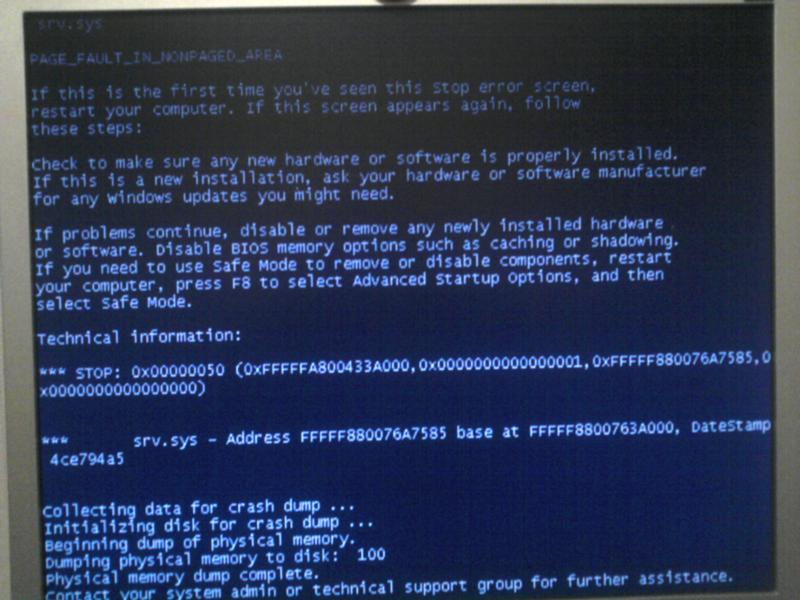
 Первое число в интервалах кода стопа — число прерывания (8 = double fault). Чтобы узнать больше, что это за прерывание, обратитесь к мануалу Intel x86 семьи.
Первое число в интервалах кода стопа — число прерывания (8 = double fault). Чтобы узнать больше, что это за прерывание, обратитесь к мануалу Intel x86 семьи.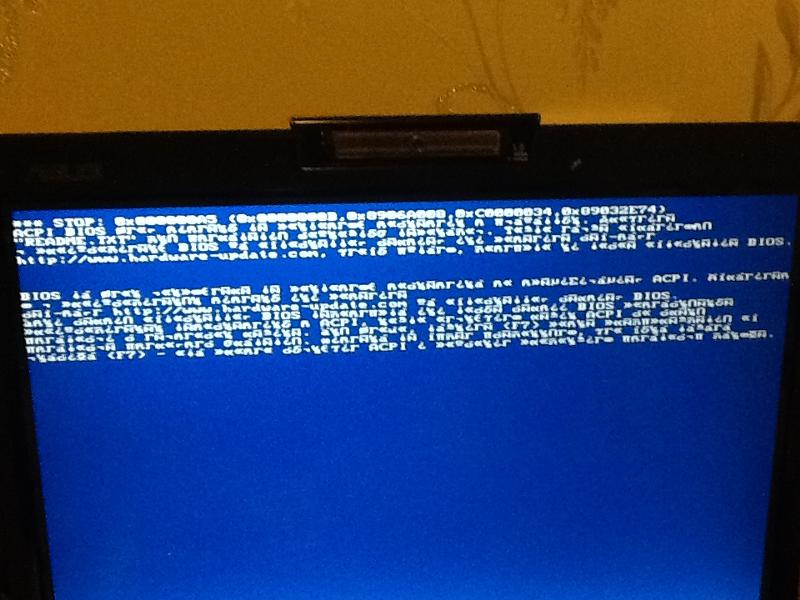 Тем не менее, некоторые составители ошибок просто были заменены нашими bugcheck экранами, и код для этих состояний ошибок такой же, как и был. Они приведены ниже.)
Тем не менее, некоторые составители ошибок просто были заменены нашими bugcheck экранами, и код для этих состояний ошибок такой же, как и был. Они приведены ниже.)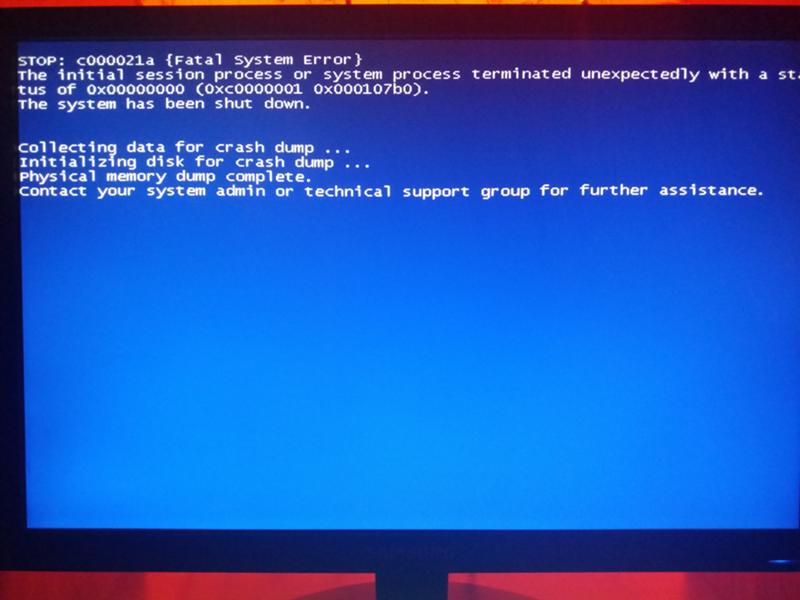 Теперь эта ошибка использует более дружественный экран, в зависимости от того, как далеко зашла установка.
Теперь эта ошибка использует более дружественный экран, в зависимости от того, как далеко зашла установка. Параметры имеют значения только для группы установки.
Параметры имеют значения только для группы установки. Вообще-то нет ничего такого, что бы могло вызвать эту ошибку.
Вообще-то нет ничего такого, что бы могло вызвать эту ошибку.
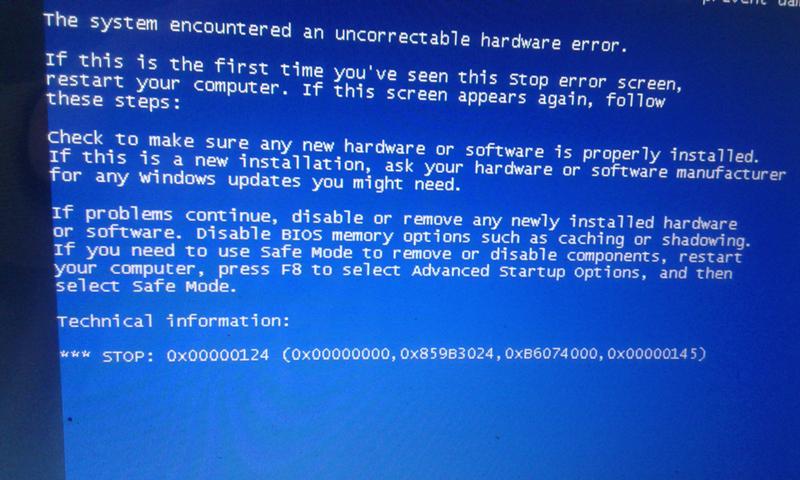 Если эта очередь одна из ЕХ работающих очередей (ExWorkerQueue), тогда объект, который удаляется — WORK_QUEUE_ITEM. Этот баг подразумевает, что это и есть причина. Параметры бага помогают выявить драйвер, который неправильно использует очередь.
Если эта очередь одна из ЕХ работающих очередей (ExWorkerQueue), тогда объект, который удаляется — WORK_QUEUE_ITEM. Этот баг подразумевает, что это и есть причина. Параметры бага помогают выявить драйвер, который неправильно использует очередь.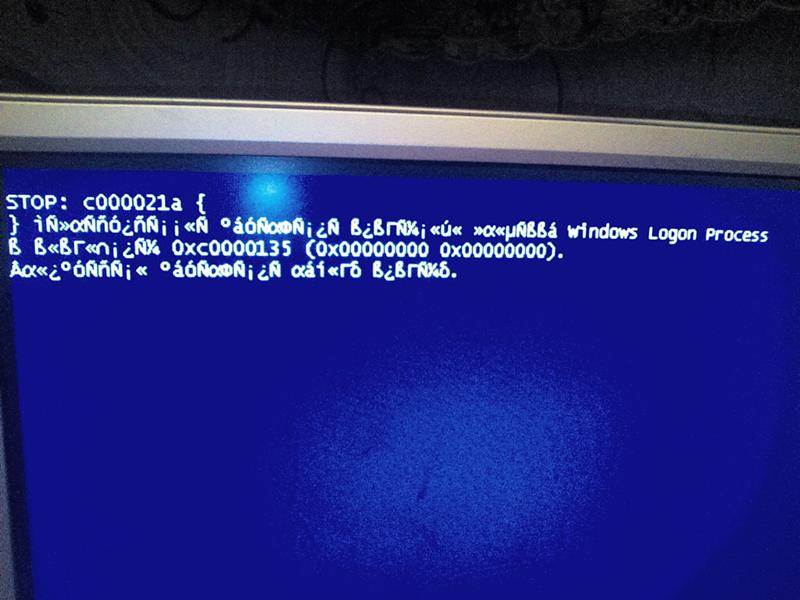
 В большинстве случаев происходит во время выключения компьютера или выхода из ждущего режима (standby) или сна (hibernate).
В большинстве случаев происходит во время выключения компьютера или выхода из ждущего режима (standby) или сна (hibernate).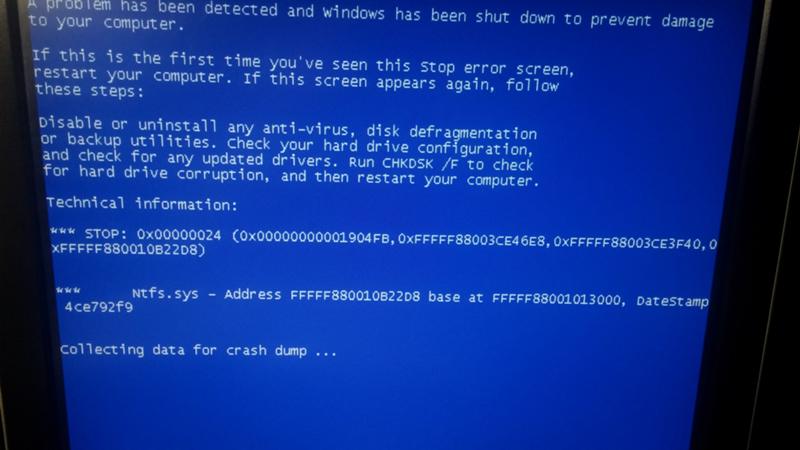 Обычно возникает после установки неисправного драйвера оборудования, системного сервиса, BIOS`a. Если имя драйвера указано в ошибке, попытайтесь исправть проблему отключением, удалением или откаткой драйверов.
Обычно возникает после установки неисправного драйвера оборудования, системного сервиса, BIOS`a. Если имя драйвера указано в ошибке, попытайтесь исправть проблему отключением, удалением или откаткой драйверов. Если вы только что установили новое программное обеспечение, потом проверьте обновление драйвером на сайте производителя.
Если вы только что установили новое программное обеспечение, потом проверьте обновление драйвером на сайте производителя. Имя драйвера может быть указано на синем экране.
Имя драйвера может быть указано на синем экране.

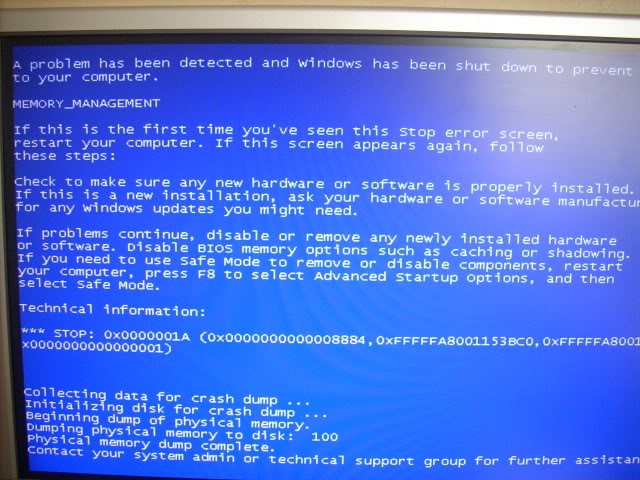


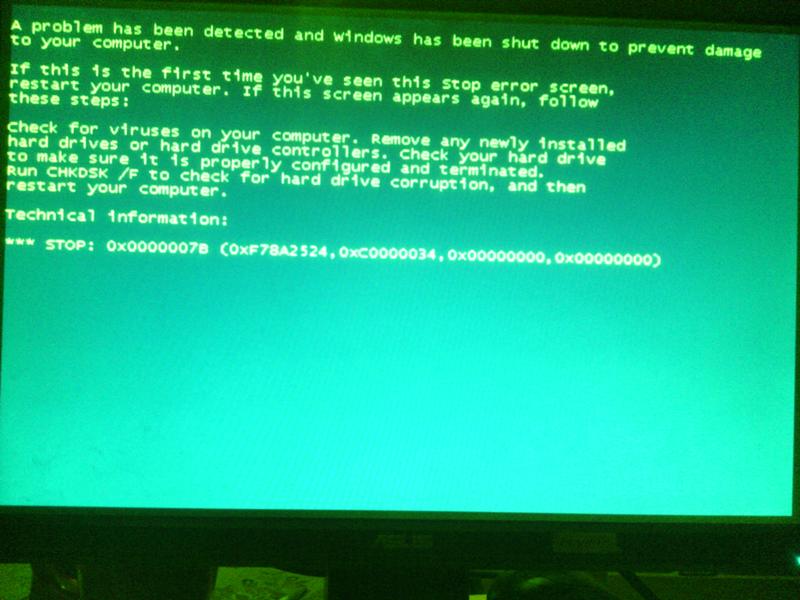
 Показания температуры ЦП
Показания температуры ЦП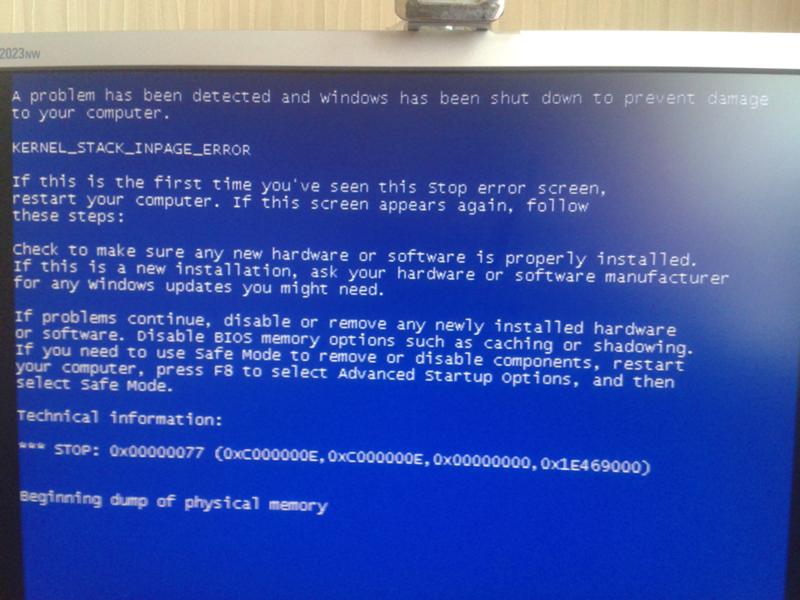 Удаление Roxio Media Creator
Удаление Roxio Media Creator Загрузите правильную версию KB4012598.
Загрузите правильную версию KB4012598. Затем в списке элементов щелкните правой кнопкой мыши драйвер клавиатуры и выберите Удалить из появившегося контекстного меню.Удаление драйвера устройства клавиатуры
Затем в списке элементов щелкните правой кнопкой мыши драйвер клавиатуры и выберите Удалить из появившегося контекстного меню.Удаление драйвера устройства клавиатуры
Ваш комментарий будет первым